Page 1
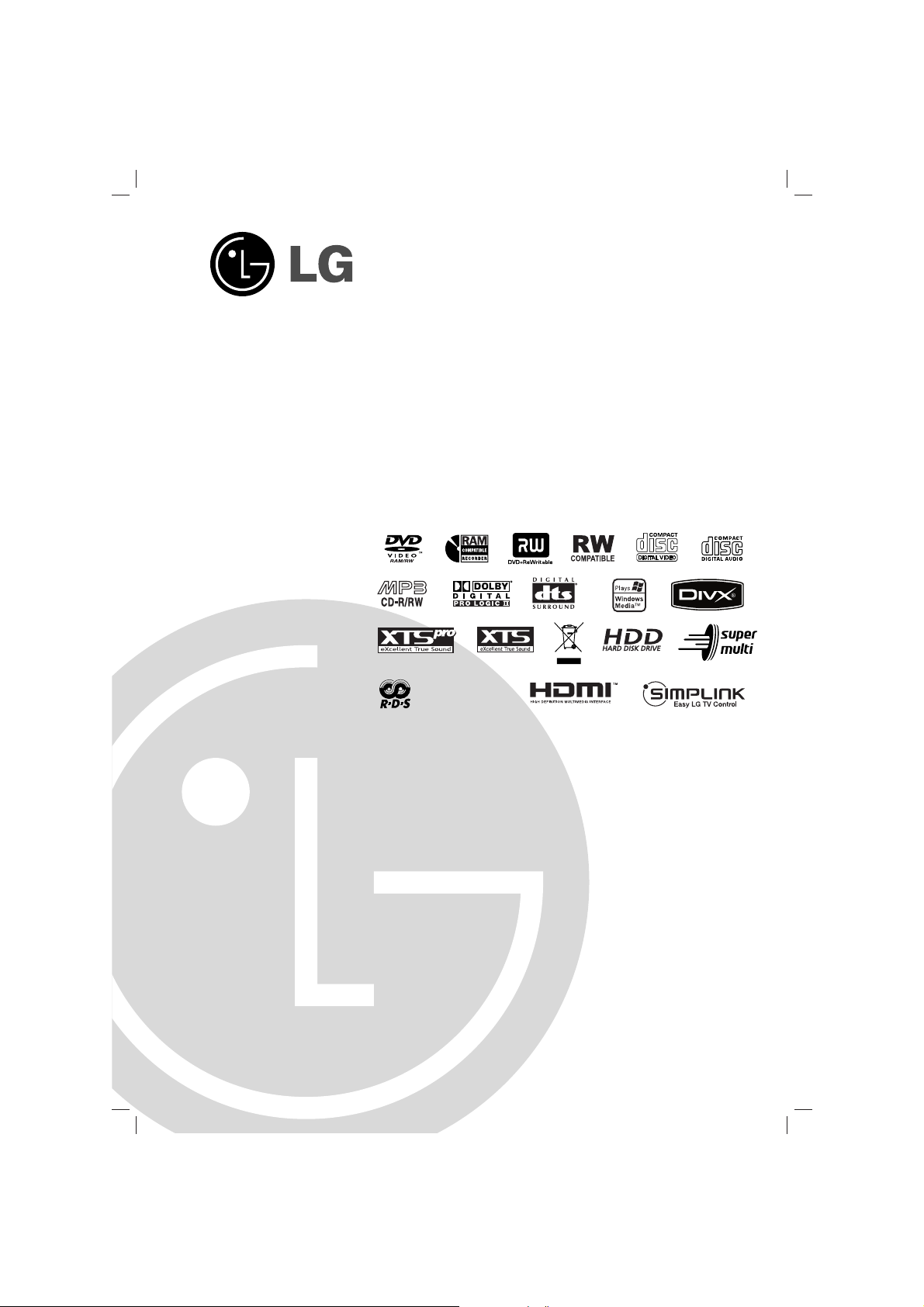
Před připojením, provozem a nastavováním tohoto výrobku
si prosím pozorně a důkladně přečtěte tuto instrukční brožuru.
HR902TA-P01_NAACLLD_CZE_1009
HDD/DVD rekordér a přijímač
Příručka uživatele
MODEL: HR902TA
(Hlavní jednotka: HR902TA-P01
Reproduktory: SH92TA-S, SH92TA-C,
SH92TA-A)
USB
Page 2

2
UPOZORNĚNÍ: TYTO SERVISNÍ POKYNY
BY MĚL POUŽÍVAT POUZE
KVALIFIKOVANÝ SERVISNÍ PERSONÁL.
KE SNÍŽENÍ RIZIKA ÚRAZU ELEKTRICKÝM
PROUDEM NEPROVÁDĚJTE ŽÁDNÝ
JINÝ SERVIS NEŽ TEN, KTERÝ JE
OBSAŽEN V PROVOZNÍCH POKYNECH,
POKUD K TOMU NEMÁTE
OPRÁVNĚNÍ.
Upozornění: Zařízení by se nemělo
vystavovat vodě (kapající nebo stříkající)
a na přístroj by se neměly pokládat
předměty naplněné tekutinami, jako
například vázy.
VÝSTRAHA:
VIDITELNÉ A NEVIDITELNÉ LASEROVÉ
ZÁŘENÍ TŘÍDY 3B PŘI OTEVŘENÍ A
ODBLOKOVÁNÍ ZÁPADEK. VYHNĚTE SE
VYSTAVENÍ PAPRSKU.
UPOZORNĚNÍ: Tento výrobek používá
laserový systém.
Chcete-li zajistit správné používání tohoto
výrobku, přečtěte si pozorně uživatelskou
příručku a uschovejte ji pro budoucí
reference. Pokud přístroj vyžaduje údržbu,
kontaktujte autorizované servisní
středisko.
Použití ovládacích prvků, nastavení nebo
provádění postupů jiných než těch, které
jsou specifikovány v tomto dokumentu,
může mít za důsledek nebezpečné
vystavení vlivu záření.
Abyste zabránili přímému vystavení
laserovému paprsku,
nezkoušejte otevřít kryt přístroje.
Při otevření přístroj vydává viditelné
laserové zařízení. NEDÍVEJTE SE DO
PAPRSKU.
VAROVÁNÍ Neinstalujte toto zařízení do
stísněného prostoru, jako je například
knihovna nebo podobná jednotka.
Tento výrobek je vyroben tak, že splňuje
požadavky směrnic 89/336/EEC, 93/68/EEC a
2006/95/EC.
UPOZORNĚNÍ týkající se napájecí šňůry
Pro většinu přístrojů se doporučuje, aby byly
zapojeny do vyhrazeného obvodu;
To znamená jediný zásuvkový obvod, který napájí pouze
toto zařízení a nemá žádné další zásuvky nebo
odbočky. Chcete-li se o tom přesvědčit, zkontrolujte
stránku specifikací tohoto uživatelského manuálu.
Nepřetěžujte zásuvky ve zdi. Přetížené zásuvky ve zdi,
uvolněné nebo poškozené zásuvky ve zdi, prodlužovací
šňůry, roztřepené napájecí šňůry, nebo poškozená
nebo prasklá izolace vodiče jsou nebezpečné.
Všechny tyto podmínky mohou mít za důsledek úraz
elektrickým proudem nebo požár. Pravidelně kontrolujte
šňůrupřístroje, a pokud její vzhled naznačuje
poškození nebo zhoršení stavu, odpojte ji, přestaňte
zařízení používat a nechte si šňůru vyměnit
autorizovaným servisem za za shodnou náhradní část.
Chraňte napájecí šňůru před špatným fyzickým nebo
mechanickým zacházením, jako je například zkroucení,
zauzlování, sevření, přivření ve dveřích nebo chůze po
ní. Zvláštní pozornost věnujte zástrčkám, zásuvkám ve
zdi a bodu, ve kterém šňůra opouští přístroj.
Odpojení výrobku od napájení provádějte vytažením
napájecí šňůry ze zásuvky. Při instalaci výrobku se
ujistěte, že zásuvka je snadno přístupná.
SÉRIOVÉ ČÍSLO:
Sériové číslo najdete na zadní straně přístroje.
Toto číslo je pro tento přístroj jedinečné a není k
dispozici ostatním. Na toto místo byste si měli
zaznamenat požadované informace a uchovat si tuto
příručku jako trvalý záznam o zakoupení přístroje.
Model č. ______________________________
Sériové č. ______________________________
Likvidace starých spotřebičů
1. Pokud je u výrobku uveden symbol pojízdného
kontejneru v přeškrtnutém poli, znamená to, že
na výrobek se vztahuje směrnice Evropské unie
číslo 2002/96/EC.
2. Všechny elektrické a elektronické výrobky by
měly být likvidovány odděleně od běžného
komunálního odpadu prostřednictvím sběrných
zařízení zřízených za tímto účelem vládou nebo
místní samosprávou.
3. Správný způsob likvidace starého elektrického
spotřebiče pomáhá zamezit možným negativním
dopadům na životní prostředí a zdraví.
4. Bližší informace o likvidaci starého spotřebiče
získáte u místní samosprávy, ve sběrném
zařízení nebo v obchodě, ve kterém jste výrobek
zakoupili.
UPOZORNĚNÍ
RIZIKO ÚRAZU ELEKTRICKÝM
PROUDEM NEOTEVÍREJTE
“DTS” a “DTS Digital Surround” jsou registrované
obchodní známky Digital Theater Systems, Inc.
Vyrobeno na základě licence od Dolby Laboratories.
“Dolby”, “Pro Logic” a symbol dvojitého D jsou
ochranné známky Dolby Laboratories.
Page 3
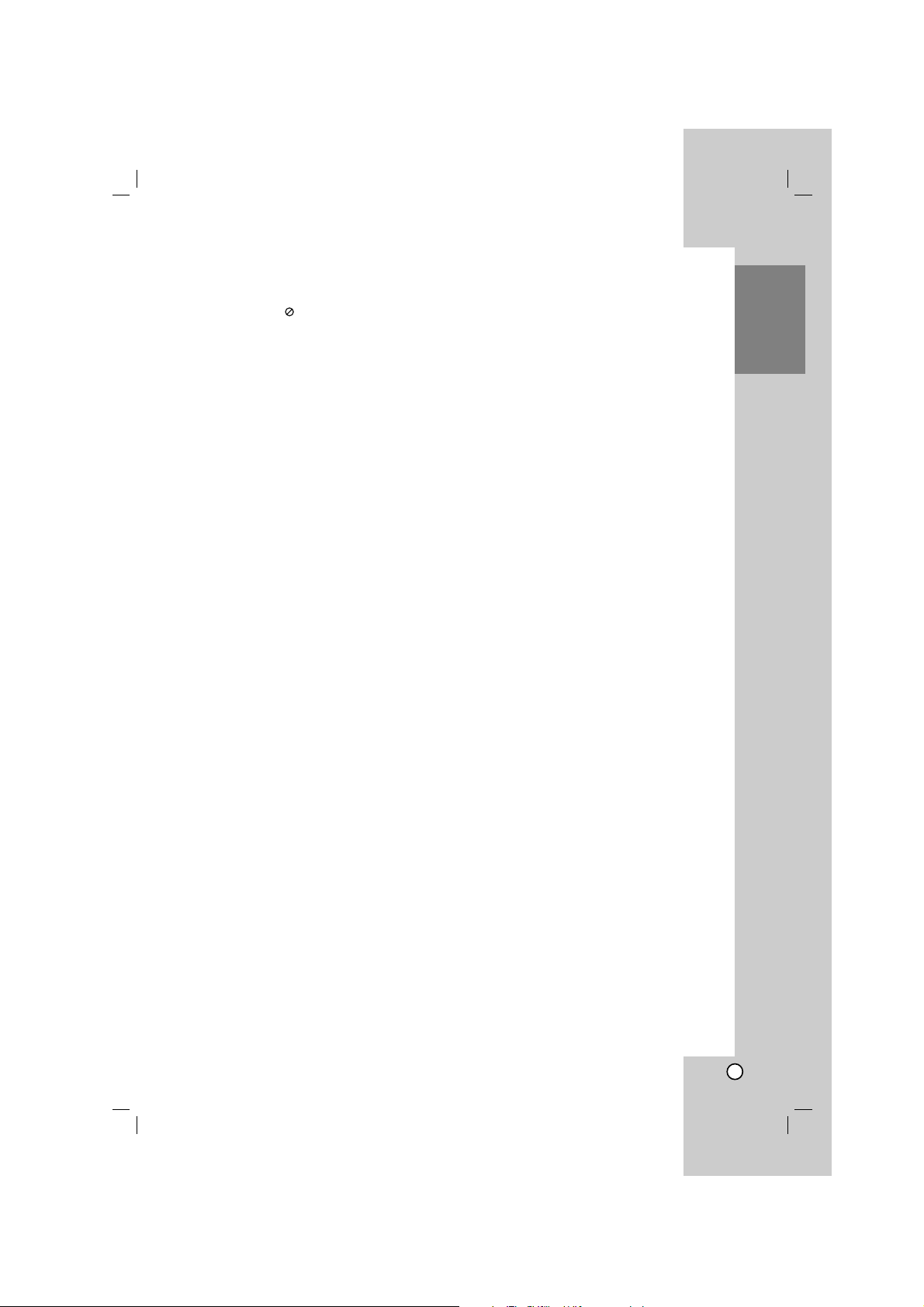
3
Úvod
Obsah
Úvod . . . . . . . . . . . . . . . . . . . . . . . . . . . . . . . . .4-9
O zobrazení symbolu . . . . . . . . . . . . . . . . . .4
Symboly použité v této příručce . . . . . . . . . . . . .4
Poznámky týkající se disků . . . . . . . . . . . . . . . . .4
Zapisovatelné a přehrávatelné disky . . . . . . . . . .5
Přehrávatelné disky . . . . . . . . . . . . . . . . . . . . . .6
Kód oblasti . . . . . . . . . . . . . . . . . . . . . . . . . . . .6
Dostupnost funkce kopírování . . . . . . . . . . . . . . .6
O jednotce pevného disku . . . . . . . . . . . . . . . . .7
Přehrávání souborů s médii použitím USB
zařízení . . . . . . . . . . . . . . . . . . . . . . . . . . . . . . .7
Přední panel . . . . . . . . . . . . . . . . . . . . . . . . . . .8
Dálkový ovladač . . . . . . . . . . . . . . . . . . . . . . . . .9
Provoz dálkového ovladače . . . . . . . . . . . . . . . .9
Připojení a nastavení . . . . . . . . . . . . . . . . . . .10-26
Zadní panel . . . . . . . . . . . . . . . . . . . . . . . . . . .10
Připojení k anténě . . . . . . . . . . . . . . . . . . . . . .10
Připojení k TV přijímači . . . . . . . . . . . . . . . . . .11
Připojení přes konektor HDMI . . . . . . . . . . . . .12
Připojení příslušenství Audio/Video (A/V) . .13-14
Připojení bezdrátové antény . . . . . . . . . . . . . . .14
Montáž a připojení reproduktorů . . . . . . . . . . . .15
Připojení systému reproduktorů . . . . . . . . . . . .16
Umístění reproduktorů . . . . . . . . . . . . . . . . . . .17
XTS/XTS pro . . . . . . . . . . . . . . . . . . . . . . . . . .18
Zvukový mód . . . . . . . . . . . . . . . . . . . . . . . . . .18
Ovládání TV přijímače pomocí dodaného
dálkového ovladače . . . . . . . . . . . . . . . . . . . . .18
Použití nabídky Home . . . . . . . . . . . . . . . . . . .19
Počáteční nastavení . . . . . . . . . . . . . . . . . . . . .19
Všeobecná nastavení . . . . . . . . . . . . . . . . .19-21
Auto Programování . . . . . . . . . . . . . . . . . .19
Editace Programu . . . . . . . . . . . . . . . . . . . .20
AV1 Dekodér . . . . . . . . . . . . . . . . . . . . . . . .20
Nastavení hodin . . . . . . . . . . . . . . . . . . . . .21
Poměr stran obrazu . . . . . . . . . . . . . . . . . . .21
Režím zobrazení . . . . . . . . . . . . . . . . . . . . .21
AV2 Připojení . . . . . . . . . . . . . . . . . . . . . . .21
Formát videa výstupu . . . . . . . . . . . . . . . . .21
Režim úspory energie . . . . . . . . . . . . . . . . .21
Inicializace . . . . . . . . . . . . . . . . . . . . . . . . .21
Nastavení jazyka . . . . . . . . . . . . . . . . . . . . . . .22
Nastavení zvuku . . . . . . . . . . . . . . . . . . . . . . . .22
DRC (řízení dynamického rozsahu) . . . . . . .22
Nastavení reproduktorů systému 5.1 . . . . . .22
Nastavení zámku (kontrola obsahu rodiči) . . . . .23
Heslo (bezpečnostní kód) / Hodnocení / Kód
oblastí . . . . . . . . . . . . . . . . . . . . . . . . . . . . .23
Registrační kód DivX . . . . . . . . . . . . . . . . .23
Nastavení záznamu . . . . . . . . . . . . . . . . . . . . .24
Nastav. režimu zázn . . . . . . . . . . . . . . . . . .24
Formát záznamu . . . . . . . . . . . . . . . . . . . . .24
DV Záznam Audio . . . . . . . . . . . . . . . . . . . .24
Auto Kapitola . . . . . . . . . . . . . . . . . . . . . . . .24
Time Shift (Časový posun) . . . . . . . . . . . . . .24
Nastavení disku . . . . . . . . . . . . . . . . . . . . . .24-25
Inicializace . . . . . . . . . . . . . . . . . . . . . . . . .24
Finalize (uzavření disku) / Jmenovka disku .25
Zabezpečení . . . . . . . . . . . . . . . . . . . . . . .25
PBC . . . . . . . . . . . . . . . . . . . . . . . . . . . . . .25
Všeobecné vysvětlení displeje na obrazovce . .26
Přehrávání . . . . . . . . . . . . . . . . . . . . . . . . . . .27-37
Obecné funkce přehrávání . . . . . . . . . . . . .27-30
Přehrávání souboru filmu ve formátu DivX . . . .31
Přehrávání souboru ve formátu Audio CD nebo
MP3/WMA
. . . . . . . . . . . . . . . . . . . . . . . . . . . . .32
Programovatelné přehrávání souborů CD a
MP3/WMA . . . . . . . . . . . . . . . . . . . . . . . . . . . .33
Prohlížení souborů JPEG . . . . . . . . . . . . . . .34-35
Editování souboru MP3/WMA, JPEG, DivX .36-37
Záznam . . . . . . . . . . . . . . . . . . . . . . . . . . . . . .38-44
O záznamu na disky DVD . . . . . . . . . . . . . . . . .38
O záznamu na jednotku HDD . . . . . . . . . . . . . .38
Funkce Timeshift . . . . . . . . . . . . . . . . . . . . . . .39
Základní záznam z TV . . . . . . . . . . . . . . . . . . .40
Záznam s okamžitým časovačem . . . . . . . . . . .40
Záznam s časovačem . . . . . . . . . . . . . . . . . . . .41
Kontrola údajů záznamu s časovačem . . . . . . .42
Záznam z externího vstupu . . . . . . . . . . . . . . . .42
Záznam ze vstupu DV . . . . . . . . . . . . . . . . . . .43
Současný záznam a přehrávání . . . . . . . . . . . .44
Ukládání stop z CD (u zvukových CD) . . . . . . . .44
Nalezení uložených stop . . . . . . . . . . . . . . . . . .44
Editování . . . . . . . . . . . . . . . . . . . . . . . . . . . .45-51
Přehled nabídky Seznam Titulů a Seznam
kapitol . . . . . . . . . . . . . . . . . . . . . . . . . . . . . . . .45
Režim HDD, VR: Editování seznamu Original a
Playlist . . . . . . . . . . . . . . . . . . . . . . . . . . . . . . .46
Přidání značek kapitol . . . . . . . . . . . . . . . . . . .46
Změna zmenšenin snímků titul
. . . . . . . . . . . .46
Vytvoření nového seznamu Playlist . . . . . . . . .47
Přidání dalších titulů/kapitol do seznamu Playlist
.47
Vymazání titulu/kapitoly ze seznamu Original
nebo Playlist . . . . . . . . . . . . . . . . . . . . . . . . . .48
Vymazání části . . . . . . . . . . . . . . . . . . . . . . . . .48
Pojmenování titulu . . . . . . . . . . . . . . . . . . . . . .49
Rozdělení jednoho titulu na dva . . . . . . . . . . . .50
Spojení dvou kapitol do jedné . . . . . . . . . . . . . .50
Přesun kapitoly seznamu Playlist . . . . . . . . . . .51
Skrytí kapitoly . . . . . . . . . . . . . . . . . . . . . . . . . .51
Ochrana titulu . . . . . . . . . . . . . . . . . . . . . . . . .51
Kopírování . . . . . . . . . . . . . . . . . . . . . . . . . . .52-53
Před začátkem kopírování . . . . . . . . . . . . . . . .52
Kopírování z HDD na DVD . . . . . . . . . . . . . . . .53
Kopírování z DVD na HDD . . . . . . . . . . . . . . . .53
Referenční údaje . . . . . . . . . . . . . . . . . . . . . .54-61
Další informace . . . . . . . . . . . . . . . . . . . . . . . .54
Přepsání záznamu . . . . . . . . . . . . . . . . . . .54
Prohlížení nabídky Seznam Titulů zobrazené na
jiných DVD rekordérech nebo přehrávačích . .54
Přehrávání záznamů na jiných DVD
přehrávačích (Finalizace disku) . . . . . . . . . .54
Kódy jazyků . . . . . . . . . . . . . . . . . . . . . . . . . . .55
Kódy oblastí . . . . . . . . . . . . . . . . . . . . . . . . . . .55
Předvolba stanic . . . . . . . . . . . . . . . . . . . . . . .56
Poslech rádia . . . . . . . . . . . . . . . . . . . . . . . . . .56
Obsluha RDS . . . . . . . . . . . . . . . . . . . . . . . . . .57
Vyhledání programu (PTY) . . . . . . . . . . . . . . . .57
Odstraňování problémů . . . . . . . . . . . . . . . .58-59
Specifikace . . . . . . . . . . . . . . . . . . . . . . . . .60-61
Page 4
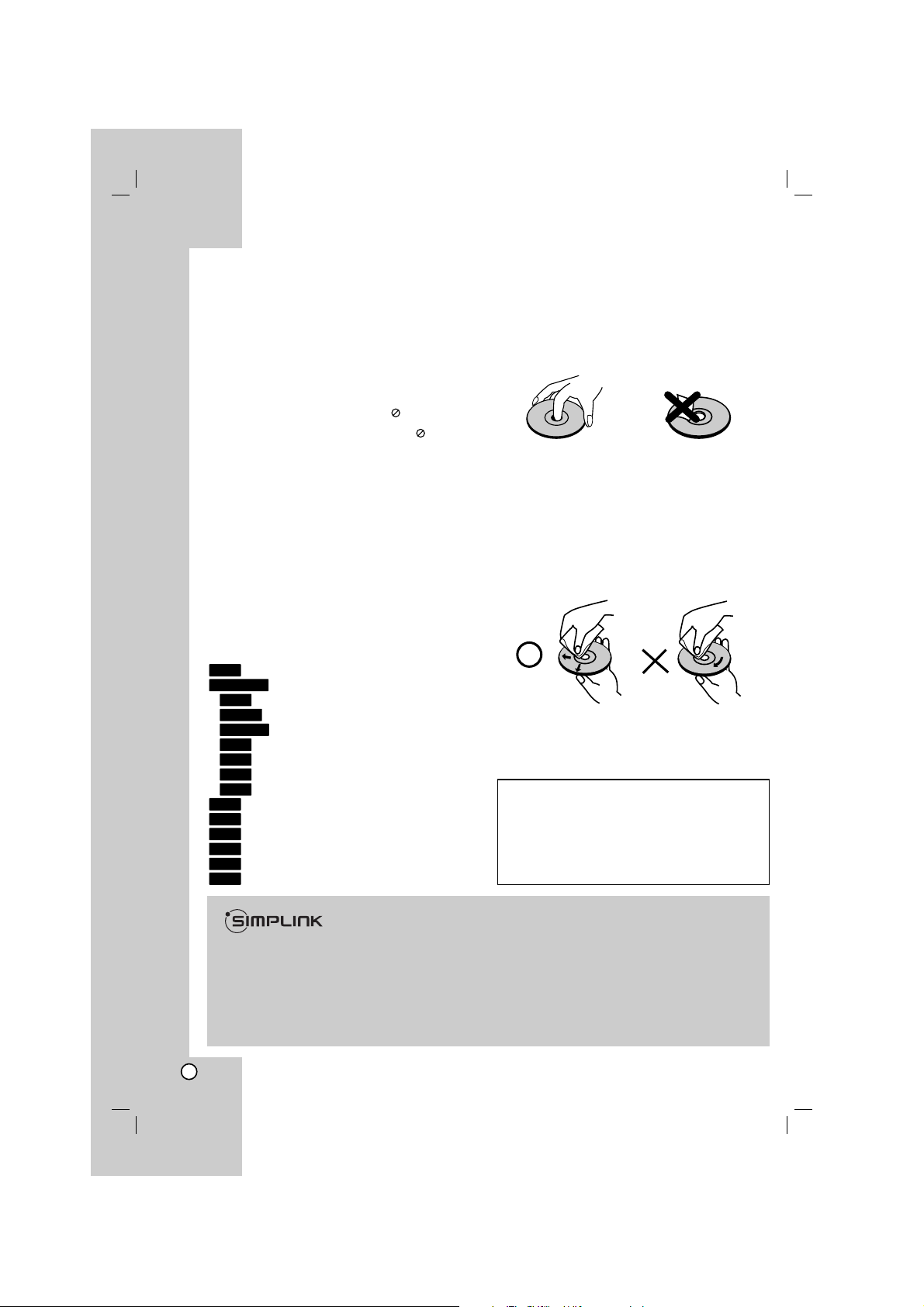
4
Úvod
Abyste zajistili správné použití tohoto výrobku,
přečtěte si prosím tuto uživatelskou příručku a
uchovejte ji pro budoucí reference.
Tato příručka poskytuje informace o provozu a údržbě
rekordéru. Pokud by přístroj vyžadoval servis,
kontaktujte autorizované servisní středisko.
O zobrazení symbolu
Na displeji vašeho TV se může objevit “ ” během
provozu a oznamuje, že funkce vysvětlovaná v této
uživatelské příručce není dostupná na tomto
konkrétním médiu.
Symboly použité v této příručce
Poznámka:
Označuje speciální poznámky a provozní funkce.
Tip:
Označuje tipy a rady pro snadnější provádění úkolů
Kapitola, v jejímž názvu je jeden z následujících
symbolů, je použitelná pouze pro disk, reprezentovaný
daným symbolem.
Tituly zaznamenané na jednotce HDD
Všechny DVD disky vypsané níže.
disk DVD-RAM
DVD-RW s režimem záznamu VR
DVD-RW s režimem záznamu Video
Disk DVD+RW
Disk DVD-R
Disk DVD+R (DL)
Disk DVD-Video
Disky Video CD
Disky Audio CD
Soubory DivX
Soubory MP3
Soubory WMA
Soubory JPEG
Poznámky týkající se disků
Manipulace s disky
Nedotýkejte se strany disku pro přehrávání.
Držte disk za okraje tak, aby se na jeho povrch
nedostaly otisky prstů. Nikdy nenalepujte na disk
papír nebo pásku.
Skladování disků
Po přehrání disku uložte disk do jeho obalu.
Nevystavujte disk přímému slunečnímu světlu nebo
zdrojům tepla a nenechávejte ho vystavený přímému
slunečnímu světlu v zaparkovaném automobilu.
Čištění disků
Otisky prstů a prach na disku mohou způsobit
špatnou kvalitu obrazu a zkreslení zvuku. Před
přehráváním vyčistěte disk čistící utěrkou. Setřete
disk směrem ze středu ven.
Nepoužívejte silná rozpouštědla jako jsou například
alkohol, benzín, ředidlo, komerčně dostupné čistící
prostředky nebo antistatický sprej určený pro starší
vinylové záznamy.
JPEG
WMA
MP3
DivX
ACD
VCD
DVD
+R
-R
+RW
-RW
Video
-RW
VR
RAM
DVD ALL
HDD
Kondenzace vlhkosti
Nikdy neprovozujte výrobek ihned po jeho přesunutí
ze studeného místa do teplého místa. Ponechejte
ho bez provozu po dobu dvou až tří hodin.
Použijete-li tento výrobek v takové situaci, poškodí
se disky a vnitřní části.
Co je SIMPLINK?
Některé funkce tohoto přístroje lze ovládat dálkovým ovládáním televizoru, když je tento přístroj připojen k
televizoru LG s funkcí SIMPLINK prostřednictvím HDMI.
• Funkce, které lze ovládat dálkovým ovládáním televizoru LG: Přehrávání, pozastavení, vyhledávání,
přeskočení, zastavení, vypnutí atd.
• Další podrobnosti o funkci SIMPLINK najdete v uživatelské příručce k televizoru.
• Televizory LG s funkcí SIMPLINK mají logo jako na obrázku výše.
Page 5

5
Úvod
Zapisovatelné a přehrávatelné disky
DVD-RW (Digital Video Disc - ReWritable):
Disky DVD-RW lze formátovat pro režim záznamu VR nebo režim Video.
Záznam na tyto disky lze provádět opakovaně. Záznamy lze vymazat, pak můžete zaznamenávat
znovu na stejný disk.
[režim VR]
Záznamy lze rozsáhle editovat
Přehrávatelné pouze na přehrávačích kompatibilních s režimem VR (po finalizaci)
[Režim Video]
Přehrávatelné na běžných přehrávačích DVD (po finalizaci)
Omezené možnosti editování
DVD-R (Digital Video Disc - Recordable)
Záznam na tyto disky lze provádět pouze jednou. Po dokoncení disku DVD-R na nej už nemužete
zaznamenávat ani ho editovat.
Disky DVD-R lze formátovat pouze pro režim Video.
Přehrávatelné na běžných přehrávačích DVD (po finalizaci)
Omezené možnosti editování
DVD-RAM (DVD – paměť s náhodným přístupem)
Disky DVD-RAM lze formátovat pro zápis v režimu VR.
Na tyto disky lze nahrávat opakovaně. Zápisy je možné z disku vymazávat a znovu nahrát.
Přehrávatelné na přehrávačích kompatibilních s DVD-RAM.
Záznamy lze široce editovat.
Na tomto přístroji mohou být používány pouze disky standardu DVD-RAM verze 2.0, 2.1 a 2.2.
V tomto přístroji nelze používat disky DVD-RAM kazetového typu.
DVD+RW (Digital Video Disc + ReWritable)
Záznam na tyto disky lze provádět opakovaně. Záznamy lze vymazat, pak můžete zaznamenávat
znovu na stejný disk.
Přehrávatelné na přehrávačích kompatibilních s DVD+RW (automatická finalizace)
Editovaný obsah je přehrávatelný na přehrávačích kompatibilních s DVD+RW pouze po finalizaci
Záznamy lze editovat pomocí názvu/kapitoly
DVD+R (Digital Video Disc + Recordable)
Záznam na tyto disky lze provádět pouze jednou. Po dokončení disku DVD+R na něj už nemůžete
zaznamenávat ani ho editovat.
Přehrávatelné na přehrávačích kompatibilních s DVD+R (po finalizaci)
Veškerý editovaný obsah nebude kompatibilní na přehrávačích kompatibilních s DVD+R. (Funkce
skrytí, kombinace kapitol, přidání značky kapitoly, atd.)
Omezené možnosti editování názvu/kapitoly
DVD+R DL (Digital Video Disc + Recordable; Double Layer)
Záznam na tyto disky lze provádět pouze jednou. Po finalizaci disku DVD+R DL na něj už nemůžete
zaznamenávat ani ho editovat.
Paměťový prostor je u dvojvrstvých médií DVD+R téměř zdvojnásoben, což umožňuje zákazníkům
vypálit až 8.5GB videa na jediný disk DVD+R.
Přehrávatelné na přehrávačích kompatibilních sDVD+R DL (po finalizaci)
Jakýkoliv editovaný obsah nebude kompatibilní s přehrávači kompatibilními s DVD+R DL.
(Funkce skrytí, kombinace kapitol, přidání značky kapitoly, atd.)
Omezené možnosti editování názvu/kapitoly
Doporučené zapisovatelné disky DVD
DVD-R DVD+R DVD-RW DVD+RW DVD+R(DL) DVD-RAM
Mitsubishi (8x, 16x) Mitsubishi (8x, 16x) Mitsubishi (4x) Mitsubishi (4x) Mitsubishi (2.4x) Fujifilm (2x)
That’s (8x, 16x) Ricoh (8x, 16x) Verbatim (4x) SONY (2.4x) Maxell (2.4x) Mitsubishi (3x)
SONY (16x) SONY (16x) JVC (4x) Verbatim (2.4x) - -
--Victor (4x) Ricoh (2.4x, 4x) - -
--Maxell (4x) - - -
Poznámka:
Pokud je disk DVD-RW/DVD+RW nahrán na osobním počítači nebo jiném HDD/DVD rekordéru, není možné jej pomocí
tohoto rekordéru zformátovat. Pokud tedy chcete takovýto disk použít na tomto rekordéru, musíte jej zformátovat na rekordéru, na němž byl
pořízen původní záznam.
Page 6
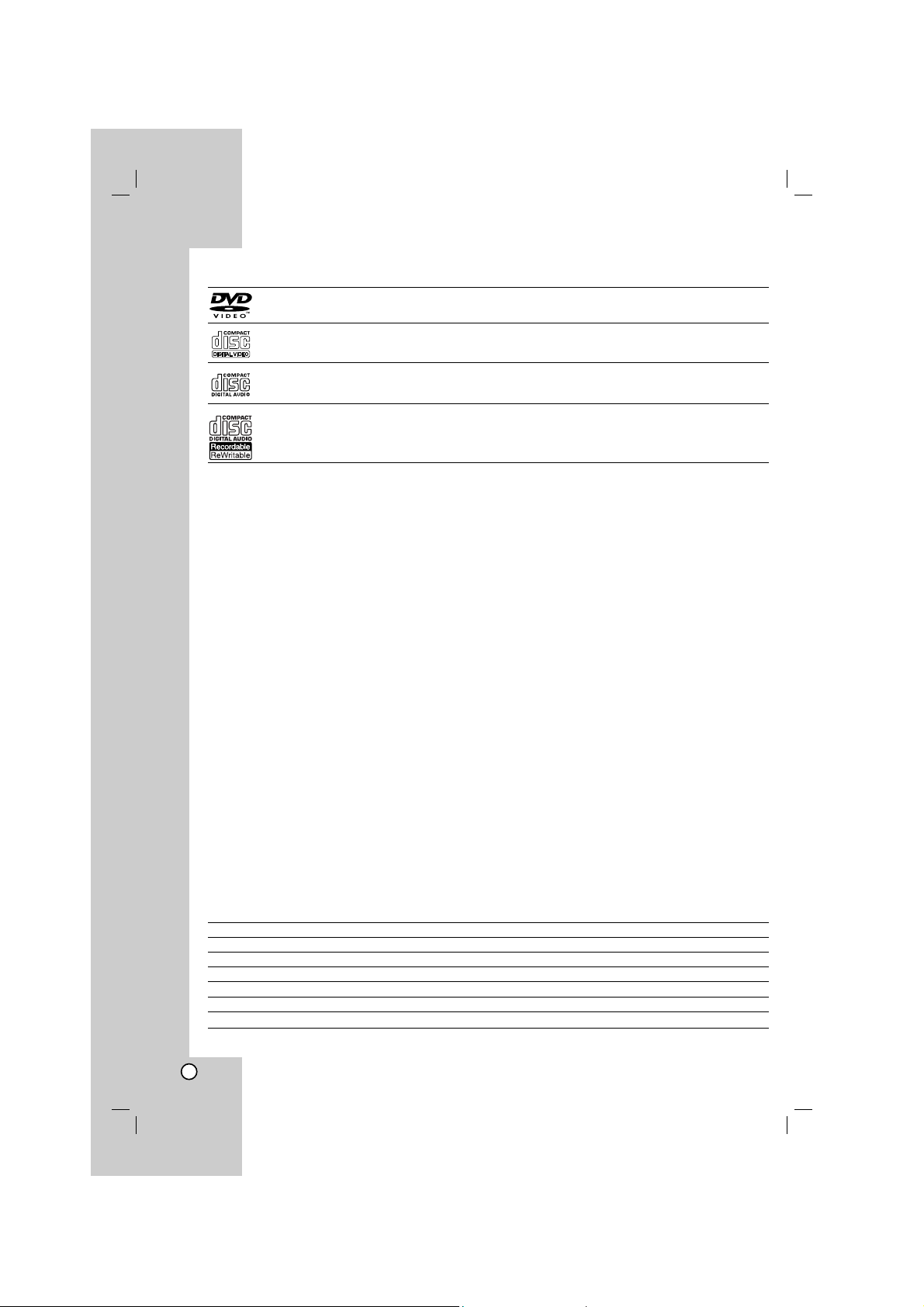
6
Přehrávatelné disky
DVD (disk 8 cm / 12 cm)
Disky, jako například filmy, které lze koupit nebo půjčit
Video CD (VCD) (disk 8 cm / 12 cm)
Disky VIDEO CD nebo CD-R/CD-RW ve formátu VIDEO CD/Super VIDEO CD
Audio CD (disk 8 cm / 12 cm)
Hudební disky CD-R/CD-RW ve formátu hudebního CD, které lze koupit
CD-R/CD-RW (disk 8 cm / 12 cm)
Disky CD-R/CD-RW, které obsahují zvukové tituly, soubory DivX, MP3, WMA nebo JPEG.
Poznámky:
V závislosti na stavu záznamového zařízení nebo samotného disku CD-R/RW (nebo DVD±R/RW) nejdou na
přístroji přehrávat některé disky CD-R/RW (nebo DVD±R/RW).
Nepřipevňujte na žádnou stranu disku (na stranu s potiskem ani na stranu se záznamem) jakoukoliv nálepku
nebo štítek.
Nepoužívejte disky CD s nepravidelným tvarem (např. ve tvaru srdce nebo osmiúhelníku). Pokud takový disk
použijete, může to způsobit poruchy.
V závislosti na záznamovém softwaru a finalizaci nemusí být nikteré zaznamenané disky (CD-R/RW nebo
DVD±R/RW) přehrávatelné.
Disky DVD-R/RW, DVD+R/RW a CD-R/RW zaznamenané pomocí osobního počítače nebo DVD nebo CD
rekordéru nemusí hrát, pokud je disk poškozený nebo špinavý nebo pokud je na čočkách rekordéru špína
nebo kondenzace.
Pokud provádíte záznam na disku pomocí osobního počítače, i když je zaznamenán v kompatibilním formátu,
existují případy, ve kterých nemusí hrát, z důvodu nastavení aplikačního softwaru použitého k vytvoření
disku. (Chcete-li získat podrobnější informace, kontaktujte vydavatele softwaru.)
Tento rekordér vyžaduje disky a záznamy, které splňují určité technické normy, aby se dosáhlo optimální
kvality přehrávání. Předem nahrané disky DVD jsou na tyto normy automaticky nastaveny. Existuje mnoho
různých typů formátů zapisovatelných disků (včetně disků CD-R obsahujících soubory MP3 nebo WMA), a
tyto disky vyžadují určité podmínky (viz výše), aby se zajistilo kompatibilní přehrávání.
Zákazníci by si měli uvědomit, že ke stahování souborů MP3 / WMA a hudby z Internetu je vyžadováno
povolení. Naše společnost nemá právo udělit takovéto povolení. O povolení by se mělo vždy žádat u
vlastníka autorských práv.
Kód oblasti
Tento přístroj má kód regionu vytištěn na zadní straně. Na tomto přístroji lze přehrávat pouze disky DVD
označené stejným kódem regionu jako na zadní straně tohoto přístroje nebo jako “ALL”.
Poznámky ke kodům oblasti
Většina DVD disků má na obalu viditelně umístěný globus s jedním nebo více čísly. Toto číslo musí
souhlasit s kódem oblasti Vašeho zařízení, jinak nemůže být disk přehrán.
Pokud se pokusíte přehrát DVD disk s jiným kódem oblasti než je kód zařízení, na obrazovce televizoru se
objeví “Nesprávnýregionální kód. Nelze př ehrát.”.
Dostupnost funkce kopírování
Z Do MP3/WMA JPEG DivX Audio CD Video CD Titul*
1
HDD (Pevný disk) DISK Ne Ne Ne Ne Ne Ano
HDD (Pevný disk) USB Zařízení Ne Ne Ne Ne Ne Ne
DISK HDD (Pevný disk) Ano Ano Ano Ne*
2
Ne Ano
DISK USB Zařízení Ne Ne Ne Ne Ne Ne
USB Zařízení DISK Ne Ne Ne Ne Ne Ne
USB Zařízení HDD (Pevný disk) Ano Ano Ano Ne Ne Ne
*1 Titul je nahráván z tohoto zařízení.
*2 Stopy z hudebního CD lze uložit na pevný disk.
Page 7
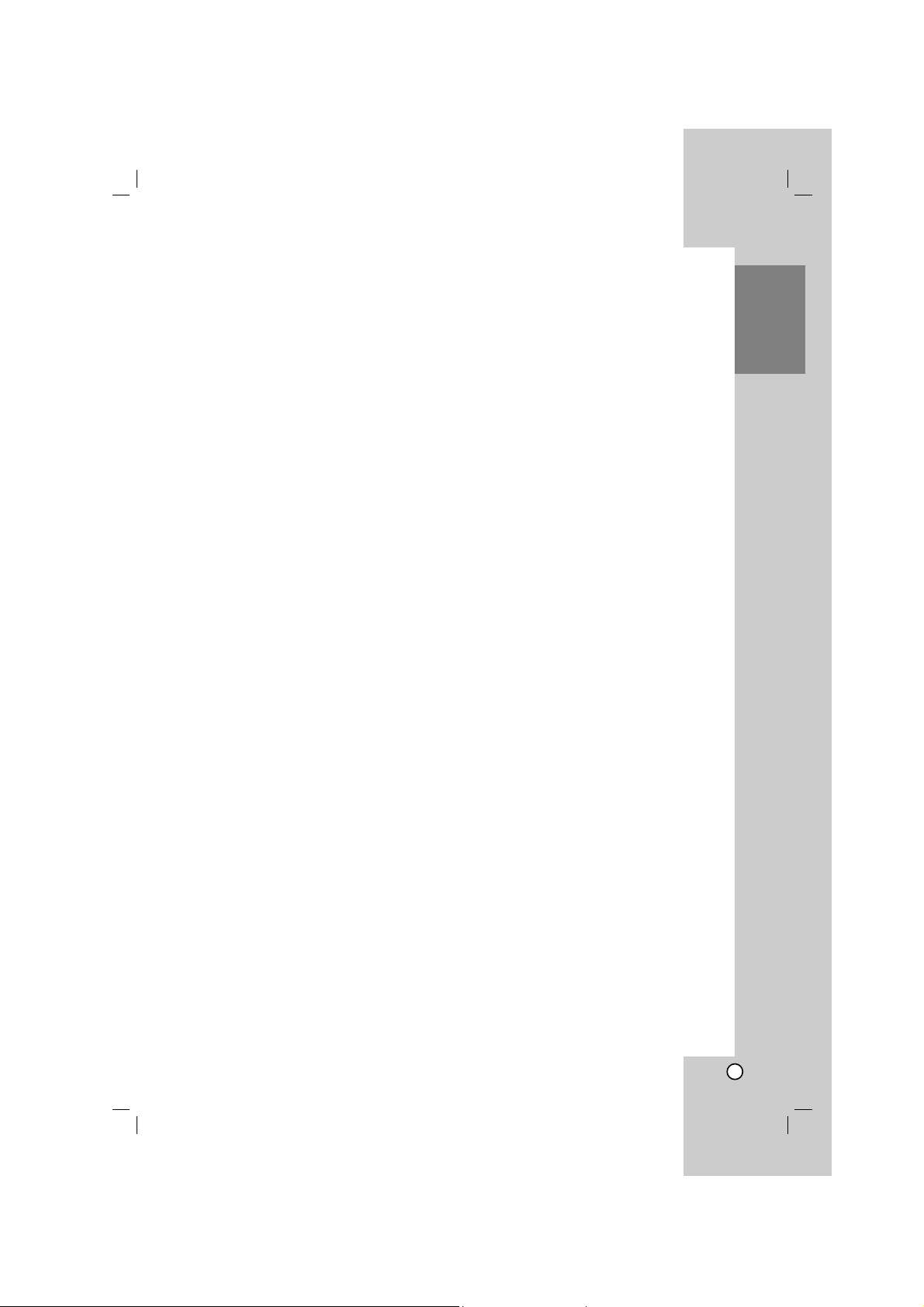
7
Úvod
O jednotce pevného disku
Vnitřní jednotka pevného disku (HDD) je křehká část
zařízení. Prosím používejte rekordér podle
následujících pravidel, abyste se chránili před možnou
poruchou jednotky HDD.
Doporučujeme, abyste provedli zálohu všech vašich
důležitých záznamů na disky DVD, abyste zabránili
jejich náhodné ztrátě.
Nepřesunujte rekordér v zapnutém stavu.
Nainstalujte a používejte rekordér na stabilním a
rovném povrchu.
Nezakrývejte zadní otvor/ventilátor.
Nepoužívejte rekordér v nadměrně horkých nebo
vlhkých místech nebo v místech, která mohou být
vystavena náhlým změnám teploty. Náhlé změny
teploty mohou způsobit vytvoření kondenzace
uvnitř rekordéru. To může být příčinou poruchy
jednotky HDD.
Pokud je rekordér zapnutý, nevytahujte zástrčku ze
zásuvky ve zdi ani nevypínejte elektřinu v jističi.
Nepřesunujte rekordér ihned po jeho vypnutí.
Pokud potřebujete rekordér přesunout, postupujte
prosím podle následujících kroků:
1. Po zobrazení hlášení POWER OFF na displeji
počkejte aspoň dvě minuty.
2. Odpojte rekordér ze zásuvky ve zdi.
3. Přesuňte rekordér.
Pokud došlo k poruše napájení v zapnutém stavu
rekordéru, existuje možnost, že budou některá data v
jednotce HDD ztracena.
Jednotka HDD je velmi jemné zařízení. Pokud se
použije nesprávně nebo v nevhodném prostředí, je
možné, že jednotka HDD bude mít po několika letech
používání poruchu. Mezi příznaky problémů patří
neočekávané zamrznutí při přehrávání a znatelné
blokové poruchy (mozaika) obrazu. Někdy ovšem
nemusí být žádné varovné příznaky poruchy
jednotky HDD.
Pokud dojde k poruše jednotky HDD, není možné
přehrávání zaznamenaného materiálu. V tomto
případě bude nutné vyměnit jednotku HDD.
Přehrávání souborů s médii
použitím USB zařízení
Umožní vám vychutnat si soubory s médii, jako
například obrázky (JPEG), filmy (DivX) a hudbu
(MP3/WMA), uložené v MP3 přehrávači nebo na USB
paměti, připojením paměťového zařízení k USB
portu této jednotky.
1. Připojte USB zařízení k USB portu jednotky.
2. Na dálkovém ovladači stiskněte tlačítko HOME.
3. Zvolte možnost [HUDBA], [FOTO] nebo [FILM].
Podrobnosti o volbách viz strana 19.
Kompatibilní zařízení
1. Zařízení, která vyžadují instalaci dalších
programů po připojení přístroje k počítači, nejsou
podporována.
2. Přehrávač MP3 Flash přehrávač MP3.
•
Přehrávač MP3, který vyžaduje instalaci ovladače, není
podporován.
3. USB Flash jednotka: Zařízení, která podporují
USB2.0 nebo USB1.1.
Poznámky:
Nevyjímejte USB zařízení, pokud je v provozu
(přehrávání, kopírování, přesouvání souborů
atd.)
Abyste předešli poškození svých dat, zálohujte si
je.
Pokud použijete USB prodlužovací kabel, nebo USB
přípojku, nemusí být USB zařízení rozpoznáno.
Tato jednotka podporuje pouze USB2.0 nebo
USB1.1.
Zařízení, užívající NTFS systém souborů, není
podporováno. (Podporován je pouze FAT (16/32)
systém souborů).
USB funkce této jednotky nepodporuje všechna
USB zařízení.
Digitální fotoaparáty a mobilní telefony nejsou
podporovány.
Tato jednotka není podporována, pokud je celkový
počet souborů 1000 a více.
Přehrávání obsahu DivX s vysokou přenosovou
rychlostí z USB může být nekvalitní.
When resetting this unit, remove the USB device
from the USB port of this unit (see page 59.)
Page 8
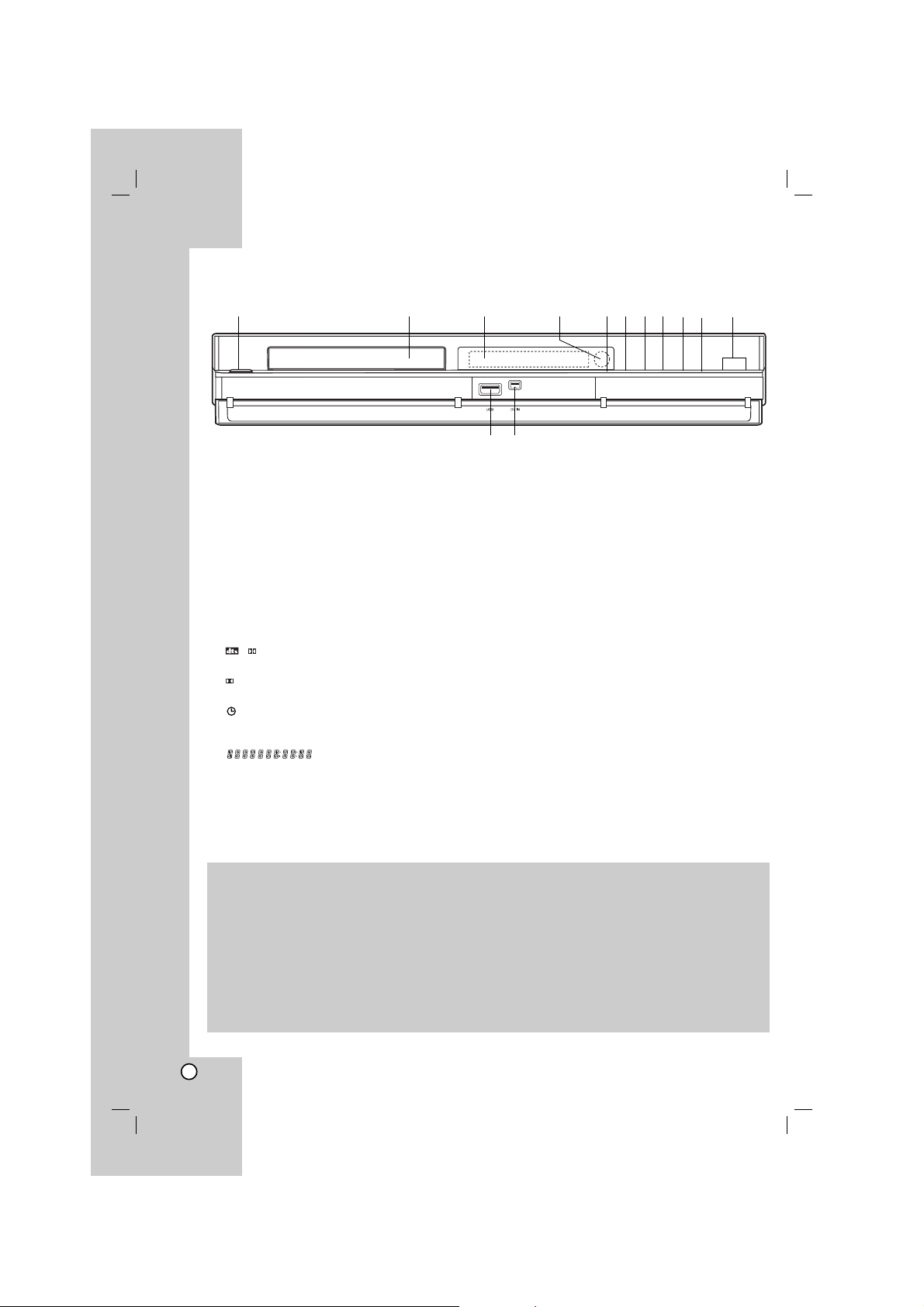
8
Přední panel
abcdefghijk
lm
a POWER
Přepíná HDD/DVD rekordér a přijímač do režimu
ON nebo OFF.
b Přihrádka disku
Zde vložte disk.
c Okénko displeje
Zobrazuje aktuální stav rekordéru.
REC: Rekordér zaznamenává.
HDD: Rekordér je v režimu HDD.
DVD: Rekordér je v režimu DVD.
DVD bBHDD : Rekordér provádí kopírování.
MUTE (Ztlumit): Zvuk reproduktorů je ztlumen.
,
: Indikuje formát kódování aktuálního
disku.
: Indikuje režim zvuku DOLBY PRO LOGIC
nebo DOLBY PRO LOGIC II.
: Indikuje, že je rekordér v režimu časovaného
záznamu nebo je naprogramován záznam s
časovačem.
: Indikuje čas, celkovou hrací
dobu, uplynulý čas, číslo titulu, frekvenci rozhlasu,
hlasitost, prostorový zvuk, číslo kapitoly/stopy,
kanál, atd.
d Senzor dálkového ovládání
Sem nasměrujte dálkový ovladač rekordéru.
e OPEN/CLOSE (Z)
Otevírá nebo uzavírá přihrádku disku.
f x (STOP)
Zastaví přehrávání nebo záznam.
g N / X (PLAY / PAUSE)
Spouští přehrávání.
Dočasně pozastavuje přehrávání nebo záznam,
chcete-li opustit režim pozastavení, stiskněte
tlačítko znovu.
h z (REC)
Spouští záznam. Stiskněte opakovaně pro
nastavení času záznamu.
i HDD/DVD
Nastavuje režim rekordéru na HDD nebo DVD.
j ADJUST
- Prochází nahoru nebo dolů kanály uloženými v
paměti.
- Vyberte volbu v nabídce.
k VOL. (+/-)
Nastaví hlasitost reproduktorů.
l USB
Připojit k USB portu multimédia (paměť USB atd.
m DV IN
Připojte výstup DV digitální videokamery.
Ovládání dotekové plochy
Tlačítka e až k jsou doteková tlačítka, která se
ovládají lehkým dotekem.
Při jejich ovládání postupujte podle pokynů níže.
1. Dotkněte se libovolného tlačítka na dotekové
ploše.
LED kontrolky na dotekové ploše se rozsvítí.
2. Dotkněte se tlačítka, které chcete použít.
LED kontrolky na dotekové ploše zhasnou 10
sekund po použití.
Upozornění pro používání dotekové plochy
LED kontrolky na dotekové ploše se rozsvítí
pouze, pokud je napájení přístroje zapnuto.
Dotekové plochy se dotýkejte čistýma a suchýma
rukama.
Netlačte na tlačítka na dotekové ploše
nadměrnou silou.
Nedotýkejte se tlačítek na dotekové ploše
vodivými materiály jako např. kovovými předměty.
Může to způsobit poruchu.
D
PLII
Page 9

9
Úvod
Provoz dálkového ovladače
Nasměrujte dálkový ovladač na senzor dálkového
ovládání a stiskněte tlačítka.
Instalace baterie dálkového ovladače
Odstraňte kryt baterie na zadní
části dálkového ovladače a
vložte dvě baterie (velikost AA)
ve správné poloze.
Upozornění
Nesměšujte staré a nové baterie. Nikdy nesměšujte
různé typy baterií (standardní, alkalické, atd.).
a
AV: Změní vstup k použití pro
nahrávání.
(Přijímač
, AV1, AV2, AV3,
OPT(AV3 Opt) nebo DV).
PIP: Zapíná a vypíná funkci PIP.
POWER: Zapíná a vypíná HDD/DVD
rekordér s přijímačem
OPEN/CLOSE: Otevře nebo zavře
zásuvku pro disk.
TV/DVD: Pro zobrazení kanálů
vybraných přijímačem rekordéru nebo
přijímačem TV.
b
FM/AM: Vybere příjem v pásmu FM
nebo AM. (pásma FM a AM).
REPEAT: Zopakuje kapitolu, stopu, titul
nebo vše.
A-B: Opakuje úsek mezi dvěma body
(A a B)
CHP ADD: Vloží značku kapitoly při
přehrávání / nahrávání.
REC: Spustí nahrávání. Tiskněte
opakovaně k nastavení času
nahrávání.
TIMER REC: Zobrazí nabídku Časovač
nahrávání.
REC MODE: Slouží k výběru režimu
nahrávání: XP, SP, LP nebo EP.
INSTANT SKIP: Přeskočí o 15 vteřin
vpřed během přehrávání.
AUDIO/MO.ST.: Vybere jazyk zvuku.
Volí mezi STEREO a MONO.
SUBTITLE: Vybere jazyk titulků.
THUMBNAIL: Vybere obrázek pro
miniaturu.
TIMESHIFT: Aktivuje pauzu živého TV
vysílání / přehrávání (časový posun)
pro živý TV program.
c
SCAN (-/+) (m/M): Vyhledávat zpět
nebo vpřed.
SKIP (-/+) (. / >): Skok na další
kapitolu nebo stopu. Návrat na začátek
aktuální kapitoly nebo stopy, nebo skok
na předchozí kapitolu nebo stopu.
PROGRAM: Zobrazí nebo skryje
nabídku programů.
STOP (x): Zastaví přehrávání nebo
nahrávání
PLAY (B): Spustí přehrávání.
PAUSE/STEP (X): Dočasné
přerušení přehrávání nebo
nahrávání.
d
MENU/LIST: Zobrazí nabídku disku
DVD, přepíná mezi seznamem titulů
disku a seznamem titulů k přehrání
TITLE: Zobrazí nabídku titulů disku,
pokud existuje.
HOME: Zpřístupňuje nebo odstraňuje
nabídku HOME.
DISPLAY: Zobrazí OSD. Zobrazí
informace během sledování TV
programu.
RETURN (O): Odstraní nabídku.
PR (+/-): Vybírá program televize nebo
rádia.
b / B / v / V (doleva/doprava/
nahoru/dolů): Slouží k výběru možností
nabídky.
MEMORY/ENTER : Potvrzení volby
nabídky. Uloží frekvenci rozhlasové
stanice do paměti přijímače.
XTS Pro: Umožní vám vychutnat ještě
přirozenější a skutečnější zvu
SOUND: Vybere režim zvuku.
MARKER: Označí bod během
přehráván.
SEARCH: Zobrazí nabídku Vyhledání
značky.
VOL (+/-): Nastaví hlasitost
reproduktorů.
e
Numerická tlačítka 0-9: Vybere
číslované volby v nabídce.
CLEAR: Odstraní značku v nabídce
Vyhledání značek.
MUTE: Dočasně vypne zvuk.
f
RDS/RESOL.: Zobrazí různé možnosti
RDS. Nastaví výstupní rozlišení pro
HDMI.
PTY: Hledání určitého typu PTY.
Ovládací tlačítka TV: Viz strana 18.
Dálkový ovladač
a
b
c
d
e
f
Page 10
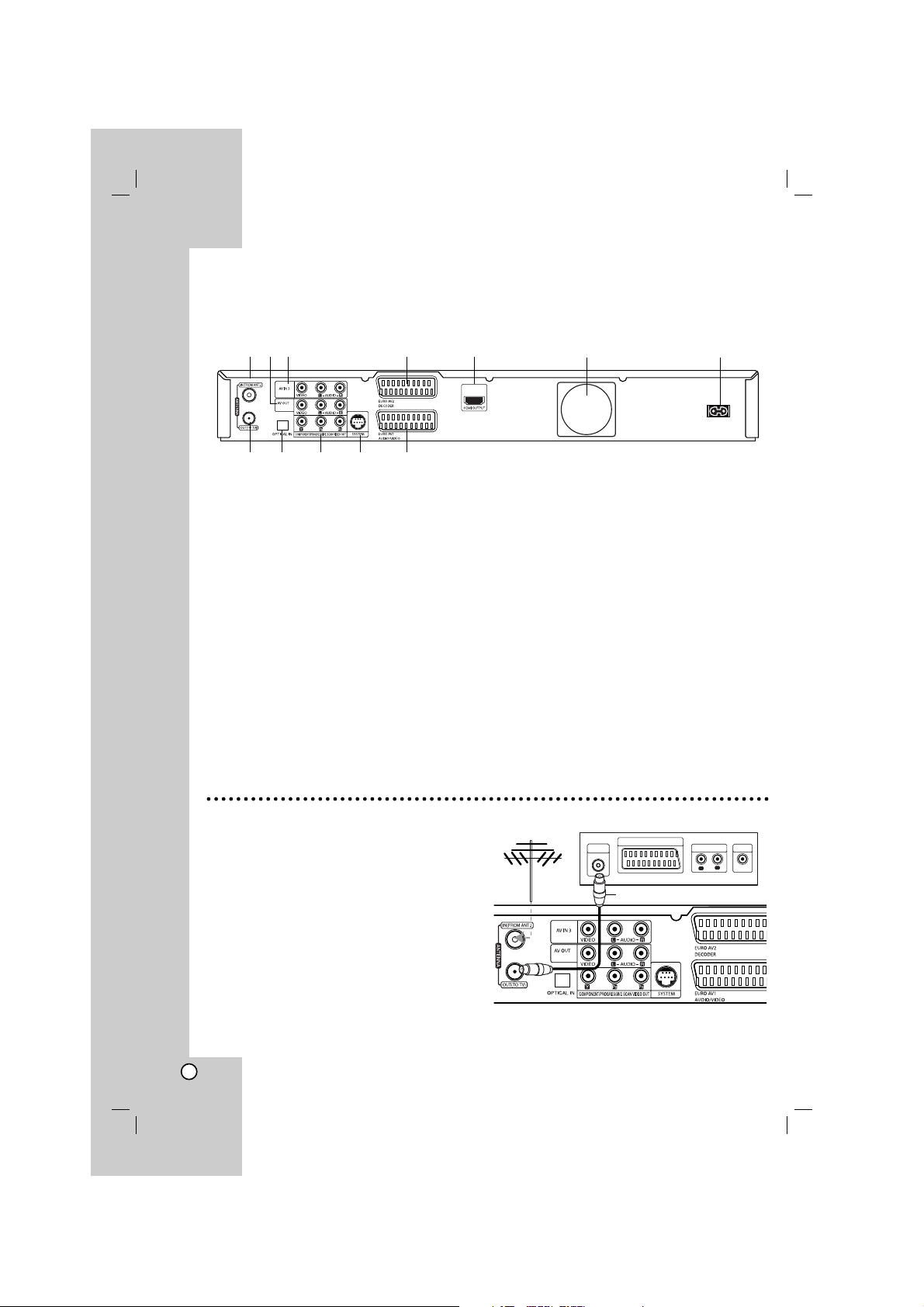
10
Zadní panel
Připojení a nastavení
Připojení k anténě
Odpojte anténní kabelovou zástrčku z TV přijímače a
zasuňte ji do anténní zásuvky na zadní straně
rekordéru. Zastrčte jeden konec anténního kabelu do
TV zásuvky na rekordéru a druhý konec do zásuvky pro
vstup antény na TV přijímači.
RF coaxial connection
Připojte konektor OUT (TO TV) na HDD/DVD rekordéru
s přijímačem ke vstupnímu anténnímu konektoru na TV
s použitím koaxiálního kabelu 75 ohmů (R). Konektor
OUT (TO TV) předává signál z konektoru IN (FROM
ANT.).
Aerial
a IN (FROM ANT.)
K tomuto konektoru připojte anténu.
b AV OUT (VIDEO / AUDIO OUT (Levý/Pravý))
Připojte k televizoru na video/audio vstupy.
c AV IN 3 (VIDEO IN/AUDIO IN (Levý/Pravý))
Připojte audio/video výstup vnějšího zdroje
(Audio systém, TV/monitor, VCR, videokamera).
d EURO AV 2 DECODER
Připojte audio/video výstup vnějšího zdroje
(dekodér Pay-TV, Set Top Box, VCR, atd.).
e HDMI Connector (Typ A)
Výstup HDMI poskytuje vysoce kvalitní rozhraní
pro digitální audio a video.
f Ventilátor
g AC Power Cord
Připojte k napájecímu zdroji.
h OUT (TO TV)
Předává signál z antény na vaši TV/monitor.
i Konektor OPTICKÉHO VSTUPU
Zde připojte optický výstup digitálního zařízení.
j COMPONENT/PROGRESSIVE SCAN VIDEO
OUT (Y Pb Pr) (KOMPONENTNÍ/PROGRESIVNÍ
VYKRESLOVÁNÍ VIDEO VÝSTUP)
Připojte k televizoru se vstupy pro Y Pb Pr.
k SYSTÉM
Připojte systém reproduktorů na aktivní
reproduktor.
l EURO AV 1 AUDIO/VIDEO
Připojte k TV pomocí konektoru SCART.
Zadní část TV
Zadní část HDD/DVD rekordéru s přijímačem
R (Není součástí dodávky)
Anténa
abc d e f g
hi j k l
ANTENNA
SCART INPUT
INPUT
R (Not supplied)
AUDIO INPUT
L
VIDEO
INPUT
R
Page 11
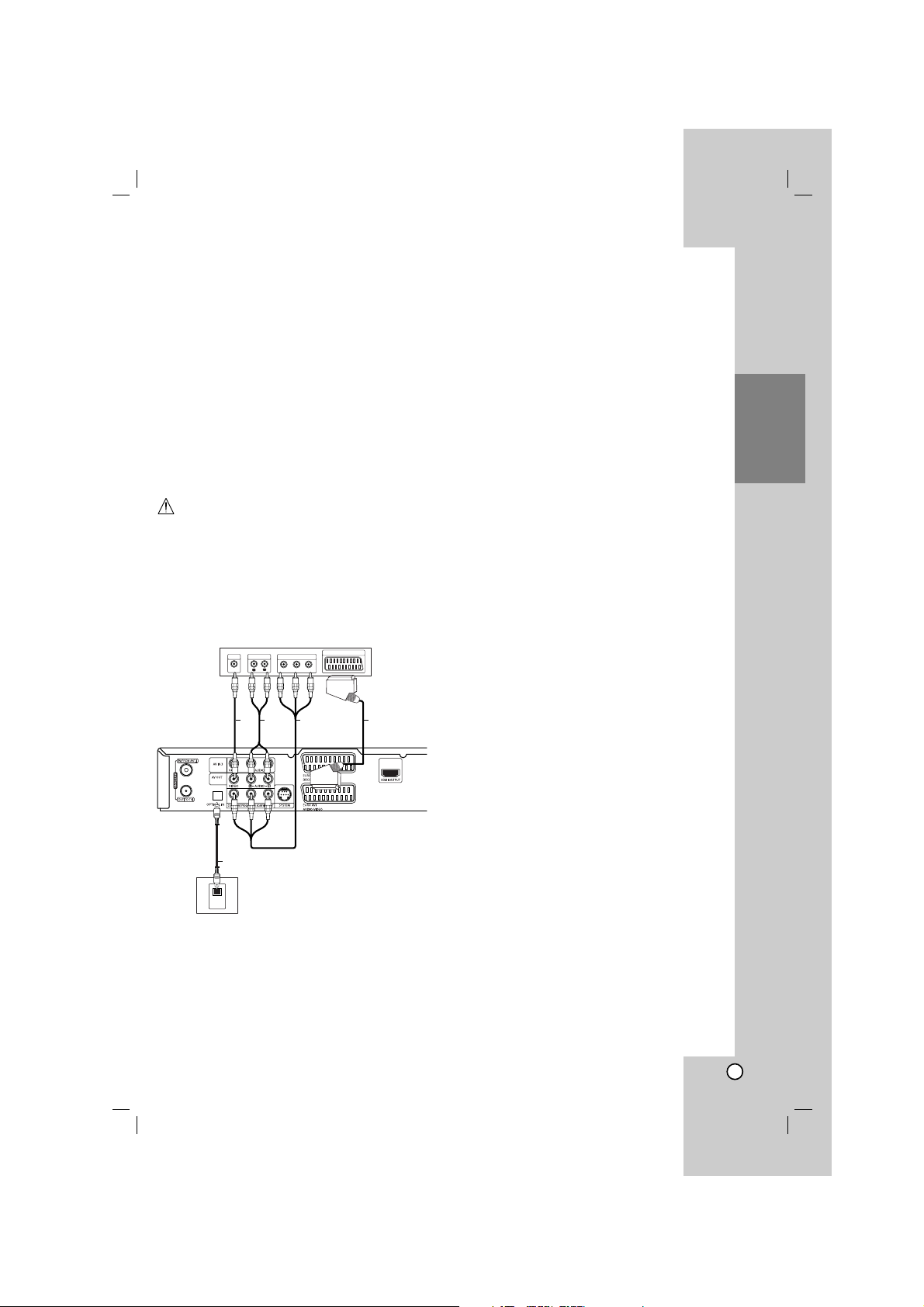
11
Připojení a
nastavení
Připojení k TV přijímači
Proveite jedno zásledujících připojení, v závislosti
na možnostech vašeho existujícího zařízení.
Při použití konektorů COMPONENT/
PROGRESSIVE SCAN VIDEO OUT nastavte
možnost Formát videa výstupu na YPbPr.
Při použití konektoru SCART nastavte možnost
Formát výstupu videa v nabídce nastavení na RGB.
Tipy
V závislosti na vaší TV a dalším zařízení, které
chcete připojit, existují různé způsoby, kterými
můžete připojit rekordér. Použijte pouze jedno z
níže uvedených připojení.
Chcete-li použít nejlepší připojení, podívejte se
prosím do příruček k vaší TV, VCR, stereo
systému nebo jiným zařízením podle potřeby.
Upozornění
Ujistěte se, že je rekordér připojen přímo k TV.
Nalaďte TV na správný vstupní video kanál.
Nepřipojujte konektor AUDIO OUTPUT rekordéru
ke konektoru phono in (nahrávací mechanika)
vašeho audio systému.
Nepřipojujte rekordér přes VCR. Obraz by mohl být
zkreslen systémem ochrany poti kopírování.
Připojení přes konektor Video
Připojte konektor VIDEO OUT na rekordéru ke
vstupnímu konektoru na TV použitím video kabelu (V).
Připojení přes konektor Audio (Levý/Pravý)
Připojte levý a pravý konektor AUDIO OUT rekordéru
k levému a pravému audio konektoru IN na TV
použitím audio kabelů (A). Nepřipojujte konektor
AUDIO OUT rekordéru ke konektoru phono in
(šasi rekordéru) vašeho audio systému.
Připojení Component Video
Připijte konektoru COMPONENT / PROGRESSIVE
SCAN VIDEO OUT na rekordéru do příslušných
vstupních konektorů na televizoru pomocí kabelu pro
Y Pb Pr (C).
Pokud váš televizor podporuje vysoké rozlišení nebo
je “připraven pro digitální připojen”, můžete využít výstup
rekordéru pro progresivní vykreslování, a získat tak
maximální možné rozlišení videa. Pokud váš televizor
nepodporuje formát progresivního vykreslování, bude
obraz deformovaný v případě, že se pokusíte použít režim
progresivního vykreslování na rekordéru. .
Nastavte rozlišení na 576p použitím tlačítka
RDS/RESOL. pro signál progresivního vykreslování.
Poznámka:
Progresivní vykreslování nefunguje při analogovém
připojení videa (žlutý konektor VIDEO OUT).
Připojení přes konektor SCART
Připojte konektor scart EURO AV1 AUDIO/VIDEO k
odpovídajícím vstupním konektorům na TV pomocí
kabelu scart (T).
Optické digitální připojení
Připojte optický výstup přehrávače DVD (nebo jiného
digitálního zařízení) ke konektoru OPTICAL IN na
rekordéru pomocí optického kabelu (O).
Poznámka:
S připojeným optickým konektorem zvuk bude
vycházet pouze z reproduktorů zesilovače hlavní
jednotky. Výstup zvuku z konektorů HDMI a AV
nebude k dispozici.
Zadní část TV
Zadní část HDD/DVD
rekordéru s přijímačem
C(Není součástí dodávky)
O(Není součástí dodávky)
DVD přehrávač (nebo
jiné digitální zařízení)
Rear of TV
VIDEO
AUDIO INPUT
INPUT
O (Not supplied)
OPTICAL
OUT
COMPONENT VIDEO INPUT
R
Y
L
AV
SCART INPUT
Pr
Pb
C (Not supplied) T
Rear of the HDD/DVD
Recorder Receiver
Page 12
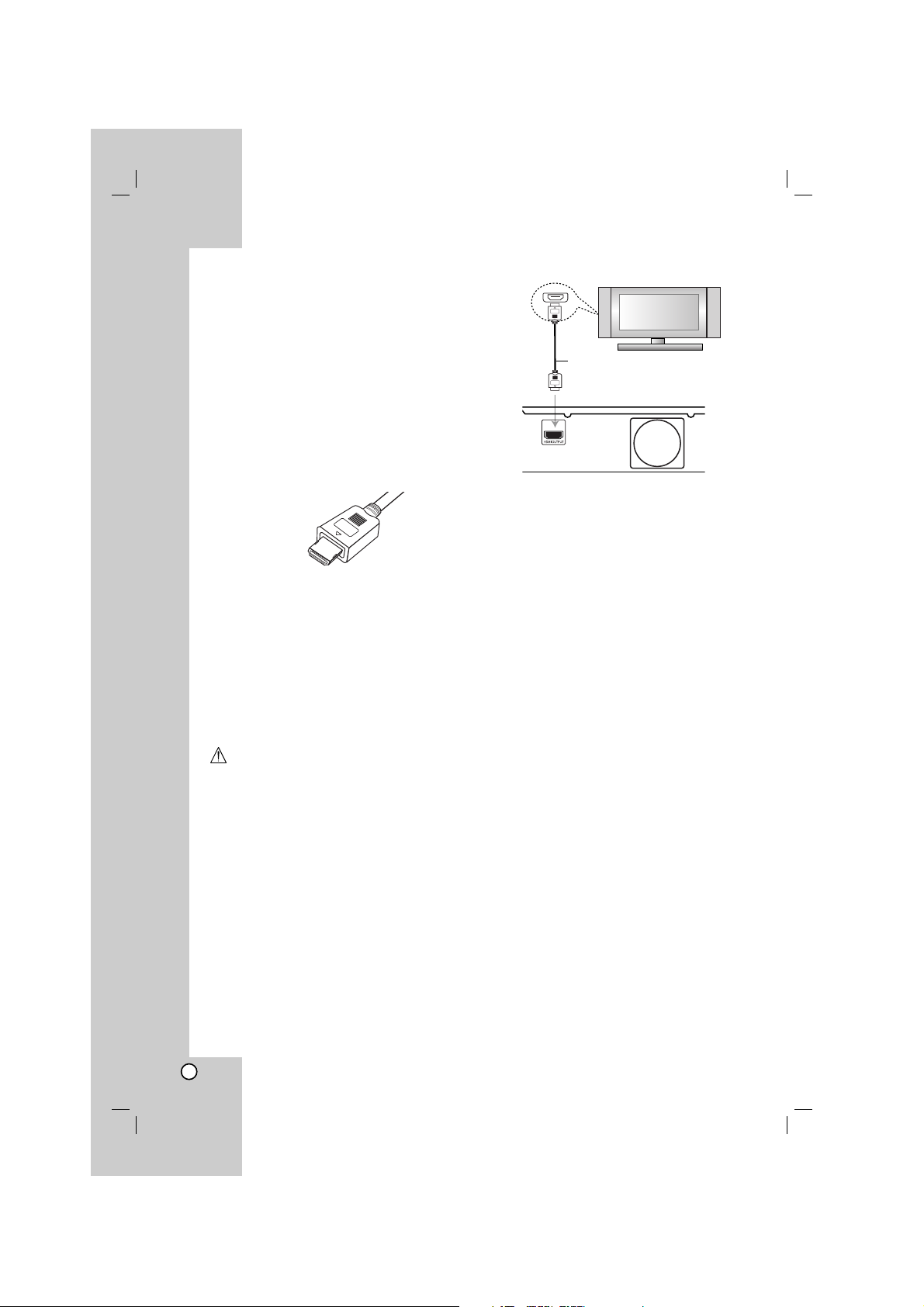
12
Připojení přes konektor HDMI
Pokud máte televizor nebo monitor s podporou HDMI,
můžete jej k tomuto přístroji připojit pomocí kabelu
HDMI.
1. Připojte konektor HDMI na přístroji ke konektoru
HDMI na televizoru nebo monitoru kompatibilním s
HDMI (H).
2. Nastavte zdroj TV na HDMI (viz uživatelská
příručka TV přijímače).
Poznámky:
Šipka na těle konektoru kabelu by měla směřovat
nahoru, aby došlo ke správnému zarovnání s
konektorem na rekordéru.
Pokud je na obrazovce šum nebo čáry, prosím
zkontrolujte kabel HDMI.
Pokud stisknete tlačítko RDS/RESOL. v režimu
rozhlasového RADIO, rozlišení se nezmění.
Tip :
Když používáte připojení HDMI, můžete změnit
rozlišení (576p, 720p, nebo 1080i) pro výstup HDMI
použitím tlačítka RDS/RESOL.
Upozornění
Když je přístroj spojen s konektorem HDMI, může mít
změna rozlišení za následek špatnou funkci
přístroje. Tento problém vyřešíte vypnutím a
opětovným zapnutím přístroje.
O HDMI
HDMI (High Definition Multimedia Interface) podporuje
jak audio tak i video na jediném digitálním připojení
pro použití s DVD přehrávači, Set-Top Boxy a dalšími
AV zařízeními.
Norma HDMI byla vyvinuta tak, aby poskytovala
technologie HDCP (High Definition Contents
Protection). HDCP se používá k ochraně vysílaného a
přijímaného obsahu.
HDMI má schopnost podporovat standardní,
rozšířené video nebo video s vysokým rozšířením
plus standardní až vícekanálový prostorový zvuk, funkce
HDMI zahrnují nekomprimované digitální video, šířku
pásma až do 5 gigabytů za sekundu, jeden konektor
(místo několika kabelů a konektorů) a komunikaci mezi
zdrojem SV a zařízeními AV, jako jsou DTV.
HDMI, logo HDMI a High-Definition Multimedia
Interface jsou ochranné známky nebo registrované
ochranné známky HDMI týkající se licence LLC.
Doplňkové informace pro HDMI
Když připojujete zařízení kompatibilní s HDMI
anebo DVI, ujistěte se o následujícím:
- Zkuste vypnout zařízení HDMI/DVI a tento
přístroj. V dalším kroku zapněte zařízení
HDMI/DVI a nechte jej zapnuté asi 30 sekund a
potom zapněte tento přístroj.
-Video vstup pripojeného zariadenia je nastavený
správne pre túto jednotku.
- Připojení zařízení je kompatibilní se vstupem
videa 720x576p, 1280x720p, nebo 1920x1080i
Ne všechna zařízení DVI kompatibilní s HDCP
budou s tímto přístrojem spolupracovat.
- Se non-HDCP zařízením nebude obraz zobrazen
správně.
- Pokud připojený televizor nepodporuje vybrané
připojení, nemusí být obraz na televizoru
zobrazen správně.
HDMI
(Typ A)
TV přijímač kompatibilní s HDMI
H(Není součástí dodávky)
Zadní část HDD/DVD rekordéru s přijímačem
H (Not supplied)
HDMI compatible TV
Rear of the HDD/DVD Recorder Receiver
Page 13
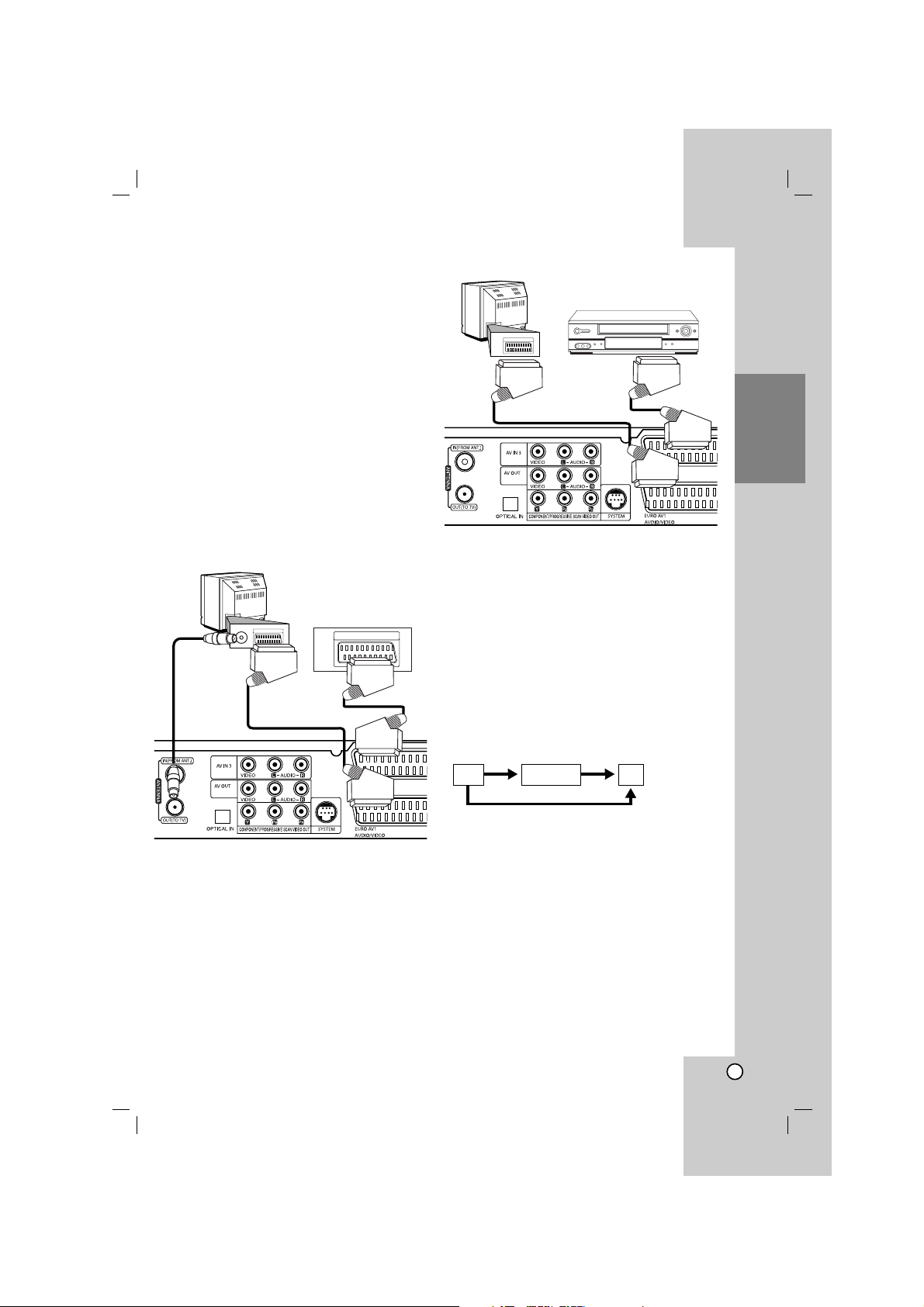
13
Připojení a
nastavení
Připojení příslušenství
Audio/Video (A/V)
Připojení dekodéru PAY-TV/Canal Plus
Můžete sledovat nebo zaznamenávat programy PAYTV/Canal Plus, pokud k rekordéru připojíte dekodér
(není součástí dodávky). Při připojování dekodéru
odpojte hlavní přívod napájení ze sítě.
Pro sledování nebo nahrávání programů
PAY-TV/Canal Plus, nastavte volbu [AV2 Spojení] na
[Dekodér] (viz strana 21) a nastavte v nabídce
nastavení volbu programu [Dekodér Zap/Vyp] na
[Zap.] (strana 20).
Tip:
Chcete-li si prohlížet signály z připojeného tuneru na
vašem TV přijímači, nemusíte rekordér zapínat.
Poznámka:
Pokud odpojíte hlavní přívod napájení, nebudete
schopni zobrazovat signály z připojeného.
Připojení ke konektoru EURO AV2
DECODER jack
Připojte VCR nebo podobné záznamové zařízení ke
konektoru EURO AV2 DECODER tohoto rekordéru.
Pro sledování nebo nahrávání zdrojového signálu
z konektoru EURO AV2 DECODER, nastavte volbu
[AV2 Spojení] na [Jiné] (viz strana 21).
Tip:
Chcete-li si prohlížet signály z připojeného tuneru na
vašem TV přijímači, nemusíte rekordér zapínat.
Poznámky:
Snímky obsahující signály ochrany proti kopírování,
které zabraňují jakémukoliv kopírování, nelze
zaznamenávat.
Pokud předáváte signály rekordéru přes VCR,
nemusíte na obrazovce TV získat čistý obraz.
Ujistěte se, že jste připojili VCR k rekordéru a TV v
níže uvedeném pořadí. Chcete-li sledovat
videopásky, sledujte je pomocí druhého linkového
vstupu na TV přijímači.
Pokud provádíte záznam na VCR z tohoto
rekordéru, nepřepínejte vstupní zdroj na TV
stisknutím tlačítka TV/DVD na dálkovém ovladači.
Pokud používáte tuner B Sky B, ujistěte se, že jste
připojili konektor VCR SCART tuneru ke konektoru
EURO AV2 DECODER.
Pokud odpojíte hlavní přívod napájení, nebudete
schopni zobrazovat signály z připojeného VCR
nebo tuneru.
TV
VCR RECORDER
Line input 1
Line input 2
TV
Zadní část HDD/DVD rekordéru s přijímačem
Dekodér
Pay-TV/Canal Plus
Zadní část HDD/DVD rekordéru s přijímačem
VCR, skříň kabelové
přípojky nebo satelitní
tuner, atd.
REKORDÉR
Linkový vstup 1
Linkový vstup 2
VCR, Cable Box, or
Satellite Tuner, etc.
TV
PAY-TV/Canal Plus
Decorder
Rear of the HDD/DVD Recorder Receiver
SCART AV
Page 14
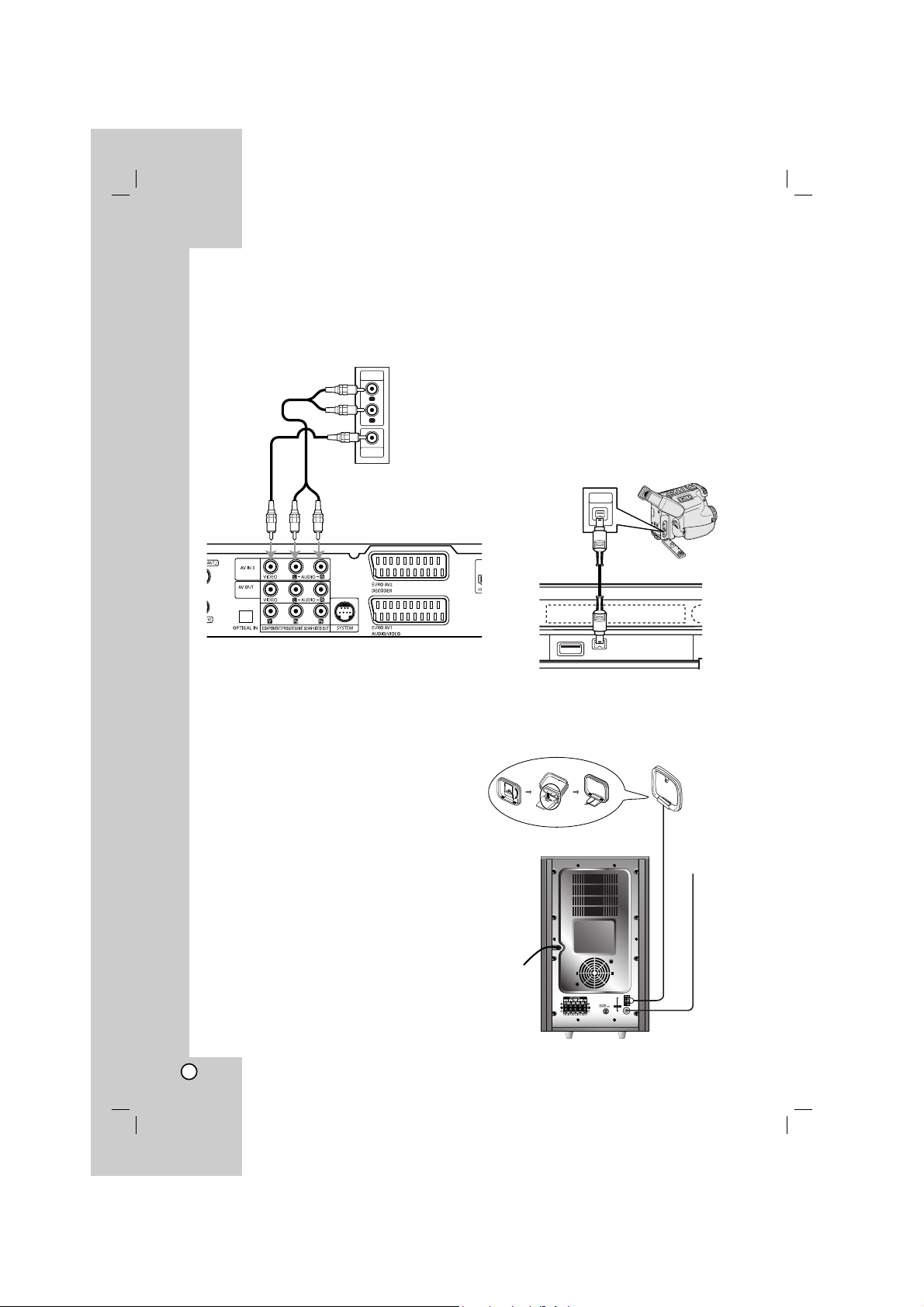
14
Připojení ke konektorům AV IN 3
Připojte vstupní konektory (AV IN 3) na rekordéru k
výstupním audio/video konektorům zařízení
příslušenství pomocí audio/video kabelů.
Připojení digitální videokamery
Pomocí konektoru DV IN je možné připojit digitální
videokameru DV a digitálně přenášet pásky DV na
DVD.
K připojení vstupního/výstupního konektoru DV
videokamery ke konektoru DV IN na předním panelu
použijte kabel DV (není součástí dodávky).
Poznámka:
Tento konektor slouží pouze pro připojení k digitální
videokameře. Není kompatibilní s digitálními
satelitními tunery nebo video jednotkami D-VHS.
Připojení bezdrátové antény
Pro poslech rádia musíte připojit dodané FM/AM
antény.
AM smyčkovou anténu připojte do konektoru pro
AM anténu.
Připojte drátovou anténu FM k anténnímu
konektoru FM.
Poznámky:
Umístěte AM anténu daleko od HDD/DVD rekordér a
přijímače a podobných zařízení, aby anténa nepříjímala
šum z těchto zařízen
Při plném roztažení FM antény bude lepší příjem FM
signálu.
Po připojení umístěte FM anténu do horizontální polohy.
FM drátová anténa
(součást dodávky)
AM smyčková anténa (součást dodávky)
Zadní část HDD/DVD rekordéru s
přijímačem
Panel konektorů zařízení příslušenství
(VCR, videokamera atd.).
Přední část HDD/DVD rekordéru s přijímačem
Digitální videokamera DV
Rear of the HDD/DVD
Recorder Receiver
AUDIO
OUTPUT
R
L
VIDEO
OUTPUT
IN/OUT
DV
AM
GND
ANTENNA
FM
Page 15

15
Připojení a
nastavení
Poznámky:
Reproduktory by se mohly oddělit, pokud je při přenášení budete držet za horní část. Mohlo by to způsobit
jejich poškození.
Montáž a připojení reproduktorů
1. Připojte kabely reproduktorů na příslušná místa ve spodní části všech předních a zadních reproduktorů.
2. Otáčením šroubu připevněte předních a zadních reproduktorů ke stojanům reproduktorů.
Page 16
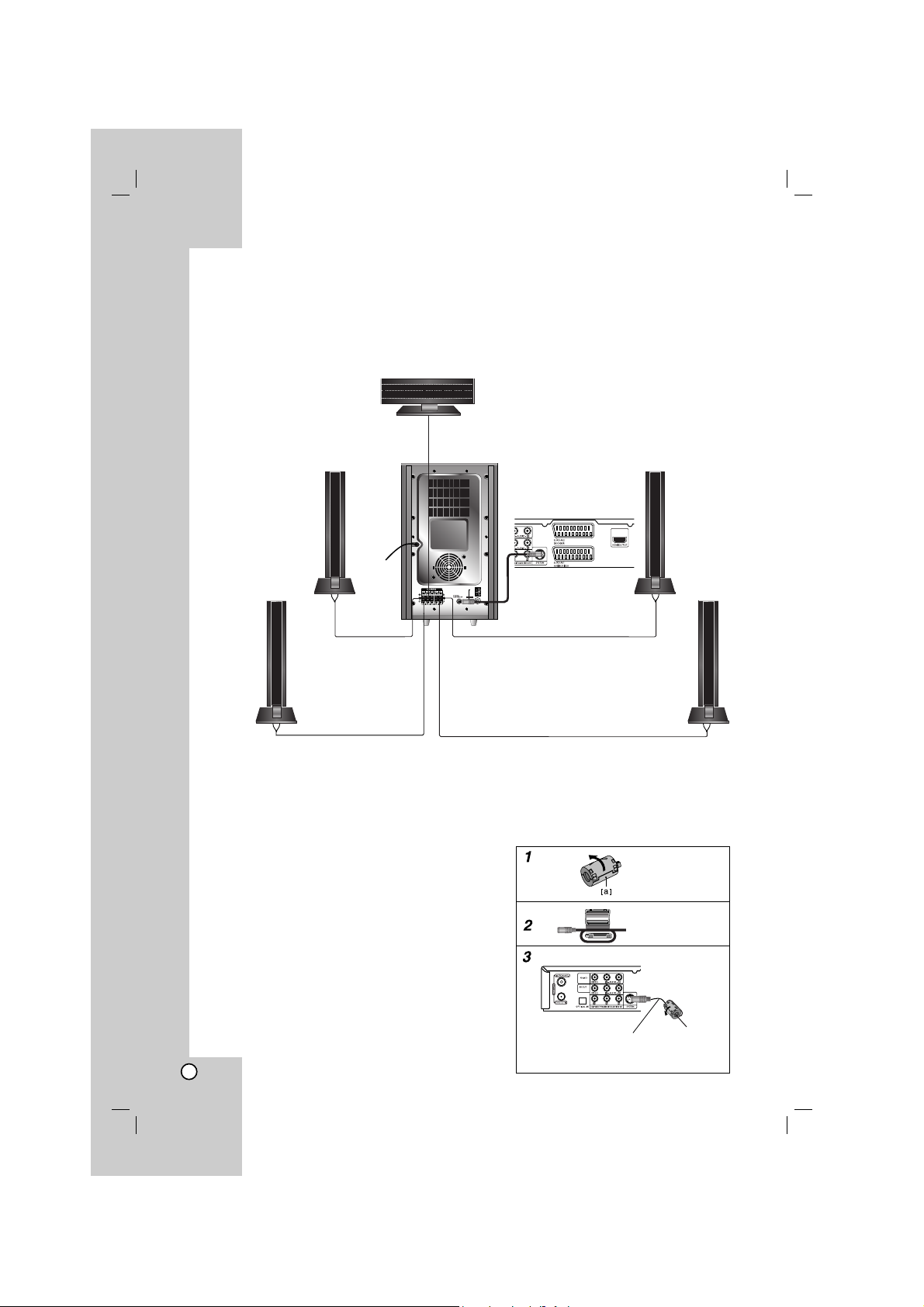
16
O ferritovém jádru
Feritové jádro musí být připojeno k systémovému
kabelu. Toto ferritové jádro může snížit šumy.
Jak připojit ferritové jádro
1. Stiskněte zarážku [a] ferritového jádra a otevřete je.
2. Jednou oviňte systémový kabel kolem ferritového
jádra.
3. Zavřete ferritové jádro (ozve se klapnutí).
Poznámka:
Pripevněte feritové jádro v blízkosti zařízení (viz obr.3
a komentář).
Délka zde je co
nejkratší.
AM
FM
GND
ANTENNA
Připojení systému reproduktorů
Pomocí dodaného systémového kabelu připojte SYSTEM ke konektoru SYSTEM CONNECTOR na zadní
straně reproduktoru aktivního subwooferu.
Připojte reproduktory dodanými reproduktorovými kabely.
Nejlepší prostorový zvuk dostanete správným umístěním reproduktorů (vzdálenost, výška atd.)
.
Poznámky:
Pozor na správné zapojení kabelů reproduktorů do správných svorek: + do +, - do -. Pokud kabely přehodíte,
zvuk bude zkreslený.
Pokud použijete přední reproduktory s nízkým maximem vstupu, zvyšujte opatrně hlasitost, aby nebyla
překročena hodnota maximálního vstupu do reproduktoru.
Reproduktor aktivního subwooferu
Systémový kabel
Zadní část HDD/DVD
rekordéru s přijímačem
Přední reproduktor
(pravý)
Přední reproduktor
(levý)
Zadní
reproduktor
(pravý
prostorový)
Zadní
reproduktor
(levý
prostorový)
Střední reproduktor
Page 17

17
Připojení a
nastavení
Umístění reproduktorů
Normální rozestavění se skládá ze 6 reproduktorů (2 přední, střední, 2 zadní reproduktory a subwoofer).
Pokud chcete dosáhnout výborné reprodukce basů, reprodukce DTS nebo Dolby Digital prostorového zvuku, měli
byste zapojit subwoofer.
• Přední reproduktory
Umístěte reproduktory do stejné vzdálenosti od místa, kde budete při poslechu sedět.ače. Odstup obou
reproduktorů nastavte z posluchačovy pozice na 45 stupňů.
• Střední reproduktor
Optimálně by měl být střední reproduktor umístěn ve stejné výšce jako přední reproduktory. Ale často se umísťuje
nad nebo pod televizor.
• Zadní reproduktory
Umístěte levý a pravý reproduktor za oblast poslechu. Tyto reproduktory vytvářejí zvukový pohyb a atmosféru
požadovanou pro prostorový dojem zvuku. Nejlepších výsledků dosáhnete umístěním zadních reproduktorů mírně
za pozici posluchače do výšky uší posluchače nebo výše. Dále je výhodné nasměrovat zadní reproduktory
směrem ke zdi nebo stropu, dosáhneme dalšího rozptýlení zvuku.
Pokud je systém umístěn v malé místnosti a posluchači jsou blízko zadní stěny, nastavte zadní reproduktory proti
sobě, 60 až 90 cm nad uši posluchačů.
• Subwoofer
Umístěte subwoofer kamkoli mezi přední reproduktory.
Střední reproduktor
Apřední
reproduktor
(levý)
Příklad rozestavení reproduktorů
Zadní reproduktor
(levý)
Zadní reproduktor
(pravý)
Přední reproduktor
(pravý)
Subwoofer
Page 18
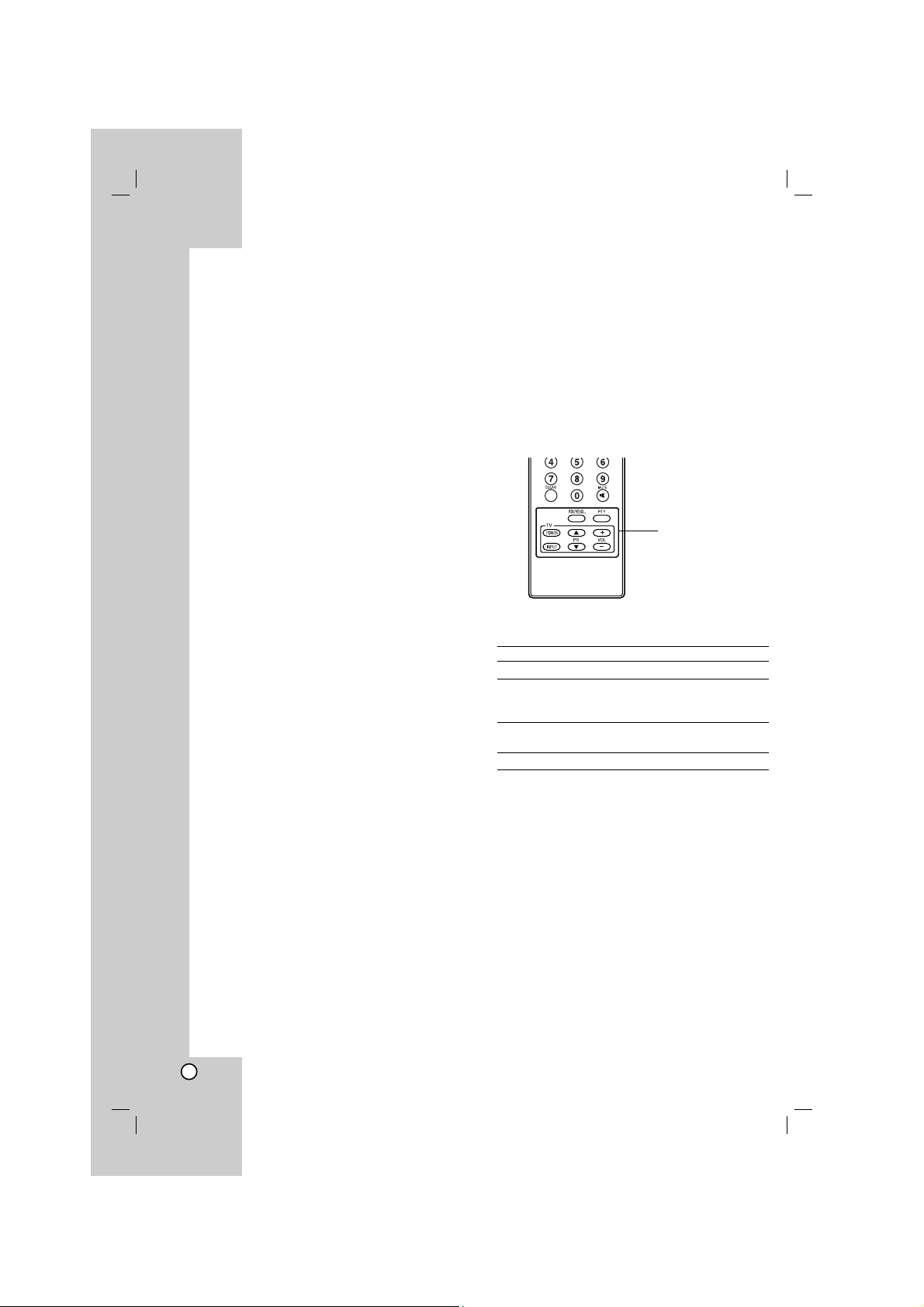
18
XTS/XTS pro
Kdykoliv stisknete XTS-pro, změní se nastavení v
následujícím pořadí.
XTS ON → NORMAL → XTS-PRO ON
XTS ON
Při přehrávání filmu se slabými basovými zvuky
vzhledem k celkové hudbě se zesiluje pocit zvuku
na basovém reproduktoru k vaší spokojenosti.
V režimu 2 CH BYPASS, se vytvoří vysoký
zobrazovací efekt přehráváním stejného
zvukového zdroje přes zadní reproduktory jako
přes přední reproduktory.
NORMAL
Vypnutí režimu XTS-Pro a XTS.
XTS-PRO ON
Jedinečná kvalita zvuku technologie LG vytváří
pro vás optimální zvuk pro hraní perfektní
reprodukce originálního zvuku a pro pocit živého
zdroje zvuku.
Zvukový mód
Můžete si vychutnat poslech prostorového zvuku,
jednoduše si vyberte jeden z předprogramovaných
zvukových módů podle toho, jaký program chcete
poslouchat. (pouze dvoukanálový zvuk)
Opakovaně stiskněte tlačítko SOUND.
1. PCM
BYPASS
→ PROLOGIC → MOVIE → MUSIC
→ MATRIX → HALL 1 → HALL 2 → THEATER
→ BYPASS...
2. Dolby Digital
BYPASS
→ PROLOGIC → MOVIE → MUSIC
→ MATRIX → BYPASS...
Poznámky:
Výchozí režim zvuku je BYPASS.
Při nahrávání televizního vysílání nebo signálu z
externího zdroje na vnitřní pevný disk (HDD) je zvuk
kódován pomocí Dolby Digital.
Ovládání TV přijímače pomocí
dodaného dálkového ovladače
Pomocí dodaného dálkového ovladače můžete
ovládat úroveň zvuku, zdroj vstupu a vypínač
napájení na vašem TV přijímači LG/GoldStar
1. Zatímco držíte stisknuté tlačítko TV POWER,
stiskněte tlačítka PR v nebo V.
2. Uvolněte tlačítko TV POWER.
TV přijímač můžete ovládat pomocí následujících
tlačítek.
Stisknutím Můžete
POWER Zapnout a vypnout TV.
INPUT Přepnout zdroj vstupu TV
mezi TV a jinými vstupními
zdroji.
PR v/V Procházet nahoru a dolů kanály
uloženými v paměti.
VOL +/– Nastavit hlasitost TV.
Poznámka:
Po výměně baterií v dálkovém ovládání může být
nutné dálkové ovládání resetovat.
Ovládací tlačítka
TV
Page 19

19
Připojení a
nastavení
Použití nabídky Home
Z obrazovky nabídky Home máte přístup ke všem
médiím rekordéru pro přehrávání a nahrávání.
1. Stiskněte HOME pro zobrazení obrazovky nabídky
Home.
2. Použijte tlačítka b / B pro výběr požadované hlavní
volby. Objeví se podvolby.
3. Použijte tlačítka v / V a ENTER pro výběr
požadované podvolby.
4. Pro opuštění nabídky HOME stiskněte HOME.
TV
TV HDD: Vrací pro živé sledování televizoru pro
nahrávání na pevný disk.
TV DVD: Vrací pro živé sledování televizoru pro
nahrávání na DVD.
FILM
HDD (PEVNÝ DISK): Zobrazí menu Title List pro
HDD. (strana 45)
HDD Divx: Zobrazí nabídku [Seznam filmů] pro
HDD. (strana 31)
DISK:
- Zobrazí nabídku seznamu titulů pro zapisovatelný
disk (strana 45)
- Zobrazí nabídku [Seznam filmů] pro disk DivX.
(strana 31)
-Přehrává disk Video CD nebo DVD-Video
(strana 27-30).
USB Divx: Zobrazí [Movie List] (Seznam filmů) na
USB zařízení (strana 31)
FOTO (Viz strana 34-35)
HDD: Zobrazí nabídku [Seznam fotografií] pro HDD.
DISK: Zobrazí nabídku [Seznam fotografií] pro disk.
Memóriakártya: Zobrazí [Photo List] (Seznam
fotografií) na USB zařízení.
HUDBA (viz strana 32-33)
HDD: Zobrazí nabídku [Seznam hudby] pro HDD.
DISK: Zobrazí nabídku [Seznam hudby] (nebo
Audio CD) pro disk.
Memóriakártya: Zobrazí [Music List] (Seznam
písniček) na USB zařízení.
NASTAVENÍ (Viz strana 19)
Start: Zobrazí nabídku nastavení.
Počáteční nastavení
V tomto systému nabídek existuje několik způsobů k
přizpůsobení poskytovaných nastavení. Většina
nabídek se skládá ze tří úrovní nastavení voleb, ale
některé vyžadují větší hloubku pro různé druhy
nastavení.
Všeobecné funkce
1. Vyberte možnost NASTAVENÍ a stiskněte ENTER
2. K výběru požadované volby použijte tlačítka
v / V.
3. Je-li vybrána požadovaná položka, stiskněte B pro
přesun na druhou úroveň.
4. K výběru druhé požadované volby použijte tlačítka
v / V.
5. Stiskněte B pro přesun na třetí úroveň.
6. K výběru požadovaného nastavení použijte tlačítka
v / V a pak stiskněte ENTER pro potvrzení
vašeho výběru. Některé položky vyžadují další
kroky.
7. K opuštění nabídky Setup stiskněte RETURN
(O).
Poznámka:
Chcete-li přejít na předchozí úroveň, stiskněte b.
Všeobecná nastavení
Auto Programování
Tento rekordér je vybaven tunerem s frekvenční
syntézou, který může přijímat až 88 TV kanálů.
Příprava:
Připojte rekordér k požadovanému typu antény
podle obrázku Připojení k anténě na straně10.
1. Vyberte volbu [Auto Programování].
2. Stiskněte B pro přesun na třetí úroveň.
Zvýrazní se ikona [Start].
3. Chcete-li zahájit vyhledávání kanálů, stiskněte
tlačítko ENTER Tuner bude automaticky procházet
všemi dostupnými kanály v dané oblasti a umístí
je do paměti tuneru.
Poznámka:
Po úplně prvním připojení vašeho rekordéru.
Pokud pro úvodní nastavení vyberete NASTAVENÍ,
můžete nastavit pouze možnost [Auto Programování].
Pak můžete nastavit ostatní volby.
Page 20

20
Editace Programu
Kanál můžete editovat manuálně (přidat, vymazat,
pojmenovat, přesunout atd.).
1. Vyberte volbu [Editace Programu], pak stiskněte B.
2. Při zvolené klávese [Editace] stiskněte ENTER.
Objeví se nabídka Program List.
3. K výběru volby programu použijte tlačítka v / V a
pak stiskněte ENTER.
[Editace Programu] nastaví kanál manuálně.
Viz“Editace Programu” na pravé straně.
[Přejmenování stanice] Mění název stanice.
Objeví se displej pro zadání znaků. Informace o
zadávání znaků najdete na straně 49.
Název může být dlouhý až 5 znaků.
[Přesun] Uspořádává pozice programu v
seznamu Program List. Pro přesun na vybranou
programovou pozici stiskněte v / V.
[Smazat] Zablokuje programovou pozici, kterou
nepotřebujete.
[Dekodér Zap/Vyp] Nastavuje kanály pro
dekodér. Toto nastavení potřebujete pro
sledování nebo záznam programů PAYTV/Canal Plus. Stiskněte ENTER tak, aby se na
obrazovce objevila volba [Dekodér]. Chcete-li
vypnout nastavení, stiskněte znovu tlačítko
ENTER.
[Nicam Auto/Vyp] Nastavuje kanály pro vysílání
NICAM. Normálně na displeji svítí [NICAM].
Pokud není zvuk z vysílání NICAM čistý,
stiskněte tlačítko ENTER tak, aby nápis
[NICAM] zmizel.
5. K opuštění nabídky Program List stiskněte
opakovaně tlačítko RETURN (O).
Editace Programu
Chcete-li vybrat a uložit TV programy manuálně,
můžete provést vyhledávání.
Pokud zvolíte ve výše uvedeném kroku 4 [Editace
Programu], objeví se displej pro nastavení kanálů.
1. K výběru položky použijte tlačítka b / B a stiskněte
v / V pro změnu nastavení.
[PR] indikuje polohu vybraného programu.
[Hledat] Automaticky vyhledává kanál.
Vyhledávání se zastaví, když rekordér naladí
kanál.
[Ch.] Mění číslo kanálu.
[MFT] Jemně doladí kanál tak, abyste získali
čistější obraz.
2. Vyberte OK a pak stiskněte ENTER pro potvrzení
nastavení a návrat do nabídky Program List.
AV1 Dekodér
Nastaví konektor scart EURO AV1 AUDIO/VIDEO pro
vstup kódovaných video signálů.
1. Po zobrazení nabídky Program List stiskněte AV.
2. Stiskněte ENTER, aby se na displeji objevilo
[Dekodér]. Stiskněte ENTER znovu pro vypnutí
nastavení.
Vyp: Vstup signálu z konektoru EURO AV1
AUDIO/VIDEO. V běžných případech vyberte
tuto volbu.
Zap: Vstup kódovaného video signálu z
konektoru EURO AV1 AUDIO/VIDEO je předán
na výstup konektoru EURO AV2 DECODER k
dekódování.
Dekódovaný signál je pak zaslán zpět na vstup
přes konektor EURO AV2 DECODER, takže
můžete zaznamenávat nebo sledovat programy
PAY-TV/Canal Plus.
Page 21

21
Připojení a
nastavení
Nastavení hodin
1. Vyberte volbu [Nastavení času], pak stiskněte B.
2. Stiskem tlačítka B nastavte hodiny.
3. Zadejte potřebné informace pro datum a čas
b / B (doleva/doprava): Přesune kurzor na
předchozí nebo následující sloupec.
v / V (nahoru/dolů): Mění nastavení v aktuální
pozici kurzoru.
4. Pro potvrzení vašeho nastavení stiskněte
ENTER.
Poměr stran obrazu
Výběr poměru stran připojeného TV přijímače
(standardní formát 4:3 nebo širokoúhlý formát).
[4:3] Tuto volbu vyberte při připojování k obrazovce
ve formátu 4:3 TV přijímače. Pokud vyberete formát
[4:3], nastavte následující režim [Reeim zobrazení]
[16:9] Tuto volbu vyberte při připojování k TV se
širokoúhlým formátem nebo k TV s funkcí
širokoúhlého režimu.
Režím zobrazení
Výběr zobrazení širokoúhlého obrazu na obrazovce,
pokud se vybere ve volbě [Poměr stran obrazu] formát
[4:3].
[Letter Box] Zobrazí širokoúhlý obraz s pruhy v
horní a spodní části obrazovky.
[Pan Scan] Automaticky zobrazuje širokoúhlý obraz
na celé obrazovce a ořízne části, které se na
obrazovku nevejdou.
Poznámka:
Když nastavíte rozlišení na 720p nebo 1080i, budou
deaktivovány funkce Poměr stran televizoru a Režim
zobrazení.
AV2 Připojení
Ke konektoru EURO AV2 DECODER na zadní stěně
můžete připojit dekodér nebo jiné zařízení.
[Dekodér] Zvolte [Dekodér] pokud připojujete
konektor EURO AV2 DECODER rekordéru k
dekodéru PAY-TV nebo Canal Plus.
[Jiné] Zvolte [Jiné] pokud připojujete konektor
EURO AV2 DECODER rekordéru k videorekordéru
nebo podobnému nahrávacímu zařízení.
Formát videa výstupu
Vyberte možnost formátu výstupu videa podle typu
připojení k tomuto přístroji.
[YPbPr] Když je váš televizor připojen k tomuto
přístroji konektorem COMPONENT/PROGRESSIVE
SCAN VIDEO OUT.
[RGB] Když je váš televizor připojen k tomuto
přístroji konektorem SCART (signál RGB).
Režim úspory energie
Můžete nastavit přístroj do ekonomického režimu
úspory energie. Když je přístroj vypnut, v okně
displeje se nic nezobrazuje.
[Vyp] Režim úspory energie je deaktivován.
[Zap] Režim úspory energie je aktivní.
Poznámky:
Pro provoz v ekonomickém režimu úspory energie
byste měli nastavit hodiny.
Kódované televizní signály (CANAL+ nebo PREMIERE)
nejsou v režimu úspory energie dekódovány.
Režim úspory energie není dostupný v
pohotovostním režimu pro časované nahrávání a při
vypnutí přístroje po příjmu kódovaných televizních
signálů (CANAL+ nebo PREMIERE).
Inicializace
Rekordér můžete nastavit zpět na původní tovární
nastavení a inicializovat jednotku HDD.
[Výchozí nastavení] Pokud to budete potřebovat,
můžete nastavit rekordér na jeho všechna původní
tovární nastavení. Některé volby nelze resetovat.
(Rating, Password a Area Code)
[Formátování HDD] Inicializuje jednotku HDD (Hard
Disk Drive):vše, co je zaznamenáno na jednotce
HDD, bude vymazáno.
1. Vyberte volbu [Inicializace], pak stiskněte B.
2. K výběru požadované volby stiskněte tlačítka
v / V a pak stiskněte ENTER.
Objeví se potvrzující zpráva.
3. Použijte tlačítka b / B k výběru voleb [Ano] nebo
[Ne] a pak stiskněte ENTER.
Page 22

22
Nastavení jazyka
Zobrazované menu
Vyberte jazyk pro nabídku Setup a displej na
obrazovce.
Disc Menu/Zvuk/Titulky
[Originál] Týká se původního jazyka, ve kterém byl
disk zaznamenán.
[Další] Chcete-li zvolit jiný jazyk, stiskněte číselná
tlačítka a pak stiskněte ENTER k zadání
odpovídajícího 4-místného čísla podle seznamu
kódů jazyků v referenční kapitole (viz strana 55).
Pokud zadáte chybný kód jazyka, stiskněte b.
[Vyp] (pro titulky disku) : Vypne titulky.
Nastavení zvuku
DRC (řízení dynamického rozsahu)
U formátu DVD můžete slyšet zvukovou stopu
programu v její nejpřesnější a nejrealističtější
možné prezentaci díky digitální zvukové technologii.
Nicméně můžete potřebovat komprimovat dynamický
rozsah zvukového výstupu (rozdíl mezi
nejhlasitějšími a nejtiššími zvuky). Pak můžete
poslouchat zvuk filmu při nižší hlasitosti bez ztráty
čistoty zvuku. Chcete-li aktivovat tento efekt, nastavte
volbu Set DRC na [Zap].
Nastavení reproduktorů systému 5.1
Tato kapitola obsahuje důležité informace, které vám
usnadní nastavit přijímač.
1. Pomocí tlačítek v / V vyberte možnost [Nastavení
zvuku 5.1] (Nastavení reproduktorů 5.1) a
stiskněte tlačítko B.
2. Stisknutím tlačítka ENTER se zobrazí nabídka 5.1
Speaker Setup (Nastavení reproduktorů systému 5.1)
3. Pomocí tlačítek b / B vyberte požadovaný
reproduktor.
4. Pomocí tlačítek v / V / b / B upravte možnosti.
5. Stisknutím tlačítka ENTER potvrďte výběr. Vrátíte
se na předchozí nabídku.
6. Opakovaným stiskem tlačítek v / V se vraťte do
obrazovky předchozí nabídky.
Speaker selection (Výběr reproduktoru)
Vyberte reproduktor, který chcete nastavit.
Levý přední
(Front L)
→ Středový → Pravý přední
(Front R)
→ Levý zadní
(Rear R)
→ Pravý zadní
(Rear L)
→ Basový
Poznámka:
Určitá nastavení reproduktoru jsou zakázána licenční
smlouvou Dolby Digital.
Size (velikost)
Typ reproduktorů je nastaven napevno a proto jej
nelze měnit
.
Volume (hlasitost)
Tlačítkem b / B seřídíte výstupní úroveň zvoleného
reproduktoru. (-6dB ~ 6dB)
Distance (Vzdálenost)
Pokud jste připojili reproduktory k subwooferu,
nastavení Distance (Vzdálenost) předá
reproduktorům informaci o vzdálenosti, jakou musí
zvuk urazit k bodu, kde budete poslouchat.
Toto nastavení umožňuje, aby zvuk ze všech
reproduktorů dorazil k posluchači ve stejnou dobu.
Stisknutím tlačítka b / B upravte vzdálenost
vybraného reproduktoru. (Subwoofer nelze nastavit.)
Test
Stisknutím tlačítka b / B vyzkoušejte signál
jednotlivých reproduktorů. Upravte hlasitost tak, aby
odpovídala hlasitosti testovacích signálů uložených v
paměti systému
Levý přední
(Front L)
→ Středový → Pravý přední
(Front R)
→ Levý zadní
(Rear R)
→ Pravý zadní
(Rear L)
→ Basový
Page 23

23
Připojení a
nastavení
Nastavení zámku (kontrola
obsahu rodiči)
Heslo (bezpečnostní kód)
1. Vyberte volbu [Vložit heslo], pak stiskněte B.
2. Pro přístup k funkcím Rating, Password a Area
Code musíte zadat 4-místný bezpečnostní kód,
který jste vytvořili. Pokud jste ještě nezadali
bezpečnostní kód, budete vyzváni k jeho zadání.
Zadejte 4-místný kód a stiskněte ENTER. Zadejte
ho znovu a stiskněte ENTER pro ověření. Pokud
před stisknutím tlačítka ENTER uděláte chybu,
stiskněte b.
Pokud chcete změnit heslo, vyberte možnost
[Change] (změnit), stiskněte ENTER a zadejte
staré 4-číselné heslo. Potom stiskněte ENTER.
Poté zadejte nový čtyřmístné heslo a stiskněte
ENTER. Zadejte heslo znovu pro ověření a
stiskněte ENTER.
K vymazání hesla vyberte [Smazat] a pak
stiskněte ENTER.
Zadejte čtyřmístné heslo, které jste vytvořili, a
stiskněte ENTER.
Pokud zapomenete 4-místný kód
Pokud zapomenete heslo, pro vymazání aktuálního
hesla se držte následujícího postupu.
1. Zobrazte nabídku nastavení a vyberte ikonu úrovně 1.
2. Použijte číslicové klávesy ke vložení 6ciferného
čísla “210499”.
3. Vyberte volbu [Ano] a stiskněte ENTER. 4-místné
heslo se vymaže. Zadejte nový kód.
Hodnocení
Zablokuje přehrávání DVD s hodnocením na základě
jejich obsahu. Ne všechny disky mají hodnocení.
1. Vyberte volbu [Úroveň omezení], pak stiskněte B.
2. Postupujte podle kroku 2 výše (Heslo
(bezpečnostní kód)).
3. Pomocí tlačítek v / V zvolte ohodnocení.
[1] - [8]: Ohodnocení jedna (1) má nejvíce
omezení a ohodnocení osm (8) má nejméně
omezení.
[Bez limitu]: Pokud vyberte volbu [Bez limitu],
kontrola obsahu rodiči není aktivní a disk bude
přehrán v plném rozsahu.
4. Pro potvrzení vašeho výběru hodnocení stiskněte
ENTER.
Poznámka:
Pokud nastavíte pro rekordér ohodnocení, budou
všechny přehrávány disky se stejným nebo nižším
ohodnocením. Scény s vyšším ohodnocením se
nepřehrají, pokud je na disku k dispozici alternativní
scéna. Alternativní scéna musí mít stejné nebo nižší
ohodnocení. Pokud není k dispozici vhodná
alternativa, přehrávání se zastaví. Musíte zadat 4místné heslo nebo změnit úroveň ohodnocení, abyste
mohli disk přehrávat.
Kód oblastí
Zadejte kód oblasti, jejíž normy byly použity k
ohodnocení disku DVD na základě seznamu
(Viz “Kódy oblastí”, strana 55).
1. Vyberte volbu [Kód oblasti], pak stiskněte B.
2. Postupujte podle kroku 2 výše (Heslo
(bezpečnostní kód)).
3. Vyberte první znak použitím tlačítek v / V.
4. Přesuňte kurzor použitím tlačítka B a vyberte
druhý znak použitím tlačítek v / V.
5. Pro potvrzení vašeho kódu oblasti stiskněte
ENTER.
Registrační kód DivX
Poskytujeme vám registrační kód DivX® VOD (Video
On Demand – Video na požádání), který vám umožní
půjčit si nebo koupit filmy pomocí služby DivX® VOD.
Více informací najdete na www.divx.com/vod.
1. Zvolte možnost [DivX na vyžádání] a stiskněte B.
2. Stiskněte ENTER a objeví se registrační kód.
3. Použijte registrační kód pokud si chcete půjčit
nebo koupit filmy od služby DivX® VOD na
www.divx.com/vod. Podle instrukcí si na disk
stáhněte film pro přehrání na tomto přístroji.
Poznámka:
Všechny filmy stažené z DivX® VOD mohou být
přehrávány pouze na tomto přístroji.
Page 24

24
Nastavení záznamu
Nastav. režimu zázn
Můžete nastavit kvalitu obrazu pro záznam;
XP (High Quality), SP (Standard Quality),
LP (Low Quality), EP (Extend Quality).
Formát záznamu
Při záznamu na DVD můžete nastavit poměr stran
záznamu tak, abyste se přizpůsobili materiálu, který
zaznamenáváte (16:9 nebo 4:3).
Poznámka:
Toto nastavení lze provést pouze u disků DVD-RW
naformátovaných v režimu VR.
DV Záznam Audio
Tuto volbu musíte nastavit, pokud máte videokameru,
která používá zvuk 32kHz/12-bit, který je připojen ke
konektoru DV IN na předním panelu. Některé digitální
videokamery mají dvě stereo stopy pro zvuk.
Jedna se zaznamená v době natáčení; druhá slouží
pro následný dabing po natáčení. Při volbě nastavení
Audio 1 se použije zvuk, který byl zaznamenán v době
natáčení. Při volbě nastavení Audio 2 se použije zvuk
následného dabingu.
Auto Kapitola
Pokud provádíte záznam v režimu Video, jsou značky
kapitol umístěny v určeném nastavení. Tento interval
můžete změnit na 5 minut, 10 minut nebo 15 minut.
Pokud vyberete [žiádná], automaticky se vypne
označování kapitol v rámci tohoto nastavení.
Time Shift (Časový posun)
Nastavením této možnosti na [Zap] umožníte přístroji
používat funkci časového posunu automaticky, aniž by
bylo stisknuto tlačítko TIMESHIFT.
Funkce časového posunu se spustí automaticky
přibližně 10 sekund po spuštění režimu TV tuneru.
Pokud chcete tuto funkci používat manuálně, přečtěte
si oddíl Time Shift (Časový posun) na straně 39.
[Zap] Automatické použití funkce časového posunu.
[Vyp] Manuální použití funkce časového posunu.
Nastavení disku
Inicializace
Při vložení zcela prázdného disku provede rekordér
jeho inicializaci.
DVD-R: Rekordér inicializuje disk pro režim Video.
Režim nahrávání bude vždy Video.
DVD-RW/DVD+RW/DVD+R(
DL)/
DVD-RAM: Zobrazí
se nabídka Initialize (Inicializace). Vyberte možnost
[OK] a potom stiskněte tlačítko ENTER.
Můžete také přeformátovat disk DVD-RW/ DVD+RW/
DVD-RAM z nabídky Setup podle následujícího postupu.
1. Vyberte volbu [Inicializace], pak stiskněte B.
2. Při zvolené klávese [Start] stiskněte ENTER.
Objeví se nabídka Format Disc.
3. K výběru požadovaného režimu (režim VR nebo
Video) použijte klávesy b / B a pak stiskněte
ENTER.(Pouze DVD-RW)
Objeví se potvrzující zpráva.
Pro disky DVD+RW přejděte na krok4.
4. Použijte tlačítka b / B k výběru volby [OK] a pak
stiskněte ENTER.
Inicializace disku bude trvat určitou dobu.
Upozornění
Pokud chcete změnit formát disku, budou
všechna data data zaznamenaná na disku
vymazána.
Page 25

25
Připojení a
nastavení
Finalize (uzavření disku)
Finalizace ‘zafixuje’ záznamy na svých místech tak,
aby se dal disk přehrávat na běžném přehrávači DVD
nebo počítači vybaveném vhodnou jednotkou DVDROM. Finalizace disku v režimu Video vytvoří
obrazovku s nabídkou pro navigaci v rámci disku.
Přístup k této nabídce se provádí pomocí voleb
MENU/LIST nebo TITLE.
Upozornění
Jakmile jste jednou finalizovali disk DVD-R nebo
DVD+R, nelze už na něm nic upravovat nebo
zaznamenávat.
Disk DVD+RW můžete upravovat a nahrávat na něj
i po finalizaci.
1. Vyberte volbu [Finalizace], pak stiskněte B.
2. Při zvolené možnosti [Finalizace] stiskněte
ENTER.
Objeví se nabídka Finalize.
3. Vyberte volbu [OK] a stiskněte ENTER.
Rekordér začne finalizovat disk.
Poznámka:
Doba finalizace závisí na typu disku, množství dat
uložených na disku a počtu titulů na disku.
Finalizace disku DVD+R DL muže trvat až 30 minut.
Tipy
Pokud vložíte disk DVD-RW, který už byl finalizován,
můžete ho ‘Odfinalizovat’ volbou Unfinalize z
nabídky Finalize. Poté, co to provedete, můžete disk
editovat a můžete provádět opětovný záznam na
disk.
Nemůžete zrušit finalizaci disku DVD-R, DVD+R, a
DVD+RW.
Pokud je nastavena volba [Zabezpečení] na [Zap],
možnost finalizace není k dispozici. K provedení
finalizace nastavte volbu [Zabezpečení] na [Vyp].
Jmenovka disku
Tuto volbu použijte pro zadání názvu disku. Tento
název se objeví při vložení disku a při zobrazení
informací o disku na obrazovce.
U disků naformátovaných na jiném rekordéru,
uvidíte pouze limitovanou sadu znaků.
1. Vyberte volbu [Název Disku], pak stiskněte B.
2. Při zvolené klávese [Editace] stiskněte ENTER.
Objeví se nabídka Keyboard.
Informace o zadávání znaků najdete na straně 49.
Zabezpečení
Při záznamu na disk DVD-RAM/ DVD-RW
naformátovaný v režimu DVD+RW / +R nebo VR
nastavte na [Zap] volbu, která zabrání náhodnému
záznamu, editování nebo vymazání vloženého disku.
Pokud disk potřebujete odemknout, abyste ho mohli
editovat, vyberte [Vyp].
PBC
PBC je zkratkou pro Playback Control a týká se
speciálních nabídek a navigačních funkcí, které jsou k
dispozici u některých disků Video CD.
[Zap] Disky Video CD jsou přehrávány podle PBC,
pokud je tato funkce k dispozici.
[Vyp] Disky Video CD jsou přehrávány stejným
způsobem jako disky CD.
Page 26

26
Všeobecné vysvětlení
displeje na obrazovce
Tato příručka poskytuje základní pokyny pro provoz
rekordéru. Některé disky DVD vyžadují specifické
ovládání nebo umožňují během přehrávání pouze
omezenou funkci. Pokud tato situace nastane, objeví
se na obrazovce TV přijímače symbol , který
indikuje, že tato operace není pro rekordér povolena
nebo není k dispozici na disku.
Zobrazení informací během sledování TV
Během sledování TV stiskněte pro zobrazení/
odstranění informací na obrazovce tlačítka ENTER
nebo DISPLAY.
Zobrazení informací o disku na obrazovce
Na obrazovce můžete zobrazit různé informace o
disku, který je vložen.
1. Stisknutím tlačítka DISPLAY zobrazíte různé
informace o přehrávání.
Zobrazené údaje se budou lišit v závislosti na
typu disku nebo stavu přehrávání.
2. Položku můžete vybrat stisknutím v / V a změnit
nebo vybrat nastavení můžete stisknutím b / B.
Podrobnosti o všech položkách můžete najít na
stránkách, uvedených v závorkách.
[Titul]: Číslo aktuálního titulu (nebo stopy)/celkový
počet titulů (nebo stop)
[Kapitola]: číslo aktuální kapitoly/celkový počet
kapitol
[čas]: Uplynulý čas přehrávání (strana 29)
[Zvuk]: Vybraný jazyk zvuku (pouze DVD
VIDEO) nebo zvukový kanál (strana 28)
[Titulky]: Vybrané titulky (strana 28)
[Úhel]: Vybraný úhel/celkový počet úhlů
(strana 29)
Poznámka:
Pokud není po dobu 10 sekund stisknuto žádné
tlačítko, displej zmizí.
Označuje režim HDD
nebo DVD.
Indikuje číslo kanálu, název stanice a audio
signál (STEREO, MONO) přijímaný tunerem.
Indikuje aktuální datum a čas.
Page 27

27
Přehrávání
Přehrávání
Obecné funkce přehrávání
1. Vložte vybraný disk do zásuvky v mechanice přehrávanou stranou dolů.
2. Spustí přehrávání použitím nabídky HOME (viz strana 19).
3. Pro zastavení přehrávání stiskněte STOP (x).
Jednotka zaznamenává body zastavení, v závislosti na disku. Na obrazovce se krátce zobrazí “Xx”.
Stiskněte PLAY (N) pro pokračování přehrávání (od bodu scény). Stisknete-li znovu STOP (x) nebo
vyjmete disk, (na obrazovce se objeví “x”.), jednotka odstraní body zastavení.
4. Pro vyjmutí disku stiskněte OPEN/CLOSE (Z).
Pro zavření zásuvky mechaniky stiskněte OPEN/CLOSE (Z) nebo stiskněte POWER (1), zásuvka disku se
automaticky zavře a jednotka se vypne.
Poznámka:
Je-li nastaven rodičovský zámek a disk není v rozsahu hodnocení (není autorizován), musí být vložen čtyřmístný
kód a/nebo musí být disk autorizován (viz “Hodnocení” na straně 23).
Tlačítka Činnosti
OPEN / CLOSE (Z) Otevře nebo zavře zásuvku pro disk.
PAUSE/STEP (X) Přehrávání lze pozastavit stisknutím PAUSE/STEP (X)
během přehrávání.
Pro přehrávání po jednotlivých snímcích tiskněte
PAUSE/STEP (X) opakovaně.
SKIP (. / >) Krátce stiskněte SKIP (. nebo >) během přehrávání
pro přechod na další kapitolu/stopu nebo pro návrat na
začátek aktuální kapitoly/stopy.
Stiskněte dvakrát krátce SKIP . pro krok zpět na
předchozí kapitolu/stopu.
Tipy:
Pro přechod přímo na jakoukoliv kapitolu během
přehrávání DVD stiskněte tlačítko DISPLAY a poté
pomocí tlačítek v / V vyberte ikonu kapitoly. Pak vložte
číslo kapitoly nebo použijte b / B.
Chcete-li u zvukového disku CD přejít přímo k některé
skladbě, zadejte během přehrávání číslo skladby pomocí
numerických tlačítek (0-9).
SCAN (m / M) Během přehrávání, opakovaně stiskněte SCAN (m nebo
M) pro výběr požadované rychlosti hledání.
HDD, DVD, DivX; 4 kroky
Video CD, Audio CD; 3 kroky
Během přehrávání, opakovaně stiskněte SCAN (m nebo
M) pro výběr požadované rychlosti hledání.
HDD, DVD; 4 kroky
DivX; 4 kroky (pouze dopředu)
Video CD; 3 kroky (pouze dopředu)
Disky
Všechny disky
Všechny disky
DivX
VCDDVD ALLHDD
ACDDivX
VCDDVD ALLHDD
WMA
MP3ACDDivX
VCDDVD ALLHDD
DivX
VCDDVD ALLHDD
Page 28

28
Obecné funkce přehrávání (Pokračování)
Tlačítka Činnosti
REPEAT Stisknutím tlačítka REPEAT (Opakovat) během přehrávání
vyberte požadovaný režim opakování.
HDD, DVD, VR mode DVD-RW (Titul/Kapitola/Vyp.)
Video CD, DivX (Titul/Všechny/Vyp.)
Audio CD, MP3/WMA (Stopa/Všechny/(Vyp.))
Poznámka:
Na Video CD s PBC, musíte v nabídce nastavení nastavit PBC
na [Vyp] pro použití funkce Opakovat. Viz strana 25.
Pokud během opakovaného přehrávání kapitoly (stopy)
stisknete tlačítko SKIP (>), opakované přehrávání
bude zrušeno.
A-B Během přehrávání stiskněte tlačítko A-B a vyberte bod A a
bod B - bude se opakovat úsek od A (počáteční bod) do B
(koncový bod).
Poznámka:
Během přehrávání z pevného disku HDD, nemůžete vybrat
sekvenci kratší než 4 vteřin.
TITLE Má-li aktuální titul nabídku, nabídka titulu se objeví na
obrazovce. Jinak se objeví nabídka disku.
MENU/LIST Na obrazovce se objeví nabídka disku.
SUBTITLE ( ) Během přehrávání stiskněte SUBTITLE ( ) a pak
opakovaně stiskněte b / B pro výběr požadovaného jazyka
titulků.
AUDIO ( ) Stiskněte AUDIO ( ), pak opakovaně stiskněte b / B pro
poslech zvoleného jazyka zvuku nebo zvukové stopy.
Během přehrávání stiskněte AUDIO ( ), pak opakovaně
stiskněte b / B pro poslech zvoleného zvukového kanálu
(STEREO, LEVÝ nebo PRAVÝ).
U DVD-RW disků nahraných v režimu VR a u pevného disku
HDD které mají jak hlavní tak dvojjazyčný kanál, můžete
přepínat mezi Hlavním (L), Sub (R) nebo Main+sub (L+R).
INSTANT SKIP Opakovaně stiskněte INSTANT SKIP během přehrávání pro
přeskok vpřed o 15 vteřin.
V režimu časového posunu každým stisknutím tlačítka b / B
přeskočíte vpřed nebo vzad o 5 minut.
Disky
DVD ALLHDD
DivXVCD
+R-R+RWRAM
-RW
Video
-RW
VR
HDD
DivXDVD
DivXDVD
DVD
DVD
DivX
WMAMP3ACD
VCDDVD ALLHDD
DivX
WMAMP3ACD
VCDDVD ALLHDD
Page 29

29
Přehrávání
Pokud je zobrazena obrazovka s
nabídkou
Tato obrazovka s nabídkou se může zobrazit nejprve
po zasunutí disku DVD nebo Video CD, který obsahuje
nabídku.
Použijte tlačítka b / B / v / V k výběru titulu/kapitoly,
kterou chcete zobrazit, pak stiskněte ENTER ke
spuštění přehrávání. K návratu na obrazovku s
nabídkou stiskněte TITLE nebo MENU/LIST.
K výběru stopy, kterou chcete zobrazit, použijte
číselná tlačítka. K návratu na obrazovku s nabídkou
stiskněte RETURN (O).
Nastavení nabídky a přesné provozní postupy pro
použití nabídky se mohou lišit v závislosti na disku.
Postupujte podle pokynů na každé obrazovce
nabídky. V rámci nabídky Setup můžete také
nastavit volbu PBC na [Vyp]. (viz strana 25).
Poznámka:
Na disku Video CD s PBC musí být funkce PBC
deaktivována v nabídce nastavení. viz strana 25.
Přesun na další titul (TITLE)
Pokud má disk více než jeden titul, můžete se
přesunout na další titul následujícím způsobem:
Během přehrávání stiskněte tlačítko DISPLAY a
pak pomocí tlačítek v / V vyberte ikonu titulu.
Potom stiskněte odpovídající numerické tlačítko (0-
9) nebo b / B pro výběr čísla titulu.
Poznámka:
Na disku Video CD s PBC musí být funkce PBC
deaktivována v nabídce nastavení. viz strana 25.
Time Search
Ke spuštění přehrávání disku v libovolném čase:
1. Stiskněte DISPLAY během přehrávání.
Vyhledávací rámeček s časem zobrazuje uplynulý
čas přehrávání.
2. K výběru ikony hodin času stiskněte v / V a objeví
se údaj “--:--:--”.
3. Zadejte požadovaný čas spuštění v hodinách,
minutách a sekundách zleva doprava.
Pro zrušení zadání stiskněte tlačítko CLEAR.
4. K potvrzení stiskněte ENTER. Přehrávání začne
od vybraného času.
Poznámka:
Na disku Video CD s PBC musí být funkce PBC
deaktivována v nabídce nastavení. viz strana 25.
Marker Search
Zadání značky
Můžete zahájit přehrávání od až 9 bodů uložených v
paměti. Pro vložení značky stiskněte během
přehrávání tlačítko MARKER v požadovaném bodu na
disku. Ikona značky se krátce objeví na obrazovce TV
přijímače. Opakujte vložení až 9 značek.
Vyvolání nebo vymazání označené scény
1. Během přehrávání disku stiskněte tlačítko
SEARCH. Na obrazovce se objeví vyhledávací
nabídka značek.
2. Během 5 sekund stiskněte b / B a vyberte číslo
značky, kterou chcete vyvolat nebo smazat.
3. Stiskněte tlačítko ENTER a přehrávání začne od
označené scény. Nebo stiskněte CLEAR a číslo
značky bude vymazáno ze seznamu.
Úhel kamery
Pokud disk obsahuje scény zaznamenané v různých
úhlech kamery, můžete během přehrávání provést
změnu na jinou kameru během přehrávání.
1. Stiskněte DISPLAY během přehrávání.
Na TV obrazovce se objeví displej OSD.
2. Pomocí tlačítek v / V vyberte na displeji OSD
ikonu Úhel.
3. Použijte b / B pro výběr požadovaného úhlu.
Číslo aktuálního úhlu se objeví na TV obrazovce.
DVD
VCDDivXDVD+R-R+RW
RAM-RW
Video
-RW
VR
VCDDivXDVD+R-R+RW
RAM-RW
Video
-RW
VR
HDD
VCDDivXDVD
+R-R+RWRAM-RW
Video
-RW
VR
HDD
VCD
DVD
VCDDVD
Page 30

30
Paměť posledního stavu
Tento rekordér si ukládá do paměti uživatelská
nastavení pro poslední disk, který jste si prohlíželi.
Nastavení zůstává v paměti i když disk vyjmete z
rekordéru nebo rekordér vypnete. Pokud vložíte disk,
jehož nastavení byla uložena do paměti, automaticky
se vyvolá poslední pozice zastavení.
Poznámky:
Nastavení jsou uložena v paměti, což umožňuje
jejich použití kdykoliv.
Tento rekordér neukládá do paměti nastavení pro
disk, pokud rekordér vypnete před jeho opětovným
přehráváním.
PIP (Picture in Picture)
Tato funkce umožňuje prohlížení uložených stanic
během přehrávání ve vedlejším obraze.
Zapnout a vypnout
K přepnutí na vedlejší obraz stiskněte PIP a pak
stiskněte toto tlačítko znovu, abyste tuto funkci vypnuli.
Výběr režimu vstupu pro vedlejší obraz
Chcete-li vybrat vstupní režim pro vedlejší obraz,
stiskněte AV. Po každém stisknutí tohoto tlačítka se
zobrazí režim vedlejšího obrazu, viz následující
posloupnost.
Tuner
→
AV1→AV2 →AV3
Výběr programu pro vedlejší obraz
Je-li k tuneru připojen vstup pro vedlejší obraz,
použijte ke změně programu tlačítka v / V. Číslo
vybraného programu se zobrazí na obrazovce TV
přijímače. Vybraný program můžete sledovat
stisknutím tlačítka STOP (x).
Změna polohy vedlejšího obrazu
Opakovaně stiskněte tlačítka b / B , dokud není
dosaženo požadované polohy. Vedlejší obraz se
posunuje ve směru hodinových ručiček nebo proti
směru hodinových ručiček.
RAM
VCDDVD+R-R+RW-RW
Video
-RW
VR
HDD
VCDDVD
Page 31

31
Přehrávání
Přehrávání souboru filmu ve
formátu DivX
Rekordér může přehrávat soubory DivX. Před
přehráváním souborů DivX si přečtěte “Požadavky
souborů DivX” napravo.
1. Stiskněte HOME a vyberte volbu [FILM].
2. Vyberte médium, které obsahuje soubor(y) DivX,
pak stiskněte ENTER.
Na TV obrazovce se objeví nabídka [Seznam
filmů].
3. Stiskněte tlačítka v / V pro výběr složky and
stiskněte ENTER. Objeví se seznam souborů ve
složce. Pokud jste v seznamu souborů a chcete se
vrátit do seznamu složek, použijte tlačítka v / V na
dálkovém ovladači ke zvýraznění voleb a
stiskněte ENTER.
4. Pokud si chcete prohlédnout určitý soubor,
stiskněte tlačítka v / V k jeho zvýraznění a
stiskněte PLAY (B). Můžete použít celou řadu
funkcí přehrávání. Další informace najdete na
stránkách 27-29.
5. K zastavení přehrávání stiskněte STOP. Objeví se
nabídka [Seznam filmů].
Poznámka k zobrazování titulků u DivX
souborů
Pokud se titulky nezobrazují správně, proveďte níže
uvedené kroky.
1. Stiskněte PAUSE/STEP, když se objeví titulek.
2. Stiskněte a podržte tlačítko SUBTITLE po dobu asi
5 vteřin. Objeví se jazykový kód.
3. Tiskněte SUBTITLE pro výběr jiného kódu jazyka
až se titulek zobrazí správně.
4. Stiskněte PLAY (B) pro pokračování přehrávání.
Volby nabídky Seznam filmů
1. Stiskněte tlačítka v / V pro výběr složky/souboru v
nabídce [Seznam filmů] a pak stiskněte ENTER.
Objeví se nabídka [Seznam filmů].
Zobrazené možnosti nabídky se liší podle typu
zvoleného média.
2. Stiskněte tlačítka v / V / b / B k výběru volby a
stiskněte ENTER.
[Přehrát] Spouští přehrávání vybraného titulu.
[Otevřít] Otevře složku a objeví se seznam
souborů ve složce.
[Smazat] Vymaže soubory nebo složky z
pevného disku.
[Přejmen.] Edits the file name. (page 36)
[Přesun] Přesune soubory do jiné složky nebo
na pevný disk. (strana 37)
[Kopírovat] Zkopíruje soubory do jiné složky
nebo na pevný disk. (strana 37)
Požadavky souborů DivX
Dostupná velikost rozlišení: 720x576 (Š x V)
pixelů
Přípony souborů DivX: “.avi”, “.divx”
Přehrávatelné titulky pro DivX: “.smi”, “.srt”, “.ssa”
“.sub (formát Micro DVD)”,
“.txt (formát Micro DVD)”
Přehrávatelné formáty kodeků: “DIV3”, “DIVX”,
“DX40”, “DX50”, “3ivx”, “MP4V2”, “MP4V3”
Přehrávatelné formáty zvuku: “AC3”, “PCM”,
“MP3”, “DTS”
Vzorkovací frekvence:
mezi 32 - 48 kHz (MP3)
Přenosová rychlost:
mezi 32 - 320kbps (MP3)
Formát CD-R: ISO 9660 a JOLIET.
Formát DVD±R/RW: ISO 9660 (formát UDF Bridge)
Maximální počet souborů na disku: Méně než 999
(celkový počet souborů a složek)
Poznámky k formátu DivX
Pokud je počet obrázků za vteřinu větší než
29,97, přístroj nemusí fungovat normálně.
Pokud nejsou obrazová a zvuková složka
nahraného souboru prokládané, přístroj se vrací
do obrazovky nabídky.
Page 32

32
Přehrávání souboru ve formátu
Audio CD nebo MP3/WMA
Tento rekordér může přehrávat CD a soubory
MP3/WMA. Před přehráváním souborů MP3/WMA, si
přečtěte “Požadavky zvukových souborů MP3/WMA”
napravo.
1. Stiskněte tlačítko HOME.
Objeví se nabídka HOME.
2. Vyberte volbu [HUDBA].
3. Vyberte médium, které obsahuje titul MP3/WMA
nebo audio a pak stiskněte ENTER.
Na TV obrazovce se objeví nabídka [Seznam
hudby].
4. Použijte v/V pro výběr skladby a pak stiskněte
PLAY (N).
Spustí se přehrávání. Lze použít různé funkce
přehrávání. Viz strany 27-28.
Tipy:
Chcete-li zobrazit informaci ID3-Tag pro soubor
MP3, stiskněte tlačítko DISPLAY. Pokud
informace ID3-Tag není k dispozici, objeví se
nápis [ID3-Tag: žádnęy]. K odstranění
informační obrazovky stiskněte opět DISPLAY.
Chcete-li se přesunout na vyšší úroveň
adresáře , použijte pro zvýraznění tlačítka
v / V a stiskněte ENTER.
Stisknutím tlačítka HOME můžete také zobrazit
nabídku HOME pro výběr jiného média.
5. K zastavení přehrávání v kterémkoliv okamžiku
stiskněte tlačítko STOP.
Volby nabídek Audio CD a Music
1. Stiskněte tlačítka v / V pro výběr složky/souboru v
nabídce Audio CD nebo Music a pak stiskněte
ENTER.
Objeví se volby nabídky.
Zobrazené možnosti nabídky se liší podle typu
zvoleného média.
2. Stiskněte tlačítka v / V / b / B k výběru volby a
stiskněte ENTER.
[Přehrát] Spouští přehrávání vybraného titulu.
[Náhodně] Spustí nebo zastaví náhodné
přehrávání.
[Otevřít] Otevře složku a objeví se seznam
souborů ve složce
[Smazat] Vymaže soubory nebo složky z
pevného disku.
[Přejmen.] Edituje název souboru. (strana 36)
[Přesun] Přesune soubory do jiné složky nebo
na pevný disk. (strana 37)
[Kopírovat] Zkopíruje soubory do jiné složky
nebo na pevný disk. (strana 37)
[Přid.progr.] Přidává stopu (stopy) do seznamu
programů. (strana 33)
[Vytvář í] Uloží stopy ze zvukového CD na pevný
disk jako soubory MP3. (strana 44)
Random (Náhodně)
1. Stiskněte v / V pro výběr souboru a pak stiskněte
ENTER. Objeví se nabídka voleb.
2. Stiskněte v / V pro výběr volby [Náhodně]
(Náhodně) a pak stiskněte ENTER. Jednotka se
automaticky spustí v režimu Náhodné přehrávání,
na obrazovce nabídky se objeví “RANDOM”.
3. Pro návrat k normálnímu přehrávání, vyberte opět
volbu [Náhodně] a pak stiskněte ENTER.
Tip:
Stisknutím SKIP > během náhodného přehrávání,
jednotka vybere jinou stopu a pokračuje v náhodném
přehrávání.
Požadavky zvukových souborů MP3/WMA
Přípony souborů
“.mp3”, “.wma” (dostupné verze v2, v4, v7 a v8)“.
Vzorkovací frekvence:
mezi 32 - 48 kHz (MP3), mezi 8 - 48kHz (WMA)
Přenosová rychlost:
mezi 32 - 320kbps (MP3), mezi 5 - 192kbps (WMA)
Formát CD-R:
ISO 9660 a JOLIET.
Formát DVD±R/RW:
ISO 9660 (formát UDF Bridge)
Maximální počet souborů na disku:
Méně než 999 (celkový počet souborů a složek)
Page 33

33
Přehrávání
Programovatelné přehrávání
souborů CD a MP3/WMA
Programovatelné přehrávání umožňuje vytvoření
seznamu stop disků ve formátu Audio CD nebo
MP3/WMA. Programy mohou obsahovat až 99 stop
Audio CD nebo 256 souborů MP3/WMA.
1. Použijte tlačítka v / V pro výběr stopy/souboru
(nebo složky) v nabídce Audio CD nebo Music.
Výběr více souborů/stop (složek)
1. Stiskněte MARKER.
V souboru/stopě nebo složce se objeví
kontrolní značka. Ke zrušení označeného
souboru/stopy nebo složky stiskněte opět
MARKER.
2. Opakujte krok 1 k označení dalších
souborů/stop (složek).
2. Stiskněte ENTER.
Volba se objeví na levé straně nabídky.
3. K výběru volby [Přid.progr.] použijte tlačítka
v / V a pak stiskněte ENTER.
4. Opakujte krok 1-3 pro označení dalších stop
Poznámka:
Pokud vyberete složku pro programovatelné
přehrávání, budou všechny stopy/soubory ve složce
přidány do seznamu Program List.
5. Použijte tlačítko B pro přesun na seznam Program
list. Stopa, kterou jste naprogramovali jako
poslední, je v programovém seznamu zvýrazněna.
6. K výběru stopy, kterou chcete začít přehrávat,
použijte tlačítka v / V.
7. Ke spuštění stiskněte PLAY (B).
Přehrávání se zastaví po přehrání poslední
naprogramované stopy v seznamu programů.
8. Chcete-li opustit přehrávání programů a obnovit
normální přehrávání, vyberte stopu v seznamu a
stiskněte tlačítko PLAY (B).
Tipy:
Obrazovku Program List můžete zpřístupnit nebo
odstranit stisknutím tlačítka MENU/LIST.
V průběhu naprogramovaného přehrávání a
naprogramovaného Xxxnelze zavřít obrazovku
Seznam programu.
Volby nabídky Program List
1. Stiskněte tlačítka v / V pro výběr stopy/souboru v
seznamu Program List a pak stiskněte ENTER.
Objeví se volby nabídky.
2. K výběru volby použijte tlačítka v / V a pak
stiskněte ENTER pro potvrzení vašeho výběru.
[
Přehrát] Přehrávání začne v pořadí, ve kterém jste
stopy naprogramovali, počínaje vybranou stopou.
[Náhodně] Spustí nebo zastaví náhodné
přehrávání.
[Smazat] Vymaže stopu (stopy) z nabídky
Program List.
Opakování naprogramovaných stop
K výběru požadovaného režimu opakování stiskněte
tlačítko REPEAT.
[TRACK] Opakuje aktuální stopu.
[Vše]
Opakuje všechny stopy v seznamu Program List.
[Vyp] Ruší režim opakování (bez zobrazení).
Vymazání stopy ze seznamu Program List
1. Vyberte stopu, kterou chcete vymazat ze seznamu
Program List. K výběru více stop použijte tlačítko
MARKER.
2. Stiskněte ENTER. Objeví se volby nabídky.
3. Vyberte volbu [Smazat] a stiskněte ENTER.
Page 34

34
Prohlížení souborů JPEG
Rekordér může přehrávat soubory JPEG. Před
přehráváním souborů JPEG si přečtěte “Požadavky
souborů fotografií” napravo.
1. Stiskněte tlačítko HOME.
Objeví se nabídka HOME.
2. Vyberte volbu [FOTO].
3. Vyberte médium, které obsahuje soubory JPEG,
pak stiskněte ENTER.
Na obrazovce televizoru se zobrazí nabídka
[Seznam fotografií].
4. K výběru souboru použijte klávesy v / V a pak
stiskněte ENTER. Volby nabídky se objeví na levé
straně nabídky.
Tipy:
Chcete-li se přesunout na vyšší úroveň
adresáře, použijte pro zvýraznění tlačítka
v / V a stiskněte ENTER.
Můžete také zobrazit nabídku HOME k výběru jiného
média stisknutím HOME.
5. K výběru volby [Celá obraz.] použijte tlačítka v / V
a pak stiskněte ENTER. Vybraný obrázek se
zobrazí na celé obrazovce.
Podle velikosti a počtu souborů JPEG by mohlo
trvat dlouho než rekordér přečte soubory.
6. K zastavení zobrazování v kterémkoliv okamžiku
stiskněte tlačítko STOP.
Objeví se nabídka [Seznam fotografií].
Volby nabídky Seznam fotografií
1. Stiskněte v / V pro výběr souboru z nabídky
[Seznam fotografií] a pak stiskněte ENTER. Objeví
se nabídka voleb.
Zobrazené možnosti nabídky se liší podle typu
zvoleného média.
Výběr více souborů (složek)
1. Stiskněte MARKER.
V soubou nebo složce se objeví kontrolní
značka. Ke zrušení označeného souboru
nebo složky stiskněte znovu tlačtko MARKER.
2. Opakujte krok 1 k označení dalších souborů
(složek).
2. K výběru volby použijte tlačítka v / V a pak
stiskněte ENTER pro potvrzení vašeho výběru.
[Otevřít] Otevře složku a objeví se seznam
souborů ve složce
[Celá obraz.] Zobrazí vybraný soubor ve formátu
plné obrazovky.
[Smazat] Vymaže soubory nebo složky z
pevného disku.
[Prezentace] Zobrazí nabídku Prezentace.
[Přejmen.] Edituje název souboru. (strana 36)
[Přesun] Přesune soubory do jiné složky nebo
na pevný disk. (strana 37)
[Kopírovat] Zkopíruje soubory do jiné složky
nebo na pevný disk. (strana 37)
Požadavky souborů fotografií
Přípony souborů
“.jpg”
Velikost fotografie:
Doporučené méně než 4MB
Formát CD-R:
ISO 9660 a JOLIET.
Formát DVD±R/RW:
ISO 9660 (formát UDF Bridge)
Maximální počet souborů na disku:
Méně než 999 (celkový počet souborů a složek)
Poznámky k souboru JPEG
Progresivní a bezeztrátová komprese obrazových
souborů JPEG není podporována.
Stiskněte ENTER pro zobrazení nebo odstranění této
nabídky během prohlížení na celé obrazovce.
Page 35

35
Přehrávání
Přeskakování obrázků
Během prohlížení obrázků stiskněte jednou
SKIP (.nebo >), abyste se přesunuli na další
soubor nebo se vrátili k předchozímu souboru.
Otáčení obrázků
Během prohlížení obrázku použijte tlačítka v / V k
rychlému otočení obrázku ve směru nebo proti směru
hodinových ručiček.
Zobrazení prezentací Prezentace
Režim Slide show přejde po nastaveném intervalu na
další obrázek.
1. V nabídce [Prezentace] vyberte volbu [Prezentace]
(Viz “Seznam fotografií menu options” na straně
34).
2. Stiskněte ENTER.
Objeví se nabídka Prezentace.
3. Použijte tlačítka b / B / v / V nastavení voleb.
Volba [Objekt]:
[Selected] Zobrazí slide show pouze se soubory
označenými tlačítkem MARKER (Značkovač).
K výběru více souborů použijte tlačítko
MARKER.
[Vše] Zobrazí Prezentace pro všechny
soubory.
Volba [Rychlost]:
Nastaví rychlost Prezentace na [Pamalu], [Normal]
nebo [Rychle].
4. Vyberte volbu [Start] a pak stiskněte ENTER ke
spuštění Prezentace.
5. Stiskněte STOP k zastavení Prezentace a návrat
do nabídky [Seznam fotografií].
K pozastavení Prezentace
1.
K pozastavení Prezentace stiskněte PAUSE/STEP (X)
.
2. Pokud chcete pokračovat ve Prezentace, stiskněte
X nebo PLAY (B).
Page 36

36
Editování souboru MP3/WMA,
JPEG, DivX
Tyto popisy slouží pro příklad práce se soubory MP3,
se soubory jiných druhů se pracuje stejným
způsobem.
Poznámka:
Soubory MP3/WMA, JPEG a DivX na disku nebo
pevném disku nemohou být kopírovány nebo
přesouvány na USB zařízení.
Vymazání souboru(-ů)/adresáře(-ů) z
HDD
Můžete vymazat soubory, adresáře MP3/WMA, JPEG
nebo DivX uložené na HDD.
1. Vyberte v nabídce soubor, který chcete vymazat.
Výběr více souborů (složek)
1. Stiskněte MARKER.
V souboru nebo složce se objeví kontrolní
značka. Ke zrušení označeného souboru
nebo složky stiskněte znovu tlačtko MARKER.
2. Opakujte krok 1 k označení dalších souborů
(složek).
2. Stiskněte ENTER.
V nabídce se objeví volby.
3. Vyberte volbu [Smazat] a stiskněte ENTER.
Vyberte možnost [OK] a stiskněte ENTER.
Vybraný soubor(y) je vymazán.
Pojmenování souboru na pevném disku
Soubory na pevném disku lze libovolně pojmenovat.
1. Vyberte v nabídce soubor, který chcete
přejmenovat.
2. Stiskněte ENTER.
V nabídce se objeví volby.
3. Vyberte volbu [Editace] a stiskněte ENTER.
Objeví se volby Edit.
4. Vyberte volbu [Přejmen.] a pak stiskněte ENTER.
Objeví se nabídka Keyboard.
Informace o zadávání znaků najdete na straně 49.
Page 37

37
Přehrávání
Kopírování souborů na pevný disk nebo
do složky
Na pevný disk nebo do jiné složky lze zkopírovat
soubory a složky.
1. Vyberte v nabídce soubor, který chcete kopírovat.
Výběr více souborů (složek)
1. Stiskněte MARKER.
V souboru nebo složce se objeví kontrolní
značka. Ke zrušení označeného souboru
nebo složky stiskněte znovu tlačtko MARKER.
2. Opakujte krok 1 k označení dalších souborů
(složek).
2. Stiskněte ENTER.
V nabídce se objeví volby.
3. Vyberte volbu [Editace] a stiskněte ENTER.
Objeví se volby Edit.
4. Vyberte volbu [Kopírovat] a pak stiskněte ENTER.
Objeví se nabídka Copy.
Copy menu appears.
5. Můžete vybrat album (složku), kterou chcete
kopírovat.
Vyberte album (složku).
Můžete také vytvořit nové album (složku). Vyberte
volbu [Nové album.] v nabídce Copy a pak
stiskněte ENTER.
Vytvoří se složka “NONAME###”.
6. Vyberte volbu [Kopírovat] a pak stiskněte ENTER
k zahájení kopírování.
Poznámka:
Na úrovni složky, která je vetší než 5, není funkce
kopírování dostupá.
Přesun souboru (souborů)
Na pevný disk nebo do jiné složky lze přesunout
soubory a složky.
Po přesunutí se soubor(y)/složka(složky) vymažou z
aktuálního umístění.
1. Postupujte podle kroků 1-3, jak je uvedeno vlevo.
2. Stiskněte ENTER.
Volba se objeví na levé straně nabídky.
3. Vyberte volbu [Přesun] a stiskněte ENTER
Objeví se nabídka Move.
4. Můžete vybrat album (složku), kterou chcete
přesunovat.
Vyberte album (složku).
Můžete také vytvořit nové album (složku). Vyberte
volbu [Nové album.] v nabídce Move a pak
stiskněte ENTER.
Vytvoří se složka “NONAME###”.
5. Vyberte volbu [Přesun] a pak stiskněte ENTER k
zahájení přesunování.
Page 38

38
Záznam
O záznamu na disky DVD
Poznámky:
Tento rekordér nemůže provádět záznamy na disky
CD-R nebo CD-RW.
Naše společnost nepřebírá zodpovědnost za
chyby při záznamu způsobené výpadky napájení,
poškozenými disky nebo poškozením rekordéru.
Otisky prstu a drobná škrábnutí na disku mohou
mít vliv na parametry přehrávání a/nebo záznamu.
Prosím věnujte vašim diskům patřičnou péči.
Typy disků a formáty, režimy a nastavení
záznamu
Tento rekordér může přehrávat pět různých druhů
disků DVD: předem nahrané disky DVD-Video, DVDRW, DVD-R, DVD-RAM, DVD+RW a DVD+R. Formát
disku pro disky DVD-R, DVD+R, DVD+RW je vždy
“Video format” - stejný jako pro předem nahrané disky
DVD-Video. Disk DVD-RAM je naformátován pro
nahrávání videa (formát VR).
Režim záznamu je těsně spojen s formátem disku.
Pokud je formát disku Video Recording, je režim
záznamu VR; pokud má disk formát Video, režim
záznamu je Video (s výjimkou formátu DVD-Video, na
který se nedá zaznamenávat, a proto nemá režim
záznamu). V rámci režimů záznamu (které jsou pevně
stanoveny pro celý disk) jsou i nastavení záznamu.
Tato nastavení lze měnit podle potřeby pro každý
záznam a stanovit kvalitu obsahu a kolik místa má
záznam zabírat na disku.
O záznamu na jednotku HDD
Záznam na jednotku pevného disku (HDD) je v
podstatě podobný záznamu na disk DVD-RW v režimu
VR. Máte k dispozici úplný výběr voleb kvality
záznamu, včetně manuálního režimu, a samozřejmě
můžete zaznamenávat, mazat a opakovaně
zaznamenávat kolikrát chcete. Kapacita jednotky
pevného disku znamená, že na něj můžete uložit
mnoho hodin videa, dokonce i v režimech záznamu s
vyšší kvalito
Poznámky:
Maximální počet titulů, které lze zaznamenat na
jednotku HDD, je 999.
Použití jednotky HDD vám umožňuje zaznamenat
nepřetržitě maximálně 12 hodin.
Poznámky, týkající se záznamu
Zobrazené časy záznamu nejsou přesné, protože
rekordér používá komprimaci videa s proměnnou
rychlostí. To znamená, že přesný čas záznamu bude
záviset na zaznamenávaném materiálu.
Pokud je při záznamu TV vysílání špatný příjem
nebo obraz obsahuje rušení, mohou být časy
nahrávání kratší.
Pokud zaznamenáváte statické obrázky nebo pouze
zvuk, může být čas záznamu delší.
Součet zobrazených časů pro záznam a zbývajícího
času nemusí vždy odpovídat celkové délce disku.
Čas záznamu, který je k dispozici, se může zmenšit,
pokud provádíte intenzivní editování disku.
Jestliže používáte disk DVD-RW, ujistěte se, že před
jakýmkoliv záznamem na disk změníte formát záznamu
(režim Video nebo VR). Informace o tom, jak to provést,
najdete na straně
24
(Formátování disku).
Při použití disku DVD-R nebo DVD+R můžete
pokračovat v záznamu, dokud disk nebude plný
nebo dokud disk nefinalizujete. Před zahájením
relace záznamu zkontrolujte množství času, který
zůstává na disku.
Při použití disku DVD-RW v režimu Video se čas
záznamu, který je k dispozici, zvýší pouze pokud
vymažete poslední titul zaznamenaný na disku.
Volba Delete Title v nabídce Seznam Titulů
(Original) titul pouze skryje, vlastně ho z disku
nevymaže a zvýší čas záznamu, který je k dispozici,
(s výjimkou posledního zaznamenaného titulu na
disku DVD-RW v režimu Video).
Přepsání záznamu je k dispozici při použití disku
DVD+RW.
Při použití DVD+R/RW provede rekordér operaci
Vytvoření nabídky, aby se aktualizoval nový titul a
úpravy, když se disk vyjímá z rekordéru nebo když je
vypnut. Tak musíte vyjmout disk po výběru režimu
provozu rekordéru na režim DVD.
Čas záznamu a kvalita obrazu
Existují čtyři přednastavené režimy kvality nahrávání:
XP – Nastavení nejvyšší kvality, poskytuje asi
1 hodinu času záznamu na DVD (4.7 GB).
SP – Standardní kvalita, dostačuje pro většinu
aplikací, poskytuje asi 2 hodiny času záznamu na
DVD (4.7GB).
LP – Mírně nižší kvalita videa, poskytuje asi 4
hodiny času záznamu na disku DVD (4.7 GB).
EP – Nejnižší kvalita videa, poskytuje asi 6 hodin
času záznamu na DVD (4.7 GB).
Během přehrávání záznamu nahraného v režimu
EP může být obraz roztříštěný.
Page 39

39
Záznam
Funkce Timeshift
Nepřijdete o žádnou scénu ze živého vysílání. Pokud
zvoní telefon během sledování vašeho oblíbeného
živého vysílání, pouze stiskněte před zvednutím
telefonu tlačítka TIMESHIFT a PAUSE/STEP. Funkce
časového posuvu se aktivuje a vysílání je
zaznamenáno k pozdějšímu sledování.
Po ukončení telefonního hovoru nebo přerušení
sledování stiskněte tlačítka PLAY (BB) nebo SCAN
(
m/M
) ke sledování programu.
Stiskněte STOP (x) pro návrat k živému vysílání.
Operace časového posuvu (Pauza, Živé
TV vysílání/přehrávání)
Program můžete dočasně uložit do vyrovnávací paměti
v jednotce HDD.
Během sledování TV programu stiskněte TIMESHIFT.
Na obrazovce se objeví postupový sloupec, viz
následující obrázek. Postupový sloupec se po 10
sekundách změní na ikonu časového posunu.
1. Indikuje režim přehrávání.
2. Indikuje aktuální pozici časového posunu.
3. Indikuje čas spuštění časového posunu.
4. Indikuje uplynulý čas časového posunu.
5. Indikuje čas, který je jednu hodinu od času
spuštění časového posunu.
Tip:
Během časového posunu můžete použít funkce
trikového přehrávání (Slow, Scan atd.).
Více informací najdete v části Operace přehrávání na
stranách 27-28.
Poznámka:
Po 3 hodinách se funkce časové posunu
automaticky zastaví.
Funkce časového posunu není k dispozici během
nahrávání s časovačem.
Při aktivní funkci časového posunu nelze změnit
program ani externí vstup.
Pokud je možnost [Timeshift] nastavena na [Zap] a
stisknete tlačítko HDD/DVD na čelním panelu, nebo
tlačítka HOME nebo MENU/LIST, aktivovaná funkce
Timeshift se zastaví.
Záznam klipu
Během časového posunu můžete provádět editování
a uložit program na jednotku HDD (jednotku pevného
disku).
1. Během časového posunu použijte k nalezení
počátečního bodu funkce “pause step”, “search” a
“slow-motion”.
2. V počátečním bodě části, kterou chcete
zaznamenávat, stiskněte REC. Postup editace je
označen červeně na postupovém sloupci.
3. K vyhledání koncového bodu použijte funkce
“pause step”, “search” a “slow-motion”.
4. V koncovém bodě části, kterou chcete
zaznamenávat, stiskněte REC nebo STOP.
Normální přehrávání bude pokračovat.
5. K zastavení časového posunu stiskněte STOP.
Objeví se potvrzující zpráva.
6. Použijte tlačítka b / B k výběru volby [Ano] a pak
stiskněte ENTER. Nebo stiskněte znovu STOP.
Na obrazovce se objeví aktuální vysílání.
Poznámky:
Poslední vybraná část se nahraje pouze na pevný
disk.
Pokud chcete zastavit záznam klipu, stiskněte
tlačítko STOP. Jestliže stiskněte k zastavení
záznamu klipu tlačítko POWER, program nelze
zaznamenat na jednotku HDD.
Záznamy klipu nelze provádět pro části, které trvají
méně než 4 sekund.
Nahrávání výstřižků je možné pouze v režimu XP.
Skok na začátek nebo konec během
časového posunu
1. Během časového posunu stiskněte ENTER.
Objeví se nabídka.
2. Stiskněte b a přehrávání začne od úplného
začátku časového posunu.
Stisknutí tlačítka B způsobí přeskočení na úplný
konec časového posunu a následný přechod do
režimu “pause”.
Ukončení časového posunu
1. K ukončení funkce časového posunu stiskněte
STOP. Objeví se potvrzující zpráva.
2. Použijte tlačítka b / B k výběru volby [Ano] a pak
stiskněte ENTER.
Na obrazovce se objeví aktuální vysílání.
HDD
HDD
34 5
12
Page 40

40
Základní záznam z TV
K záznamu TV programu postupujte podle
následujících pokynů. Záznam začne okamžitě a
pokračuje, dokud není disk plný nebo dokud
nezastavíte záznam.
Poznámka:
K záznamu na DVD musíte vložit zapisovatelný disk.
1. Stiskněte tlačítko HOME.
Objeví se nabídka HOME.
2. Vyberte volbu [TV].
3. Vyberte volbu [TV HDD] nebo [TV DVD] a pak
stiskněte ENTER.
Ujistěte se také, že váš vstup TV přijímače je
nastaven na tento rekordér.
Pokud vložíte úplně prázdný disk, rekordéru bude
chvíli trvat inicializace disku.
4. Nastavte režim záznamu podle potřeby
opakovaným stisknutím tlačítka REC MODE.
(XP, SP, LP, EP)
5. Použijte tlačítka v / V k výběru kanálu TV
přijímače, který chcete zaznamenávat.
Změna zvukového kanálu TV přijímače
Zvukový kanál (jazyk), který chcete poslouchat, můžete
vybrat stisknutím tlačítka AUDIO během sledování TV
programu. Aktuální zvukový kanál se zobrazí na
obrazovce.
Stereofonní vysílání:
Stereo → Levý → Pravý
Dvojjazyčné vysílání:
Hlavní → Sub → Hlavní+Sub
Pokud má zvuk špatnou kvalitu při nastavení na
Stereo, můžete ji často zlepšit změnou na Mono
(Left nebo Right).
Tento rekordér může provádět záznam ve zvukovém
režimu NICAM nebo v režimu běžného zvuku. Je-li
nastavení NICAM (strana 20) nastaveno na Auto,
pak pokud je vysílání v režimu zvuku NICAM, zvuk
se automaticky změní na NICAM a můžete
zaznamenávat zvuk NICAM. Pokud vysílání není se
zvukem NICAM, zaznamená se vždy běžný zvuk.
Jestliže nastane zkreslení zvuku NICAM způsobené
špatným příjmem, můžete nastavení NICAM
programu vypnout.
Pokud přehráváte dříve nahrané monofonní
vysílání, můžete vybrat zvukový kanál. Nebude to
však fungovat a výstup bude pouze monofonní.
Pouze pokud nahráváte v režimu Stereo nebo
Main+Sub, je možné přehrávat zvuk stereo nebo
hlavní a pomocný zvukový kanál.
6.Stiskněte jednou tlačítko REC (z).
Záznam začne. (Indikátor REC v okénku displeje
se rozsvítí.)
Záznam pokračuje,dokud nestisknete tlačítko
STOP (x) nebo dokud není disk nebo HDD plný.
Informace o záznamu s pevnou délkou času
najdete v části Instant Timer Recording
napravo.
7. K zastavení záznamu stiskněte tlačítko STOP (x).
Pozastavení záznamu
1.
K pozastavení záznamu stiskněte PAUSE/STEP (X).
2. Až budete chtít pokračovat v záznamu, stiskněte
PAUSE/STEP (X).
Záznam TV programu během sledování
jiného programu
1. K výběru TV režimu během záznamu stiskněte
TV/DVD. Objeví se indikátor TV.
2. Pomocí TV vyberte kanál, který chcete sledovat.
Záznam s okamžitým časovačem
Záznam s okamžitým časovačem vám umožňuje
provádět snadno záznam s předem nastavenou
délkou bez použití časovače programů.
1. Postupujte podle kroků 1-5, jak je uvedeno vlevo
(základní záznam z TV).
2. K výběru délky času záznamu stiskněte
opakovaně tlačítko REC (z).
Záznam začne po prvním stisknutí tlačítka.
aždé následující stisknutí zvýší čas záznamu
v rámci volného místa.
Na obrazovce TV se zobrazí čas záznamu.
Na konci záznamu rekordér ukončí záznam a
vypne se.
Kontrola času záznamu
Ke kontrole času záznamu stiskněte jednou tlačítko
REC (z) Vyvolané nastavení se automaticky vrátí na
okamžik na obrazovku TV.
V okně obrazovky se objeví také zbývající čas
záznamu.
Prodloužení času záznamu
Čas záznamu lze kdykoliv prodloužit stisknutím
tlačítka REC (z).
Každé následující stisknutí zvýší čas záznamu
v rámci volného místa.
Upozornění
Pokud je rekordér odpojen (nebo došlo k poruše
napájení) během doby, kdy zaznamenává, bude
záznam ztracen.
Page 41

41
Záznam
Záznam s časovačem
Tento rekordér lze naprogramovat tak, aby zaznamenal
až 16 programů v rámci období 1 měsíce. K záznamu
bez obsluhy je třeba, aby časovač věděl, které kanály
se mají zaznamenat, čas začátku a čas konce záznamu
Poznámka:
Pokud používáte k časovanému nahrávání zcela
prázdný disk, musíte jej nejprve naformátovat. (Viz
“Formátování disku” na straně 24.)
1. Stiskněte tlačítko TIMER REC.
Objeví se nabídka Timer Record.
[
Média] Vyberte médium pro záznam (HDD nebo
DVD).
[PR] Vyberte číslo programu uložené do paměti
nebo jeden z externích vstupů, ze kterých chcete
provádět záznam.
[Datum] Vyberte datum až 1 měsíc dopředu.
[Čas spuštění] Nastavte čas začátku.
[
Čas zakonačení
] Nastavte čas konce.
[Opakování] Vyberte požadované opakování
(Once, Daily (Monday - Friday) nebo Weekly).
[VPS/PDC] Systém VPS/PDC automaticky
přizpůsobí čas záznamu, abyste v případě, že
pořad neběží podle programu, o něj nepřišli. Aby
funkce VPS/PDC fungovala správně, musíte
musíte zadat oznámené správné datum a čas
programu, který chcete zaznamenávat.
Uvědomte si, že funkce VPS/PDC nemusí
fungovat u všech stanic.
Poznámky:
Stanice, které používají funkci VPS/PDC
typicky obsahují informace VPS/PDC na
stránkách telextové TV příručky. Obraťte se
na tyto stránky při nastavování záznamu s
časovačem.
Při používání VPS/PDC mohou nastat
případy, kdy začátek programu není
zaznamenán.
2. Zadejte potřebné informace pro záznam(y)s
časovačem.
b / B (doleva/doprava) – posune kurzor
doleva/doprava
v / V (nahoru/dolů) – mění nastavení na
aktuální pozici kurzoru.
Stiskněte tlačítko RETURN (O) k opuštění
nabídky Timer Record.
Po vyplnění všech informací o programu
stiskněte tlačítko ENTER.
Ke zobrazení seznamu záznamů časovače
stiskněte TIMER REC.
3. Nastavte režim záznamu podle potřeby
opakovaným stisknutím tlačítka REC MODE. (XP,
SP, LP, EP)
4. Stiskněte ENTER, program bude uložen do paměti
rekordéru. Pro kontrolu programování se zobrazí
seznam Timer Record List. Zaškrtnutá položka
“Rec. OK” v seznamu Timer Record List indikuje,
že záznam s časovačem je naprogramován
správně.
5. Stiskněte RETURN (O) pro výstup ze seznamu
Timer Record.
6. Ujistěte se, že jste vložili pro nahrávání na DVD
zapisovatelný disk a stiskněte tlačítko POWER k
přepnutí přístroje do režimu Standby.
Pokud zařízení není v pohotovostním režimu,
zobrazí se před spuštěním nahrávání pomocí
časovače upozornění.
Pokud chcete, aby bylo nahrávání spuštěno
pomocí časovače, stisknutím přepínače
POWER přepněte zařízení do pohotovostního
režimu.
Upozornění se zobrazí pouze v režimu
sledování TV. (upozornění se nezobrazí, pokud
je zařízení v jakémkoliv režimu nabídky.)
Poznámky:
Je-li rekordér v pohotovostním režimu s aktivním
časovačem, rozsvítí se indikátor časovače v okně
displeje. (Pokud je aktivní režim úspory energie
[Úspornýrežim], nic se nezobrazí.)
K ukončení záznamu s časovačem musíte stisknout
tlačítko STOP.
Pokud nastavíte záznam s časovačem pro záznam
na DVD, ale v době záznamu není vloženo
zapisovatelné DVD, funkce Recovery Recording
automaticky zaznamená program na jednotku HDD.
Page 42

42
Kontrola údajů záznamu s
časovačem
Programování lze kontrolovat při každém zapnutí
rekordéru. Stiskněte dvakrát tlačítko TIMER REC.
Použijte v / V k výběru záznamu s časovačem.
Stiskněte ENTER k editování vybraného programu.
Objeví se nabídka Timer Record.
Stiskněte CLEAR k vymazání vybraného programu
ze seznamu Seznam časovače zázn.
Zrušení záznamu s časovačem
Časovač můžete vymazat kdykoliv před vlastním
zahájením záznamu.
Použijte v / V k výběru programu, který chcete
vymazat ze seznamu Timer Record List. Pokud
chcete program vymazat, stiskněte CLEAR.
Zastavení probíhajícího záznamu s časovačem
I po spuštění záznamu můžete program zrušit.
Stiskněte tlačítko STOP.
Odstraňování problémů záznamů s
časovačem
I když je časovač nastaven, rekordér nebude
provádět záznam, pokud:
Není vložen disk a na disku HDD není dostatek
místa.
Je vložen nezapisovatelný disk a není dostatek
volného místa na disku HDD.
Volba [Zabezpečení] v nabídce Setup je nastavena
na [Zap] a v jednotce HDD není dostatek volného
místa. Viz strana 25).
Není zapnuto napájení.
Existuje již 99 titulů (DVD-RW, DVD-R, DVD-RAM),
resp. 49 titulů (DVD+RW, DVD+R) zaznamenaných na
disku a 999 titulů zaznamenaných v jednotce HDD.
Program záznamu s časovačem nemůžete zadat
pokud:
Záznam již probíhá.
Čas, který se snažíte nastavit, už uplynul.
Je již nastaveno 16 programů pro záznam s
časovačem.
Pokud se dva nebo více programy s časovačem
překrývají:
Prioritu mají dřívější programy.
Když dřívější program skončí, spustí se pozdější
program.
Pokud jsou nastaveny dva programy tak, aby se
spustily přesně ve stejný čas, program zadaný dříve
má prioritu. Pokud je disk poškozený, záznam
nemusí skončit úspěšně. V tomto případě, i když
pole Kontrola ukazuje “Rec. OK”, nemusí tomu tak
být.
Záznam z externího vstupu
Záznam z externích komponentů
Můžete provádět záznam z externích komponentů,
jako jsou například videokamera nebo VCR, které
jsou připojeny k externím vstupům rekordéru.
1. Ujistěte se, že komponenta, ze které chcete
zaznamenávat, je správně připojena k rekordéru.
Viz strana 13-14.
2. Vyberte médium (TV HDD nebo TV DVD) pro
záznam použitím nabídky HOME. (Viz strana 19)
3. Stiskněte opakovaně tlačítko AV pro výběr
externího vstupu, ze kterého chcete
zaznamenávat.
Tuner: Zabudovaný tuner
AV1: EURO AV1 AUDIO/VIDEO umístěný na
zadním panelu
AV2: EURO A/V2 DECODER umístěný na
zadním panelu
AV3: AV IN 3 umístěný na zadním panelu
DV: DV IN umístěný na předním panelu
Poznámka:
OPT nebude nahráváno.
4. Vyberte režim záznamu podle potřeby opakovaným
stisknutím tlačítka REC MODE. (XP, SP, LP, nebo
EP)
5. Stiskněte jednou tlačítko REC (z).
Záznam začne. (Indikátor REC v okénku
displejese rozsvítí.)
Záznam pokračuje,dokud nestisknete tlačítko
STOP (x) nebo dokud není disk plný.
Informace o záznamu s pevnou délkou času
najdete v části “Instant Timer Recording” na
straně 40.
6. K zastavení záznamu stiskněte tlačítko STOP (x).
Poznámka:
Pokud je váš zdroj chráněn proti kopírování použitím
systému CopyGuard, nebudete schopni provádět
záznam pomocí tohoto rekordéru. Více podrobností
najdete v části Copyright na straně 52.
Page 43

43
Záznam
Záznam ze vstupu DV
Před kopírováním z DV
K tomuto rekordéru můžete připojit videokameru
vybavenou normou DV pomocí jediného kabelu DV,
aby byl umožněn vstup a výstup signálů pro audio,
video, data a řídících signálů.
Tento rekordér je kompatibilní pouze s
videokamerami pro formát DV (DVC-SD, DV25).
Digitální satelitní tunery a digitální videorekordéry
VHS nejsou kompatibilní.
K tomuto rekordéru nemůžete současně připojit
více než jednu videokameru DV.
Tento rekordér nemůžete ovládat z vnějšího
zařízení připojeného pomocí konektoru DV IN
(včetně dvou rekordérů).
Nemusí být vždy možné ovládat připojenou
videokameru pomocí konektoru DV IN.
Digitální videokamery mohou obyčejně
zaznamenávat zvuk jako stereofonní zvuk 16bit/48kHz, nebo zdvojené stereofonní stopy 12bit/32kHz. Tento rekordér může zaznamenávat
pouze jednu stereofonní zvukovou stopu. Nastavte
volbu [DV Záznam Audio] na [Audio 1] nebo [Audio
2] podle potřeby (viz strana 24).
Zvukový vstup do konektoru DV IN by měl být 32
nebo 48kHz (ne 44.1kHz).
U záznamu se může objevit zkreslení obrazu, pokud
zdrojová komponenta přeruší přehrávání nebo
přehrává nezaznamenanou část pásky, nebo pokud
vypadne napětí ve zdrojové komponentě, nebo
pokud se odpojí kabel DV.
Záznam z digitální videokamery
Můžete provádět záznam z digitální videokamery
připojené ke konektoru DV IN na předním panelu
tohoto rekordéru. Použitím dálkového ovladače
rekordéru můžete ovládat jak videokameru, tak i tento
rekordér. Před připojením se ujistěte, že je nastaven
zvukový vstup pro konektor DV IN (viz strana 24).
Tipy:
Zdrojový signál musí být ve formátu DVC-SD.
Některé videokamery nelze ovládat pomocí
dálkového ovladače tohoto rekordéru.
Pokud připojíte druhý rekordér pomocí kabelu DV,
nemůžete z tohoto přístroje ovládat druhé DVD.
Tento přístroj nemůžete ovládat dálkově z
komponenty, připojené ke konektoru DV IN.
Nemůžete zaznamenávat informace o datu a čase z
kazety DV.
1. Ujistěte se, že je vaše digitální videokamera
připojena ke konektoru na předním panelu DV IN.
Viz strana 14.
2. Vyberte volbu [TV HDD] nebo [TV DVD] v nabídce
HOME a pak stiskněte ENTER. (viz strana 19).
3. Zkontrolujte, že je zvukový vstup DV podle vašich
požadavků. Můžete vybrat mezi volbou Audio 1
(původní zvuk) a Audio 2 (předabovaný zvuk).
Vstup DV se nastavuje z volby [DV Záznam
Audio] ve vedlejší nabídce nabídky Setup.
Více informací najdete v části “Záznam zvuku
DV” na straně 24.
4. Stiskněte opakovaně tlačítko AV pro výběr vstupu
DV. V okně displeje a na obrazovce TV se objeví
DV.
5. Najděte místo na pásce videokamery, od kterého
chcete začít. Pro nejlepší výsledky pozastavte
přehrávání v bodě, od kterého chcete začít
záznam.
V závislosti na vaší videokameře můžete
použít dálkový ovladač tohoto rekordéru k
ovládání videokamery použitím funkcí STOP,
PLAY a PAUSE.
6. Stiskněte jednou tlačítko REC (z) k zahájení
záznamu.
Záznam se automaticky zastaví, pokud rekordér
nedetekuje žádný signál.
Záznam můžete přerušit nebo pozastavit
stisknutím tlačítek PAUSE/STEP (X) nebo
STOP (x).
Z tohoto dálkového ovladače nemůžete ovládat
videokameru během záznamu.
V režimu Video může zůstat závěrečný snímek
záznamu zobrazený na obrazovce po krátký čas
po ukončení záznamu.
Odstraňování problémů
Pokud nemůžete získat obraz a/nebo zvuk
prostřednictvím konektoru DV, zkontrolujte následující
body:
Ujistěte se, že je kabel DV správně připojen.
Zkuste vypnutí a opětovné zapnutí připojeného
zařízení.
Zkuste přepnout zvukový vstup.
Poznámka:
V závislosti na připojené videokameře, nemusíte
být schopni ovládat použitím dálkového ovladače
dodaného s tímto rekordérem.
Page 44

44
Současný záznam a přehrávání
Přehrávání jiného titulu během záznamu
Lze nahrávat titul na pevný disk a zároveň z pevného
disku přehrávat jiný titul.
1. Spusťte záznam.
2. Stiskněte MENU/LIST.
3. Pomocí tlačítek v / V / b / B a ENTER vyberte
titul, který chcete přehrávat.
4. Spusťte přehrávání.
Nahrávání bude pokračovat, zatímco jiný titul bude
přehráván z pevného disku.
Poznámky:
Současné přehrávání a záznam nemůžete
použít během kopírování.
V průběhu nahrávání probíhajícího současně s
přehráváním nelze titul editovat.
Ukládání stop z CD (u zvukových
CD)
1. Vložte disk CD do štěrbiny, potištěnou stranou k
sobě.
2. Stiskněte HOME a vyberte volbu [MUSIC]
(Hudba).
3. Vyberte možnost [DISK] a stiskněte ENTER.
4. Na obrazovce se seznamem stop vyberte stopu,
kterou chcete uložit.
Výběr více stop
1. Stiskněte tlačítko MARKER (Značkovač).
Na stopě se zobrazí značka zaškrtnutí.
Dalším stisknutím tlačítka MARKER
(Značkovač) zrušíte označení stopy.
2. Opakujte krok 1 pro označení další stopy.
5. Stiskněte ENTER.
V nabídce se objeví volby nabídky.
6. Vyberte možnost [Vytvář í] (Ukládání stop) a
stiskněte tlačítko ENTER. Objeví se možnosti
ukládání stop.
7. Můžete vybrat album (složku) pro kopírování.
Vyberte album (složku).
Můžete také vytvořit nové album (složku).
V nabídce ukládání stop vyberte možnost [New
Album] (Nové album) a stiskněte ENTER.
Bude vytvořena složka „NONAME###“.
8. Vyberte volbu [Vytváří] (Ukládání stop) a pak
stiskněte ENTER pro zahájení ukládání.
Poznámky:
Na úrovni složky, která je vetší než 5, není funkce
kopírování dostupá.
Převod ukládaných zvukových stop na soubory MP3
zabere nějaký čas.
Pokud zkopírujete a poté přehráváte disk kódovaný
pomocí DTS, uslyšíte pouze šum
nezpracovaného signálu DTS.
Nalezení uložených stop
Zvukové stopy uložené na pevném disku lze nalézt a
přehrát.
1. Stiskněte HOME a vyberte volbu [MUSIC]
(Hudba).
2. Vyberte možnost [HDD] a stiskněte ENTER.
Page 45

45
Editování
Editování
Přehled nabídky Seznam Titulů
a Seznam kapitol
Použitím nabídky Seznam Titulů můžete editovat
obsah videa. Funkce editování, které jsou k dispozici
v nabídce Seznam Titulů, závisejí na tom, jestli
editujete video na DVD nebo HDD, a jestli editujete
původní obsah (Original) nebo seznam (Playlist).
Existují dva způsoby editování disků DVD-RW v
režimu VR. Můžete přímo editovat původní obsah
disku, nebo můžete vytvořit a editovat seznam
Playlist. Seznam Playlist vlastně nemění žádný obsah
na disku, ale pouze řídí, jak se obsah přehrává.
Editování materiálu zaznamenaného na jednotce HDD
je podobné editování původního obsahu disku DVDRW v režimu VR s podobnými příkazy pro mazání a
pojmenování titulů, jakož i podrobnou kontrolu obsahu
kapitol v rámci titulů na disku DVD.
Poznámka:
Pokud během záznamu zobrazíte nabídku Seznam Titulů
pro jednotku HDD, některé z titulů se mohou objevit se
značkou. Tyto tituly byly zaznamenány s nastavením Line
Input, které je jiné než aktuální nastavení rekordéru.
Během záznamu tyto tituly nelze přehrávat.
1. Ke zobrazení nabídky Seznam Titulů stiskněte
MENU/LIST. Pokud toto uděláte, přehrávání by se
mělo zastavit.
Je dostupný také přes nabídku HOME, vyberte
volbu [FILM], pak zvolte [HDD] nebo [DISK] a
stiskněte ENTER.
Při výběru titulů použijte tlačítka v / V ke
zobrazení předchozí/následující strany, pokud
existuje více než šest titulů.
Pokud editujete disk v režimu VR, stiskněte
MENU/LIST pro přepnutí mezi nabídkou
Original a Playlist.
Na levé straně obrazovky jsou volby nabídky. Hlavní
část obrazovky zobrazuje zmenšeniny obrázků titulů
(nebo kapitol) na DVD nebo HDD. Tyto zmenšeniny
můžete měnit pomocí tlačítka THUMBNAIL — viz část
Změna zmenšenin titulů na straně 46.
Ke zobrazení informací vybraných titulů stiskněte
DISPLAY v nabídce Seznam Titulů.
Po výběru titulu nebo kapitoly v seznamu Seznam
Titulů nabídky Seznam kapitol stiskněte ENTER.
Volby nabídky jsou na levé straně nabídky. K výběru
volby stiskněte v / V a pak stiskněte ENTER k
potvrzení vašeho výběru.
2. K opuštění nabídky Seznam Titulů menu
stiskněte opakovaně tlačítko RETURN (O).
1. Volby nabídky: Ke zobrazení volby nabídky
vyberte titul nebo kapitoly a pak stiskněte ENTER.
Zobrazené volby se budou lišit v závislosti na
typu disku.
[Sloučit] Spojí dvě kapitoly do jedné (strana 50).
[Smazat] Vymaže titul nebo kapitolu. (strana 48)
[Vymazat část] Vymaže část titulu (strana 48).
[Rozdělit] Rozdělí titul na dva (strana 50).
[Kopírování] Zkopíruje titul na jiné médium. (strana 53)
[Plné přehr.] Spustí přehrávání vybraného titulu
včetně skrytých kapitol.
[Skrýt (Zobrazit)] Skryje nebo zobrazí vybranou
kapitolu. (strana 51)
[Přesun] Přesune kapitolu v nabídce Seznam kapitol-
Playlist na zvolenou pozici v nabídce. (strana 51)
[Přehrát] Spustí přehrávání vybraného titulu nebo
kapitoly. Skryté kapitoly na disku DVD+R/RW nelze
přehrávat.
[Kapitola] Zobrazí seznam kapitol titulu.
[Přid.Playl.] Přidává k seznamu Playlist titul nebo
kapitolu.(strana 47)
[Chráněno] (ochrana) Chrání titul před nechtěným
přepsáním, upravením nebo smazáním. (strana 51)
[Název titulu] Edituje název titulu. (strana 49)
[Titul] Zobrazí seznam Seznam Titulů kapitoly.
2. Indikuje režim záznamu, volné místo a vývojovou
lištu uplynulého času.
3. Aktuální médium
4. Aktuálně vybraný titul.
5. Zmenšenina obrázku
6. Zobrazuje vybraná čísla titulů a celkový počet
titulů.
7. Zobrazuje název titulu, datum záznamu a délku
záznamu.
123 4 5 6 7
Page 46

46
Režim HDD, VR: Editování
seznamu Original a Playlist
Tituly, kapitoly a části
Tituly na původním obsahu disku obsahují jednu nebo
více kapitol. Pokud vložíte titul disku do seznamu
Playlist, objeví se také kapitoly v rámci tohoto titulu.
Jinými slovy, kapitoly v seznamu Playlist se chovají
přesně jako kapitoly na disku DVD-Video. Části jsou
kapitoly titulů v seznamu Original nebo Playlist. Z
nabídky Original a Playlist můžete přidávat nebo
mazat části. Přidání kapitoly nebo titulu k seznamu
Playlist vytváří nový titul, který je vytvořen ze sekce
(tj. kapitoly) titulu v seznamu Original.
Vymazání části odstraní část titulu z nabídky
Original nebo Playlist.
Upozornění
Pokud provádíte editování použitím funkcí Delete,
Add a Move, nemusí být počáteční a koncové
snímky přesně tak, jak jsou nastaveny ve zobrazení
počátečního a koncového bodu.
Během přehrávání seznamu Playlist můžete
zaznamenat krátkodobé přestávky mezi editovanými
částmi. Toto není chybná funkce.
Je editování DVD podobné editování
videopásky?
Ne. Pokud editujete videopásku, potřebujete jeden
přístroj na přehrávání a další k záznamu
editovaných částí. U DVD provádíte editování
vytvořením seznamu částí Playlist, které se mají
přehrávat, a kdy se mají přehrávat. Při přehrávání
rekordér přehrává disk podle seznamu Playlist.
O slovech ‘Original’ a ‘Playlist’
V celé této příručce často uvidíte slova Original a
Playlist, které se vztahují k aktuálnímu obsahu a
editované verzi.
Originál: obsah se týká toho, co je aktuálně
zaznamenáno na disku.
Playlist: obsah se týká editované verze disku — jak
se má obsah Original přehrávat.
Přidání značek kapitol
V rámci titulu můžete vytvořit kapitoly vložením
značek kapitol do požadovaných bodů.
Poznámka:
Značky kapitol se vkládají v pravidelných intervalech
automaticky. Tento interval můžete změnit z nabídky
Initial Setup menu (viz část “Auto Kapitola” na straně
24).
Během záznamu nebo přehrávání stiskněte v bodě,
ve kterém chcete začít novou kapitolu, tlačítko CHP
ADD. Na TV obrazovce se objeví ikona značky
kapitoly.
Poznámka:
Pevný disk je dostupný pouze během přehrávání.
Změna zmenšenin snímků titul
Každý titul, který je zobrazený v nabídce Seznam
Titulů, je reprezentován zmenšeninou snímku
sejmutou ze začátku daného titulu nebo kapitoly.
Pokud dáváte přednost jinému snímku, vyberte jiný
statický snímek z titulu.
Chcete-li, aby aktuálně zobrazený snímek byl
snímkem, který se objeví v nabídce Seznam Titulů,
stiskněte tlačítko THUMBNAIL.
Statický snímek, který jste vybrali, se objeví ve spodní
části nabídky Original nebo Playlist.
Tip:
Zmenšeninu snímku titulu můžete také změnit
v nabídce Seznam kapitol. Spusťte přehrávání
kapitoly z nabídky Seznam kapitol a stiskněte tlačítko
THUMBNAIL. Zmenšenina snímku titulu, který
obsahuje kapitolu, se změní.
+R+RWRAM-RW
VR
HDD
+R+RWRAM-RW
VR
HDD
RAM-RW
VR
HDD
Page 47

47
Editování
Vytvoření nového seznamu
Playlist
Tuto funkci použijte k přidání titulu nebo kapitoly v
seznamu Original k seznamu Playlist. Pokud toto
uděláte, celý titul se umístí do seznamu Playlist (části,
které nepotřebujete, můžete vymazat později — viz
Vymazání titulu/kapitoly ze seznamu Original nebo
Playlist na straně 48).
Titul se objeví v seznamu Playlist kompletně se
značkami kapitol, které se objeví v seznamu Original.
Pokud ovšem přidáte více značek kapitol do
seznamu Original později, tyto značky se automaticky
nezkopírují do titulu Playlist.
K jednomu disku můžete přidat až 999 kapitol. Pokud
chcete pouze přidat kapitolu titulu, použijte funkci
Přidání titulu/kapitoly k seznamu Playlist, popsanou
na této straně.
1. Vyberte v nabídce Seznam Titulů nebo v nabídce
Seznam kapitol-Original titul nebo kapitolu, kterou
chcete umístit do seznamu Playlist, pak stiskněte
ENTER.
Volby nabídky se objeví na levé straně nabídky.
2. Použijte tlačítka v / V k výběru volby [Přid.Playl.] a
pak stiskněte ENTER.
3. Vyberte [Nový playlist] a pak stiskněte ENTER.
Nový titul se objeví v aktualizovaném seznamu
Playlist. Všechny kapitoly titulu se přidají k
seznamu Playlist.
Přidání dalších titulů/kapitol do
seznamu Playlist
Můžete přidat titul nebo kapitolu v seznamu Original k
titulu v seznamu Playlist, i když je už registrován.
1. Vyberte v nabídce Seznam Titulů-Original nebo v
nabídce Seznam kapitol-Original titul nebo
kapitolu, kterou chcete umístit do seznamu
Playlist, pak stiskněte ENTER. Volby nabídky se
objeví na levé straně obrazovky.
2. Použijte tlačítka v / V k výběru [Přid.Playl.] z voleb
nabídky a pak stiskněte ENTER.
3. Vyberte volbu Seznam Titulů-Playlist, která je již
registrovaná a vložte titul nebo kapitolu, pak
stiskněte ENTER.
4. Opakujte kroky 1-3 pro přidání dalšího titulu nebo
kapitoly do seznamu Playlist. Přidané kapitoly
můžete prohlížet v nabídce Seznam kapitolPlaylist.
5. Stiskněte RETURN (O)k opuštění nabídky
nebo MENU/LIST k návratu zpět k nabídce
Seznam Titulů-Original.
RAM-RW
VR
HDDRAM-RW
VR
HDD
Page 48

48
Vymazání titulu/kapitoly ze
seznamu Original nebo Playlist
Pokud vymažete titul nebo kapitolu z nabídky Playlist,
pouze je vyjmete ze seznamu Playlist; titul/kapitola
zůstává v seznamu Original.
Pokud zvolíte vymazání titulu nebo kapitoly z nabídky
Original (titul/kapitola), titul nebo kapitola se vlastně
vymaže z disku a zbývající čas, který je k dispozici pro
záznam, se zvětší. Tituly/kapitoly, které jsou
vymazány ze seznamu Original, jsou odstraněny i ze
seznamu Playlist.
Poznámka:
Může se stát, že nebude možné vymazat kapitoly, které
jsou kratší než 5 sekund.
1. Použijte klávesy b / B / v / V k výběru kapitoly
nebo titulu, které chcete vymazat, v seznamu
Seznam Titulů nebo Seznam kapitol a pak
stiskněte ENTER.
Volby nabídky se objeví na levé straně obrazovky.
2. Z voleb nabídky vyberte volbu [Smazat].
Příklad: Seznam titulů-Originál (HDD)
3. K potvrzení stiskněte ENTER.
Objeví se potvrzující zpráva pro vymazání.
4. Použijte tlačítka b / B k výběru volby [OK] a pak
stiskněte ENTER.
Vybraná kapitola nebo titul se vymažou. Po
stisknutí ENTER se zobrazí nová, aktualizovaná
nabídka.
5. Pro pokračování mazání opakujte kroky 1 - 4
nabídky.
6. K opuštění nabídky stiskněte opakovaně tlačítko
RETURN (O).
Poznámky:
Při záznamu na disky DVD+RW se název
vymazaného titulu změní na ‘Deleted Title’
Pokud jsou opakovaně vymazány více než dva tituly,
tituly se spojí do jednoho
Pokud mažete titul nebo kapitolu, pouze poslední
titul nebo kapitola zvětší zbývající čas záznamu.
Vymazání části
Můžete vymazat část, kterou nechcete v rámci titulu.
1. Použijte klávesy b / B / v / V k výběru titulu, který
chcete vymazat, v nabídce Seznam Titulů a pak
stiskněte ENTER.
Volby se objeví na levé straně nabídky.
2. Vyberte volbu [Editace-Vymazat část] a pak
stiskněte ENTER.
Na obrazovce TV se objeví nabídka Editace
(Vymazat část). Zvýrazní se ikona [Počáteč. bod].
Příklad: HDD
3. Spusťte přehrávání a použijte funkce “pause
step”, “search” a “slow-motion” k nalezení
počátečního bodu.
4. Stiskněte ENTER v počátečním bodě části, kterou
chcete vymazat. Zvýrazní se ikona [Koncový bod].
Část je označena na vývojové liště.
5. K vyhledání koncového bodu použijte funkce
“pause step”, “search” a “slow-motion”.
6. Stiskněte ENTER v koncovém bodě části, kterou
chcete vymazat. Vybraný bod můžete zrušit,
použijte tlačítka v / V k výběru ikony [Zrušit] a pak
stiskněte ENTER.
7. Pokud jste ukončili editování, vyberte ikonu
[Hotovo] a pak stiskněte ENTER.
Objeví se potvrzující zpráva pro vymazání.
Použijte tlačítka b / B k výběru volby [OK] a pak
stiskněte ENTER.
Vybraná část se z titulu vymaže a objeví se
nabídka List menu.
Poznámka:
Může se stát, že nebude možné vymazat části, které
jsou kratší než 3 sekundy.
RAM-RW
VR
HDD
RAM-RW
VR
HDD
Page 49

49
Editování
Pojmenování titulu
Tituly seznamů Original a Playlist můžete pojmenovat
nezávisle.
1. Vyberte titul, který chcete pojmenovat v nabídce
Seznam Titulů a pak stiskněte ENTER. Volby
nabídky se objeví na levé straně nabídky.
2. Použijte tlačítka v/V k výběru volby [Editace-Název
titulu] a pak stiskněte ENTER.
Objeví se nabídka Keyboard.
3. Zadejte jméno pro titul. Použijte b / B / v / V
výběru znaku, pak stiskněte ENTER k potvrzení
vašeho výběru.
OK: Tuto volbu vyberte pro ukončení volby.
Zrušit: Zruší všechny zadané znaky.
Místo: Vloží mezeru na pozici kurzoru.
Smazat: Vymaže předchozí znak na
pozici kurzoru.
b / B: Přesune kurzor doleva nebo doprava.
4. Vyberte OK a pak stiskněte ENTER pro potvrzení
názvu a návrat k předchozí obrazovce nabídky.
5. K opuštění nabídky stiskněte opakovaně tlačítko
RETURN (O).
Poznámky:
U disku naformátovaných na jiném rekordéru,
uvidíte pouze limitovanou sadu znaků.
Při záznamu na disky DVD-R, DVD+R nebo
DVD+RW se zobrazí zadané jméno na DVD
přehrávači pouze po dokončení disku.
Page 50

50
Rozdělení jednoho titulu na dva
Tento příkaz použijte k rozdělení titulu na dva nové
tituly.
1. V nabídce Seznam Titulů vyberte titul, který chcete
rozdělit, a pak stiskněte ENTER.
Volby nabídky se objeví na levé straně obrazovky.
2. Vyberte volbu [Rozdělit].
Příklad: Seznam titulů – Originál (HDD)
3. Stiskněte ENTER.
Objeví se nabídka Editace (Rozdělit). Zvýrazní se
volba [Rozdělit].
4. K vyhledání bodu, ve kterém chcete titul rozdělit,
použijte funkce “play”, “pause step”, “search” a
“slow-motion”.
5. Vyberte volbu [Rozdělit] a pak stiskněte v daném
bodě ENTER. K resetování bodu vyberte volbu
[Zrušit] a pak stiskněte ENTER. Opakujte postup
od bodu 3.
6. Vyberte volbu [Hotovo] a pak stiskněte ENTER k
potvrzení bodu rozdělení. Titul se rozdělí na dva
nové tituly. Rozdělení může trvat až 4 minuty.
Poznámka:
Nemůžete vybrat bod rozdělení kratší než 3 sekundy.
Spojení dvou kapitol do jedné
Použijte tuto funkci ke spojení dvou sousedních kapitol
seznamů Playlist nebo Original do jedné.
Poznámka:
Tato funkce není k dispozici, pokud existuje v rámci
titulu pouze jedna kapitola.
1. V nabídce Chapter List (Seznam kapitol) vyberte
první kapitolu z dvojice, kterou chcete spojit, a
potom stiskněte tlačítko ENTER.
Volby nabídky se objeví na levé straně obrazovky.
2. Použijte tlačítka v / V k výběru volby [Sloučit].
Indikátor spojení se objeví mezi dvěma kapitolami,
které chcete spojit.
3. K potvrzení stiskněte ENTER.
RAM+R+RW-RW
VR
HDD+RWHDD
Zmenšenina
prvního snímku
Aktuální snímek
Zmenšenina
druhého snímku
Page 51

51
Editování
Přesun kapitoly seznamu
Playlist
Tuto funkci použijte k novému uspořádání pořadí
přehrávání kapitol Playlist v nabídce Seznam TitulůPlaylist.
Poznámka:
Tato funkce není k dispozici, pokud existuje pouze
jedna kapitola.
1. Opakovaným stiskem tlačítka MENU/LIST
zobrazíte nabídku Title List-Playlist (Seznam titulůSeznam stop).
2. Pomocí tlačítek vVbBzvolte titul, který chcete
zobrazit v nabídce Chapter List-Playlist (Seznam
kapitol-Seznam stop) a potom stiskněte tlačítko
ENTER. V levé části nabídky Title List-Playlist
(Seznam titulů-Seznam stop) se zobrazí možnosti.
3. Pomocí tlačítka vVvyberte v nabídce Title ListPlaylist (Seznam titulů-Seznam stop) položku
Chapter (Kapitola) a potom stiskněte tlačítko
ENTER. Na obrazovce televizoru se zobrazí
nabídka Chapter List-Playlist (Seznam kapitolSeznam stop).
4. Pomocí tlačítek vVbBvyberte kapitolu, kterou
chcete přesunout.
5. Stiskněte ENTER.
V levé části nabídky Chapter List-Playlist (Seznam
kapitol-Seznam stop) se zobrazí možnosti.
6. Pomocí tlačítek vVbBvyberte v nabídce
Chapter List-Playlist (Seznam kapitol-Seznam
stop) položku [Edit-Move] (Editace-Přesun) a
potom stiskněte tlačítko ENTER.
7. Použijte tlačítka vVbB k výběru místa, na které
chcete přesunout kapitolu a pak stiskněte ENTER.
Po stisknutí ENTER se zobrazí aktualizovaná
nabídka.
Skrytí kapitoly
Přehrávané kapitoly můžete přeskočit bez toho,
abyste je vymazali z disku.
1. Pomocí tlačítek vVbBvyberte kapitolu, kterou
chcete skrýt, v nabídce Chapter List (Seznam
kapitol) a stiskněte ENTER.
Volby se objeví na levé straně obrazovky.
2. Vyberte volbu [Editace-Skrýt].
Příklad: Seznam kapitol (DVD+RW)
3. K potvrzení stiskněte ENTER.
Tip
Zvolíte-li skrytou kapitolu v nabídce Chapter List
(Seznam kapitol), můžete ji zobrazit výběrem možnost
[Show] (Zobrazit) v nabídce. Poté, co to provedete,
můžete kapitolu přehrát.
Ochrana titulu
(Nedokončený )
Tuto funkci použijte k ochraně proti náhodnému
záznamu, editování nebo vymazání titulu.
1. Ke zobrazení nabídky Seznam Titulů stiskněte
MENU/LIST.
2. Použijte klávesy vVbBk výběru titulů, které
chcete chránit a pak stiskněte ENTER.
Volby se objeví na levé straně obrazovky
3. Z nabídky voleb vyberte [Chráněno].
4. K potvrzení stiskněte ENTER.
Na zmenšenině titulu se zobrazí značka zámku.
Tip
Pokud vyberete titul, který už byl chráněn v nabídce
Seznam Titulů, můžete ‘zrušit ochran’ výběrem volby
[Nechráněno] z voleb nabídky Seznam Titulů. Poté,
co to uděláte, můžete editovat a vymazat titul.
-RW
VR
RAM-R
-RW
Video
+R+RWHDD
+R+RW
RAM-RW
VR
Page 52

52
Kopírování
Před začátkem kopírování
Funkce kopírování tohoto rekordéru použijte pro:
Provedení záloh důležitých záznamů uložených na
HDD na disk DVD.
Vytvoření kopii záznamů uložených na HDD na disk
DVD pro jejich přehrání na jiném přehrávači.
Přenos videa z DVD na HDD k jeho editování.
Přenos editovaného videa z HDD na DVD.
Omezení, týkající se kopírování
Některé video materiály jsou chráněny systémem
“copy-once”. Takový materiál nelze zkopírovat na
pevný disk nebo DVD.
Materiál chráněný systémem “copy-once” můžete
rozpoznat během přehrávání zobrazením informace o
disku na obrazovce.
Tento rekordér neumožňuje správné nahrávání
signálů
formátu NTSC z analogových vstupů nebo ze
vstupů DV.
Videosignály formátu SECAM (ze zabudovaného TV
tuneru nebo z analogových vstupů) se nahrávají ve
formátu PAL.
Co je ‘CPRM’?
CPRM je systém ochrany proti kopírování (se
systémem kódování), který umožňuje záznam
vysílaných programů v režimu ‘copy once’. CPRM je
zkratkou pro Content Protection for Recordable
Media. Nahrávání CPRM lze provádět pouze na disky
DVD-RW v režimu VR nebo DVD-RAM. Nahrávky
CPRM lze přehrávat pouze na přehrávačích, které
přímo podporují CPRM.
Copyright
Zařízení pro záznam by se mělo používat pouze pro
kopírování, které je v souladu s právem a
upozorňujeme vás, abyste pozorně zkontrolovali, co
znamená kopírování, které je v souladu s právem, v
oblasti, ve které vytváříte kopii. Kopírování
materiálů chráněných autorskými právy, jako jsou
například filmy nebo hudba, je nelegální, pokud
není povoleno legální výjimkou nebo udělením
souhlasu vlastníkem práv.
Tento produkt zahrnuje technologii ochrany proti
porušení autorských práv, která je chráněna
systémem požadavků určitých patentů USA a
dalších práv duševního vlastnictví vlastněných
společností Macrovision Corporation a dalších
vlastníků práv. Použití této technologie ochrany
autorských práv musí být schváleno společností
Macrovision Corporation a je určeno pouze pro
použití v domácnosti a v omezeném sledování,
pokud není jinak schváleno společností Macrovision.
Zpětné sestavování nebo rozklad jsou zakázány.
ZÁKAZNÍCI BY SI MĚLI UVĚDOMIT, ŽE NE
VŠECHNY TELEVIZORY S VYSOKÝM ROZLIŠENÍM
JSOU PLNĚ KOMPATIBILNÍ S TÍMTO
PRODUKTEM A MOHOU ZPŮSOBIT ZOBRAZENÍ
ARTEFAKTŮ V OBRAZE. V PŘÍPADĚ PROBLÉMŮ
S OBRAZEM VE FORMÁTU PROGRESIVNÍHO
SNÍMÁNÍ SE 625 ŘÁDKY SE DOPORUČUJE, ABY
UŽIVATEL PŘEPNUL PŘIPOJENÍ NA VÝSTUP S E
‘STANDARDNÍM ROZLIŠENÍM’’. POKUD EXISTUJÍ
DOTAZY, KTERÉ SE TÝKAJÍ KOMPATIBILITY
VAŠEHO TV PŘIJÍMAČE S TÍMTO MODELEM
HDD/DVD REKORDÉRU SE 625p, PROSÍM
KONTAKTUJTE VAŠE STŘEDISKO SLUŽEB
ZÁKAZNÍKŮM.
Page 53

53
Kopírování
Kopírování z HDD na DVD
1. V nabídce Seznam Titulů-HDD vyberte titul, který
chcete kopírovat a pak stiskněte ENTER.
Volby nabídky se objeví na levé straně obrazovky.
2. Použijte tlačítka v / V k výběru volby [Kopírování] a
pak stiskněte ENTER.
Objeví se nabídka Dubbing.
3. Synchronní kopírování začne.
4. K zastavení kopírování v kterémkoliv okamžiku
stiskněte tlačítko STOP (x).
Kopírování z DVD na HDD
1. V nabídce Seznam Titulů vyberte titul, který chcete
kopírovat a pak stiskněte ENTER.
Volby nabídky se objeví na levé straně obrazovky.
2. Použijte tlačítka v / V k výběru volby [Kopírování] a
pak stiskněte ENTER.
Objeví se nabídka Dubbing.
3. Synchronní kopírování začne.
4. K zastavení kopírování v kterémkoliv okamžiku
stiskněte tlačítko STOP (x).
Poznámka:
V závislosti na stavu zařízení pro záznam nebo
samotného disku nemusí být zařízení schopné
kopírování.
Page 54

54
Referenční údaje
Další informace
Přepsání záznamu
Pro přepsání nového videozáznamu na dříve
zaznamenaný titul postupujte podle následujících
kroků. Tato funkce není k dispozici pro disky DVD+R,
které vždy zaznamenávají na konec disku.
1. Vyberte zdroj vstupu, ze kterého chcete
zaznamenávat (TV kanál, AV1-3, DV).
2. Ke zobrazení nabídky Seznam Titulů stiskněte
MENU/LIST.
3. Použijte klávesy vVbBk výběru titulů, které
chcete přepsat.
4. Stiskněte tlačítko REC (z) k zahájení
přepisujícího záznamu. Přepisující záznam
začíná od počátečního bodu titulu.
5. K zastavení přepisujícího záznamu stiskněte
tlačítko STOP (x). Vytvoří se nový titul a zobrazí
se aktualizovaná nabídka.
Poznámky:
Tato funkce není k dispozici pro tituly s ochranou.
Pokud je přepisující záznam delší než délka
záznamu aktuálního titulu, bude další titul
přepsán. Ale pokud je další titul chráněn,
přepis se zastaví v počátečním bodě titulu.
Pokud je přepisující záznam kratší než aktuální
titul, je aktuální titul rozdělen na přepsaný titul a
zbytek aktuálního titulu.
Pokud je délka vybraného titulu krátká, přepsání
nelze provést.
Prohlížení nabídky Seznam Titulů
zobrazené na jiných DVD rekordérech
nebo přehrávačích
Nabídku Seznam Titulů můžete prohlížet zobrazenou
na jiných DVD přehrávačích, které jsou schopné
přehrávat disky DVD+RW nebo DVD+R.
1. Vložte disk DVD+R nebo DVD+RW, který je již
zaznamenán.
2. Stiskněte tlačítko TITLE v režimu přehrávání nebo
zastavení.
Seznam Titulů, jak je zobrazeno dále.
Tip
Nabídku Seznam Titulů můžete odstranit
stisknutím tlačítka STOP (x).
3. Pro přehrání titulu vyberte titul, který potřebujete,
a stiskněte ENTER nebo PLAY (N).
Přehrávání záznamů na jiných DVD
přehrávačích (Finalizace disku)
Většina běžných DVD přehrávačů přehrává
finalizované disky zaznamenané v režimu Video,
finalizované disky DVD+R nebo DVD+RW. Malý počet
přehrávačů může přehrávat také disky DVD-RW
zaznamenané v režimu VR, finalizované i
nefinalizované. Chcete-li zkontrolovat, které formáty
disků přehrávač přehrává, zkontrolujte příručku
daného přehrávače.
Finalizace ‘zafixuje’ záznamy a editovaná místa na
jejich místo, takže disk lze přehrávat na běžném DVD
přehrávači nebo počítači vybaveném vhodnou
jednotkou DVDROM.
Finalizace disku v režimu Video vytvoří obrazovku s
nabídkou pro navigaci v rámci disku. Nabídku lze
zpřístupnit stisknutím tlačítek MENU/LIST nebo
TITLE.
Více informací o finalizaci disku najdete v části
“Finalizace” na straně 25.
Poznámky:
Nefinalizovaný disk DVD+RW lze přehrávat na
běžných DVD přehrávačích.
Editovaný obsah disku DVD+RW je kompatibilní s
běžnými DVD přehrávači pouze po provedení
finalizace.
Veškerý editovaný obsah disku DVD+R není
kompatibilní na běžných DVD přehrávačích. (Funkce
skrytí, spojení kapitol, přidaná značka kapitoly, atd.)
Doba finalizace závisí na typu disku, množství dat
uložených na disku a počtu titulů na disku.
Finalizace disku DVD+R DL muže trvat až 30 minut.
+R+RW
+RW
Page 55

55
Referenční
údaje
Kódy oblastí
Vyberte z tohoto seznamu kód oblasti.
Kódy jazyků
Tento seznam použijte k zadání požadovaného jazyka pro následující počáteční nastavení:
Disc Audio, Disc Subtitle, Disc Menu.
Oblasti Kód
Afgánistán AF
Argentina AR
Austrálie AU
Rakousko AT
Belgie BE
Bhútán BT
Bolívie BO
Brazílie BR
Kambodža KH
Kanada CA
Chile CL
Čína CN
Kolumbie CO
Kongo CG
Costa Rica CR
Chorvatsko HR
Česká republika CZ
Dánsko DK
Ekvádor EC
Egypt EG
El Salvador SV
Oblasti Kód
Etiopie ET
Fidži FJ
Finsko FI
Francie FR
Německo DE
Velká Británie GB
Řecko GR
Grónsko GL
Ostrovy Heard a McDonald
HM
Hong Kong HK
Maďarsko HU
Indie IN
IIndonézie ID
Izrael IL
Itálie IT
Jamajka JM
Japonsko JP
Keňa KE
Kuvajt KW
Lybie LY
Luxembourg LU
Oblasti Kód
Malajsie MY
Maledivy MV
Mexiko MX
Monako MC
Mongolsko MN
Maroko MA
Nepál NP
Nizozemí NL
Nizozemské Antily AN
Nový Zéland NZ
Nigérie NG
Norsko NO
Omán OM
Pákistán PK
Panama PA
Paraguay PY
Filipíny PH
Polsko PL
Portugalsko PT
Rumunsko RO
Ruská federace RU
Oblasti Kód
Saudská Arábie SA
Senegal SN
Singapur SG
Slovenská republika SK
Slovinsko SI
Jižní Afrika ZA
Jižní Korea KR
Španělsko ES
Srí Lanka LK
Švédsko S E
Švýcarsko CH
Taiwan TW
Thajsko TH
Turecko TR
Uganda UG
Ukrajina UA
Spojené státy US
Uruguay UY
Uzbekistán UZ
Vietnam VN
Zimbabwe ZW
Jazyk Kód
Abchazština 6566
Afarština 6565
Afrikánština 6570
Albánština 8381
Ameharičtina 6577
Arabština 6582
Arménština 7289
Asamejština 6583
Aymarština 6588
Azerbajdžánština 6590
Baškirština 6665
Basque 6985
Bengálština;
Bangladéšština 6678
Bhútánština 6890
Bihárština 6672
Bretonština 6682
Bulharština 6671
Barmština 7789
Běloruština 6669
Kambodžština 7577
Katalánština 6765
Čínština 9072
Korsičtina 6779
Chorvatština 7282
Čeština 6783
Dánština 6865
Holandština 7876
Angličtina 6978
Esperanto 6979
Estonština 6984
Faroerština 7079
Jazyk Kód
Fiji 7074
Finština 7073
Francouzština 7082
Frýžština 7089
Galicijština 7176
Gruzínština 7565
Němčina 6869
Řečtina 6976
Grónština 7576
Guarani 7178
Gujarati 7185
Hausa 7265
Hebrejština 7387
Hindština 7273
Maďarština 7285
Islandština 7383
Indonézština 7378
Interlingua 7365
Irština 7165
Italština 7384
Japonština 7465
Javánština 7487
Kannadština 7578
Kašmírština 7583
Kazaština 7575
Kirgizština 7589
Korejština 7579
Kurdština 7585
Laosština 7679
Latina 7665
Lotyština 7686
Jazyk Kód
Lingala 7678
Litevština 7684
Makedonština 7775
Malgaština 7771
Malajština 7783
Malajalam 7776
Maltština 7784
Maorština 7773
Maratština 7782
Moldavština 7779
Mongolština 7778
Nauru 7865
Nepálština 7869
Norština 7879
Orijština 7982
Pandžábština 8065
Paštunština 8083
Perština 7065
Polština 8076
Portugalština 8084
Kečujština 8185
Rétorománština 8277
Rumunština 8279
Ruština 8285
Samojština 8377
Sanskrt 8365
Skotská galština 7158
Srbština 8382
Srbochorvatština 8372
Šonština 8378
Sindština 8368
Jazyk Kód
Sinhálština 8373
Slovenština 8375
Slovinština 8376
Somálština 8379
Španělština 6983
Súdánština 8385
Svahilština 8387
Švédština 8386
Tagalog 8476
Tajik 8471
Tamilština 8465
Tatarština 8484
Telugu 8469
Thajština 8472
Tibetština 6679
Tigrinijština 8473
Tonga 8479
Turečtina 8482
Turkmenština 8475
Twi 8487
Ikrajinština 8575
Urdština 8582
Uzbečtina 8590
Vientamština 8673
Volapük 8679
Wel ština 6789
Wolof 8779
Xhosa 8872
Jiddiš 7473
Yoruba 8979
Zulu 9085
Page 56

56
Předvolba stanic
Můžete si navolit 50 stanic FM a AM. Než je začnete
ladit, stáhněte zvuk na minimum.
1. Stisknutím tlačítka FM/AM na dálkovém ovládání
na displeji zobrazte nápis FM nebo AM (MW).
2. Potom se po každém stisknutí tlačítka FM/AM, FM
mění pásmo AM (MW).
3. Stiskněte a podržte tlačítka TUN.- nebo TUN.+ na
dálkovém ovladači zhruba na tři sekundy, dokud
se ukazatel frekvence nezačne měnit, poté je
uvolněte.
Vyhledávání se zastaví, když přístroj naladí stanici.
4. Stiskněte ENTER na dálkovém ovladači.
Předvolené číslo bude blikat na obrazovce.
5. Stiskněte PR + nebo - na dálkovém ovladači pro
výběr požadovaného čísla předvolby.
6. Znovu stiskněte ENTER na dálkovém ovladači.
Předvolba stanice je uložena.
7. Další stanice uložíte opakováním kroků 3 až
6.
Naladění stanice se slabpppm příjmem
signálu
Opakovaně stiskněte tlačítko TUN.- nebo TUN.+ a
nalaďte stanici ručně.
Vymazání všech uložených stanic
Všechny uložené stanice lze vymazat stisknutím a
podržením tlačítka ENTER na asi 5 sekund.
Poslech rádia
Nejprve přednastavte rozhlasové stanice v paměti
rekordéru s přijímačem (viz "Předvolba stanic" na
levé straně.)
1. Stiskněte tlačítko FM/AM , až se na displeji objeví
AM (MW) nebo FM.
Naladí se naposledy přijímaná stanice.
2. Opakovanpppm stiskem tlačítek PR + nebo - si
vyberte předvolenou stanici.
Při každém stisku tohoto tlačítka naladí rekordér s
přijímačem jednu přednastavenou stanici.
3. Nastavte hlasitost opakovaným stiskem tlačítek
VOL + nebo VOL- na dálkovém ovládání.
Vypnutí rozhlasu
Stisknutím tlačítka POWER vypnete DVD rekordér a
přijímač nebo zvolíte jiný funkční režim
(DVD, AV 1, AV 2 ...).
Poslech stanice, která není předvolená
Použijte manuální nebo automatické ladění.
Pro ruční ladění stiskněte TUN.- nebo TUN.+ na
dálkovém ovladači.
Pro automatické ladění stiskněte a přidržte TUN.nebo TUN.+ asi na 2 sekundy na dálkovém
ovladači.
Pro informaci
FM příjem je nekvalitní
Opakovaně stiskněte tlačítko AUDIO/MO.ST. na
dálkovém ovládání tak, aby se nápis „STEREO“
změnil na „MONO“. Příjem signálu se zlepší, ale
dostaneme pouze monofonní zvuk. Opakovaným
stiskem tlačítka AUDIO/MO.ST. změníte režim
zvuku z „MONO“ zpět na „STEREO“.
Zlepšení příjmu
Změňte polohu a orientaci přijímacích antén.
Page 57

57
Referenční
údaje
Obsluha RDS
Toto zařízení je vybaveno systémem RDS (Radio
Data System), který k rozhlasovému vysílání v pásmu
FM připojuje široké spektrum informací. Tento
systém se v současné době používá v mnoha zemích
a slouží k vysílání názvů stanic či informací o síti a
dále k vysílání textových vzkazů popisujících typ
programu dané stanice nebo informace o zvolené
hudbě a informaci o správném čase.
Ladění RDS
Když je naladěna stanice v pásmu FM, která vysílá
data RDS, přístroj automaticky zobrazí volací znak
stanice a indikátory programové služby RDS (PS),
typu programu (PTY), radiotextu (RT) a aktuálního
času (CT), pokud je stanice vysílá.
Možnosti zobrazení RDS
Systém RDS je schopen přenášet kromě názvu
stanice, který se zobrazí ihned po naladění stanice,
široké spektrum informací. V normálním režimu RDS
displej zobrazuje název stanice, rozhlasovou síť nebo
volací znaky. Stisknutím tlačítka RDS na předním
panelu můžete přepínat zobrazení různých typů dat v
následujícím pořadí:
(PS ↔FREQUENCY↔PTY↔RT ↔CT)
PS (název programu) – Displej zobrazuje název
kanálu.
PTY (rozpoznávání typu programu) – Displej
zobrazuje název typu programu.
RT (textové informace) – Displej zobrazuje
textové informace vysílané rozhlasovou stanicí.
Tento text se může na displeji zobrazovat jako
„tekoucí" text.
CT (časový údaj) – Zařízení přijímá signál
přesného času a zobrazuje časový údaj na displeji.
Poznámka
Některé stanice RDS nepodporují všechny tyto
přídavné funkce. Nejsou-li vysílána data potřebná pro
zvolený režim, displej zobrazí zprávu PTY NONE, RT
NONE, CT NONE, resp. PS NONE.
Vyhledání programu (PTY)
Hlavní předností RDS je možnost označení programu
informací o typu programu (PTY), jež určuje typ
vysílaného obsahu. Následující tabulka uvádí zkratky
používané pro označení doplněné o vysvětlení jejich
významu.
Určitý typ programu (PTY) můžete vyhledat
následujícím způsobem:
1. Stisknutím tlačítka FM/AM zvolte příjem FM.
2. Stiskněte tlačítko PTY na dálkovém ovládání,
displej zobrazí poslední používaný PTY.
3. Opakovaným tisknutím tlačítka zvolte požadovaný
typ programu PTY.
4. Když je vybráno PTY, stiskněte a přidržte PTY.
Přístroj se přepne do režimu automatického vyhledávání.
Po naladění stanice se vyhledávání ukončí.
News zpravodajství
Affairs společenské události
Info informace
Sport sport
Educate vzdělávání
Drama divadlo
Culture kultura
Science věda
Varied různé mluvené pořady
Pop M populární hudba
Rock M rocková hudba
Easy M poslechová hudba
Light M klasická hudba
Classics vážná klasická hudba
Other M jiná hudba
Weather informace o počasí
Finance finanční programy
Children dětské programy
Social programy o společenském dění
Religion náboženská vysílání
Phone In
programy s možností telefonické účasti
Travel cestování a turistika
Leisure volný čas a záliby
Jazz jazzová hudba
Country country hudba
Nation M etnická hudba
Oldies hudební šlágry
Folk M folková hudba
Document dokumentární programy
TEST výstražný testovací vzkaz stanice
Alarm ! nouzová informace
Page 58

58
Příznak
Chybí napájení.
Chybí obraz.
Chybí zvuk.
Obraz při přehrávání je
špatný.
Rekordér nespustí
přehrávání.
Obraz z externího
vstupu je zkreslený
Některé kanály se
přiskočí při použití
v / V.
Obraz nebo zvuk
přijímaného kanálu je
slabý nebo chybí.
Obraz z videokamery
se nezobrazí.
Obraz z videokamery
přes vstup A/V nebo
DV IN do rekordéru se
nezobrazí na obrazovce
TV přijímače.
Nelze vyladit
rozhlasové stanice.
Na displeji se objeví
CHECK CABLE
(zkontrolujte kabel).
Příčina
Napájecí šňůra je odpojena.
TV přijímač není nastaven na příjem
výstupu signálu z rekordéru.
Video kabel není připojen bezpečně.
Napájení připojeného TV přijímače je
vypnuto.
Zařízení připojené pomocí audio
kabelu není nastaveno pro příjem
výstupního signálu z rekordéru.
Audio kabely nejsou připojeny
bezpečně.
Napájení zařízení připojeného pomocí
audio kabelů je vypnuto.
Šňůra připojující audio je poškozena.
Disk je špinavý.
Není vložen žádný disk.
Je vložen disk, který nelze přehrávat.
Disk je umístěn obráceně.
Disk není umístěn ve vodící drážce
přihrádky.
Disk je špinavý.
Je nastavena úroveň kontroly
obsahu.
Video signál z externí komponenty je
chráněn proti kopírování.
Tyto kanály nejsou uloženy v
rekordéru.
Anténa nebo kabely mají špatné
připojení.
Videokamera je vypnuta.
Zdroj rekordéru je nesprávný.
Anténa je špatně umístěná nebo
špatně připojená.
Systémový kabel je nesprávně
zapojen.
Řešení
Zastrčte napájecí šňůru bezpečně
do zásuvky.
Vyberte příslušný režim video vstupu na
TV přijímači tak, aby se obraz z rekordéru
objevil na obrazovce TV přijímače.
Připojte video kabel bezpečně.
Zapněte TV.
Vyberte správný režim vstupu na audio
přijímači tak, abyste mohli slyšet
zvuk z rekordéru.
Připojte audio kabel bezpečně.
Zapněte zařízení připojené pomocí
audio kabelu.
Vyměňte ji za novou.
Vyčistěte disk.
Vložte disk. (zkontrolujte, že indikátor v
okénku displeje svítí.)
Vložte disk, který lze přehrávat. (Zkontrolujte
typ disku, systém barev a regionální kód.)
Umístěte disk stranou pro přehrávání
směrem dolů.
Umístěte disk v přihrádce správně do
vodící drážky.
Vyčistěte disk.
Zrušte funkci Kontroly obsahu nebo
změňte její úroveň.
Nemůžete se připojit přes tento
rekordér. Připojte komponentu přímo
k vašemu TV přijímači.
Obnovte kanály. Viz část”Program
Edit” na straně 20.
Utáhněte konektory nebo vyměňte
kabel.
Zapněte videokameru a provozujte ji
správným způsobem.
Použijte AV k výběru vstupního kanálu
(AV1, AV2, DV, atd.)
Připojte anténu správně.
Seřiďte anténu a v případě potřeby
připojte vnější anténu.
Zkontrolujte stav připojení a pevně
připojte systémový kabel.
Odstraňování problémů
Před tím, než kontaktujete servis, zkontrolujte následující příručku ke zjištění možné příčiny.
Page 59

59
Referenční
údaje
Příznak
Disk zaznamenaný na
tomto rekordéru nelze
přehrávat na jiném
přehrávači.
Nelze provádět záznam
nebo záznam skončil
neúspěšně.
Záznam s časovačem
není možný.
Záznam a/nebo
přehrávání zvuku ve
stereofonním režimu
není k dispozici.
Dálkový ovladač
nefunguje správně.
Příčina
Disk byl zaznamenán v režimu Video.
Některé přehrávače nebudou přehrávat dokonce
ani dokončený disk zaznamenaný v režimu Video.
Disk byl zaznamenán v režimu VR.
Disky zaznamenané s materiálem pro jednorázové
kopírování nelze přehrávat na jiných přehrávačích.
Zbývající prázdné místo na disku
nedostačuje.
Zdroj, ze kterého se snažíte provádět
záznam, je chráněn proti kopírování.
Při nastavování kanálu záznamu je kanál
vyladěn na vlastním tuneru TV přijímače.
Při záznamu na disk v režimu VIdeo,
nelze programy, které jsou chráněny
jedinou možností kopírování, zaznamenat.
Hodiny v rekordéru nejsou nastaveny
na správný čas.
Časovač byl naprogramován
nesprávně.
Indikační kontrolka časovače se po
naprogramování neobjeví.
TV přijímač není kompatibilní se stereofonním režimem.
Vysílaný program není ve
stereofonním formátu.
Konektory A/V Out rekordéru nejsou
připojeny ke konektorům TV A/V In.
Výstup Audio/Video Out rekordéru není
vybrán pro prohlížení na TV přijímači.
Zvukový TV kanál rekordéru je
nastaven na mono.
Dálkový ovladač není nasměrován na
senzor dálkového ovládání rekordéru.
Dálkový ovladač je příliš daleko od
rekordéru.
Na dráze mezi dálkovým ovladačem a
rekordérem existuje překážka.
Baterie v dálkovém ovladači jsou
vybité.
Řešení
Dokončete disk. (strana 25)
Žádné řešení.
Druhý přehrávač musí být kompatibilní s
formátem RW, aby ho šlo přehrávat.
Žádné řešení.
Použijte jiný disk.
Zdroj nemůžete zaznamenat.
Vyberte kanál na zabudovaném TV
tuneru rekordéru.
Použijte pro materiál s jedinou
možností kopírování disk
naformátovaný ve formátu VR.
Nastavte hodiny na správný čas. Viz
část” nastavení hodin” na straně 21.
Přeprogramujte časovač. Viz část
“Záznam s časovačem” na straně 41.
Přeprogramujte časovač.
Žádné řešení.
Žádné řešení.
Proveďte A/V připojení. Stereofonní
zvuk je k dispozici pouze přes výstup
A/V z rekordéru.
Vyberte zdroj AUX nebo A/V jako
vstup TV přijímače.
Nastavte režim zvukového kanálu TV
na Stereo. Viz část”Změna zvukového
kanálu TV” na straně 40.
Nasměrujte dálkový ovladač na
senzor dálkového ovládání rekordéru.
Provozujte dálkový ovladač do
vzdálenosti 7 m.
Odstraňte překážku.
Vyměňte baterie za nové.
Resetování rekordéru
Pokud zpozorujete jakýchkoliv z následujících příznaků…
Přístroj je zapojený do zásuvky, ale napájení se
nezapne ani nevypne.
Displej předního panelu nefunguje.
Rekordér nefunguje normálně.
...
můžete resetovat rekordér následujícím způsobem:
Stiskněte a držte stisknuté tlačítko POWER po
dobu alespoň pěti sekund. To přinutí jednotku k
vypnutí a pak ke zpětnému zapnutí.
Odpojte napájecí šňůru, počkejte alespoň pět
sekund a pak ji opět připojte.
Page 60

60
Specifikace
Všeobecné
Požadavky na napájení AC 200-240V, 50/60 Hz
Spotřeba 35W
Rozměry (přibližně) 441 X 58 X 307 mm (š x v x h) bez podstavce
Hmotnost (přibližně) 4.5 kg
Provozní teplota 5°C až 35°C
Provozní vlhkost 5 % až 90 %
Televizní systém barev PAL I, B/G, I/I, SECAM D/K, K1
Formát záznamu PAL
Záznam
Formát záznamu DVD Video Recording, DVD-VIDEO
Zapisovatelné médium Pevný disk HDD (160GB), DVD-ReWritable, DVD-Recordable,
DVD+ReWritable, DVD+Recordable, DVD+Recordable (dvouvrstvé),
DVD-RAM
Čas záznamu DVD (4,7GB): Přibližně 1 hodina (režim XP),
2 hodiny (režim SP), 4 hodiny (režim LP), 6 hodin (režim EP),
DVD+R DL (8.5GB): Přibližně 3 hodiny (režim XP),
3 hodiny 40 minut (režim SP), 7 hodin 10 minut (režim LP),
10 hodin 30 minut (režim EP),
HDD (160GB):
Přibližně 40 hodin (režim XP), 66 hodin (režim SP),
132 hodin (režim LP), 198 hodin (režim EP)
Formát video záznamu
Vzorkovací frekvence 27MHz
Formát komprimace MPEG2
Formát audio záznamu
Vzorkovací frekvence 48kHz
Formát komprimace Dolby Digital Dolby Digital
Přehrávání
Frekvenční rozsah DVD (PCM 48 kHz): 8 Hz až 20 kHz, CD: 8 Hz až 20 kHz
DVD (PCM 96 kHz): 8 Hz až 44 kHz
Odstup signál-šum Více než 100 dB (konektor AUDIO OUT)
Harmonické zkreslení Méně než 0,008% (konektor AUDIO OUT)
Dynamický rozsah Více než 95 dB (konektor AUDIO OUT)
Vstupy
Audio Vstupy (optický audio výstup) 3 V (p-p), 75 Ω, optický konektor x 1
AERIAL IN Anténní vstup, 75 ohm
VIDEO IN 1.0 Vp-p 75 ohm, sync negative, RCA jack x 1 / SCART x 2
AUDIO IN 0 dBm více než 47 kohm, RCA jack (L, R) x 1 / SCART x 2
DV IN 4 pin (norma IEEE 1394)
Výstupy
VIDEO OUT 1 Vp-p 75 Ω, sync negative, RCA jack x 1 / SCART x 2
COMPONENT VIDEO OUT (Y) 1.0 V (p-p), 75 Ω, sync negative, RCA jack x 1
(Pb)/(Pr) 0.7 V (p-p), 75 Ω, RCA jack x 2
Video/audio HDMI výstup 19 pinu (norma HDMI, Typ A)
Audio výstup (analogový audio výstup)
2.0 Vrms (1 KHz, 0 dB), 600 Ω, RCA jack (L, R) x 1 / SCART x 2
Page 61

61
Referenční
údaje
Zesilovač
Režim Stereo 155W + 155W (Jmenovitý výstupní výkon 130W, 4Ω při 1 kHz, THD 10 %)
Režim Surround Vpřed: 155W + 155W (Jmenovitý výstupní výkon 130W, THD 10 %)
Uprostřed*: 155W
Surround*: 155W + 155W (Jmenovitý výstupní výkon 130W,
4Ω při 1 kHz, THD 10 %)
Subwoofer*: 225W (Jmenovitý výstupní výkon 180W,
3Ω při 30 Hz, THD 10 %)
Technické údaje o přijímači
Rozsah ladění (FM) 87.5 - 108 MHz
Mezifrekvence (FM) 10.7 MHz
Poměr signál-šum 60 dB (Mono)
Rozsah ladění (AM) 522 - 1,620 kHz
Mezifrekvence(AM) 450 kHz
Anténa Drátová anténa (FM)
Smyčková anténa (AM)
Změny konstrukce a technických údajů vyhrazeny bez předchozího upozornění.
Reproduktory
Vpřed/Satelit (SH92TA-S)
Typ:
2 dvoustupňové 3 reproduktory
Impedance: 4 Ω
Kmitočet: 100 - 20,000 Hz
Akustický tlak: 83 dB/W (1m)
Maximální příkon: 310W
Obrysové rozměry (ŠxVxH): 256 x 1290 x 268 mm
Čistá hmotnost: 5.2 kg
Aktivní subwoofer (SH92TA-A)
Příkon: 100W
Typ:
1 dvoustupňové 1 reproduktory
Impedance: 3 Ω
Kmitočet: 40 - 1,500 Hz
Akustický tlak: 82 dB/W (1m)
Maximální příkon: 450W
Obrysové rozměry (ŠxVxH):
236 x 440 x 400 mm
Čistá hmotnost: 11.5 kg
Uprostřed (SH92TA-C)
Typ:
2 dvoustupňové 3 reproduktory
Impedance: 4 Ω
Kmitočet: 100 - 20,000 Hz
Akustický tlak: 83 dB/W (1m)
Maximální příkon: 310W
Obrysové rozměry (ŠxVxH): 500 x 172 x 108 mm
Čistá hmotnost: 2.2 kg
(* Závisí na nastavení režimu
zvuku a na zdroji, zvukový
výstup nemusí být k dispozici)
Page 62

P/NO : MFL38591009
